Cisco ASR 9000 Series Aggregation Services Routers Mode d'emploi
PDF
ダウンロード
ドキュメント
Guide d'installation matérielle des routeurs à ports fixes Cisco ASR 9000 Première publication : 25 août 2013 Dernière modification : 30 juillet 2021 Americas Headquarters Cisco Systems, Inc. 170 West Tasman Drive San Jose, CA 95134-1706 USA http://www.cisco.com Tel: 408 526-4000 800 553-NETS (6387) Fax: 408 527-0883 THE SPECIFICATIONS AND INFORMATION REGARDING THE PRODUCTS IN THIS MANUAL ARE SUBJECT TO CHANGE WITHOUT NOTICE. ALL STATEMENTS, INFORMATION, AND RECOMMENDATIONS IN THIS MANUAL ARE BELIEVED TO BE ACCURATE BUT ARE PRESENTED WITHOUT WARRANTY OF ANY KIND, EXPRESS OR IMPLIED. USERS MUST TAKE FULL RESPONSIBILITY FOR THEIR APPLICATION OF ANY PRODUCTS. THE SOFTWARE LICENSE AND LIMITED WARRANTY FOR THE ACCOMPANYING PRODUCT ARE SET FORTH IN THE INFORMATION PACKET THAT SHIPPED WITH THE PRODUCT AND ARE INCORPORATED HEREIN BY THIS REFERENCE. IF YOU ARE UNABLE TO LOCATE THE SOFTWARE LICENSE OR LIMITED WARRANTY, CONTACT YOUR CISCO REPRESENTATIVE FOR A COPY. The Cisco implementation of TCP header compression is an adaptation of a program developed by the University of California, Berkeley (UCB) as part of UCB's public domain version of the UNIX operating system. All rights reserved. Copyright © 1981, Regents of the University of California. NOTWITHSTANDING ANY OTHER WARRANTY HEREIN, ALL DOCUMENT FILES AND SOFTWARE OF THESE SUPPLIERS ARE PROVIDED “AS IS" WITH ALL FAULTS. CISCO AND THE ABOVE-NAMED SUPPLIERS DISCLAIM ALL WARRANTIES, EXPRESSED OR IMPLIED, INCLUDING, WITHOUT LIMITATION, THOSE OF MERCHANTABILITY, FITNESS FOR A PARTICULAR PURPOSE AND NONINFRINGEMENT OR ARISING FROM A COURSE OF DEALING, USAGE, OR TRADE PRACTICE. IN NO EVENT SHALL CISCO OR ITS SUPPLIERS BE LIABLE FOR ANY INDIRECT, SPECIAL, CONSEQUENTIAL, OR INCIDENTAL DAMAGES, INCLUDING, WITHOUT LIMITATION, LOST PROFITS OR LOSS OR DAMAGE TO DATA ARISING OUT OF THE USE OR INABILITY TO USE THIS MANUAL, EVEN IF CISCO OR ITS SUPPLIERS HAVE BEEN ADVISED OF THE POSSIBILITY OF SUCH DAMAGES. Any Internet Protocol (IP) addresses and phone numbers used in this document are not intended to be actual addresses and phone numbers. Any examples, command display output, network topology diagrams, and other figures included in the document are shown for illustrative purposes only. Any use of actual IP addresses or phone numbers in illustrative content is unintentional and coincidental. All printed copies and duplicate soft copies of this document are considered uncontrolled. See the current online version for the latest version. Cisco has more than 200 offices worldwide. Addresses and phone numbers are listed on the Cisco website at www.cisco.com/go/offices. Cisco and the Cisco logo are trademarks or registered trademarks of Cisco and/or its affiliates in the U.S. and other countries. To view a list of Cisco trademarks, go to this URL: https://www.cisco.com/c/en/us/about/legal/trademarks.html. Third-party trademarks mentioned are the property of their respective owners. The use of the word partner does not imply a partnership relationship between Cisco and any other company. (1721R) © 2016–2021 Cisco Systems, Inc. Tous droits réservés. TA B L E D E S M AT I È R E S CHAPITRE 1 Préparer l'installation 1 Présentation 1 Routeur Cisco ASR 9902 2 Routeur Cisco ASR 9903 3 Routeur Cisco ASR 9901 5 Routeur Cisco ASR 9001 6 Routeur Cisco ASR 9001-S 6 Consignes de sécurité 7 Consignes générales de sécurité 7 Informations relatives à la conformité et à la sécurité 8 Sécurité des appareils à laser 8 Risque électrique 8 Prévenir les dommages par choc électrostatique 8 Consignes de levage 9 Consignes relatives à la connexion des ports 10 Consignes relatives au raccordement du port de console et du port auxiliaire 14 Signaux du port de console 14 Signaux du port auxiliaire 15 Consignes relatives aux ports LAN de gestion 15 Voyants du port LAN de gestion 16 Câblage RJ-45 du port LAN de gestion 17 Consignes relatives à la connexion des ports de synchronisation 17 Voyants des ports de synchronisation 18 Port USB externe de la carte RP 19 Consignes relatives aux exigences du site 19 Aménagement du site et dimensions de l'équipement 19 Guide d'installation matérielle des routeurs à ports fixes Cisco ASR 9000 iii Table des matières Consignes relatives au câblage du site 23 Consignes relatives à la circulation de l'air dans le châssis 24 Consignes relatives à l'espace minimal requis pour le montage en rack et la circulation d'air 27 Rack Telco à 2 montants 27 Rack ouvert à 4 montants 29 Rack fermé avec côtés perforés 30 Consignes relatives à la circulation d'air lors de l'installation du routeur dans un rack fermé 30 Consignes relatives à la température et à l'humidité 35 Consignes de connexion d'alimentation 35 Routeurs à alimentation CA 36 Routeurs à alimentation CC 50 Consignes NEBS de métallisation et de mise à la terre supplémentaires de l'unité 55 CHAPITRE 2 Déballer et installer le châssis 59 Exigences et considérations préalables à l'installation 59 Déballer le routeur 60 Positionner le routeur 63 Vérifier les dimensions du rack 63 Installer les châssis Cisco ASR 9902 et Cisco ASR 9903 63 Installer les châssis Cisco ASR 9902 et Cisco ASR 9903 sur un rack à 4 montants 64 Installer le châssis Cisco ASR 9902 dans un rack à 2 montants 69 Empiler le châssis Cisco ASR 9902 Installer le châssis Cisco ASR 9901 74 75 Avant de commencer 75 Installer le châssis dans un rack à deux montants 75 Installer le châssis dans un rack à quatre montants 79 Installer le châssis Cisco ASR 9001 83 Avant de commencer 83 Montage du châssis en rack 84 Installer le châssis dans un rack à deux montants 84 Installer le châssis dans un rack à quatre montants 86 Connexions de métallisation et de mise à la terre supplémentaires 87 Installer le kit plénum en option 90 Contenu du kit plénum 90 Guide d'installation matérielle des routeurs à ports fixes Cisco ASR 9000 iv Table des matières Plaques d'adaptation et types de rack pris en charge 90 Installer le kit plénum 90 Installer le kit plénum dans un rack de 19 pouces 91 Installer le kit plénum dans un rack ETSI de deux à quatre montants 95 CHAPITRE 3 Installer des modules et des câbles dans le châssis Ports fixes du routeur Cisco ASR 9903 101 Ports fixes du routeur Cisco ASR 9901 102 101 Adaptateurs MPA et ports fixes du routeur Cisco ASR 9901 103 Ports 4x10-Gigabit Ethernet fixes 103 Adaptateurs MPA 104 Adaptateur MPA Gigabit Ethernet à 20 ports 104 Adaptateur MPA 10 Gigabit Ethernet à 4 ports 105 Adaptateur MPA 10 Gigabit Ethernet à 2 ports 106 Adaptateur MPA 40 Gigabit Ethernet à 1 port 107 Installer et retirer des adaptateurs MPA 108 Manipuler des adaptateurs MPA 109 Insertion et retrait à chaud 109 Retrait et installation d'un adaptateur MPA 110 Installation et retrait des équipements optiques 111 Contrôle de l'installation 111 Installer et retirer des modules d'émetteurs-récepteurs 114 Gestion des câbles 114 Support de gestion des câbles – Routeurs Cisco ASR 9903 et Cisco ASR 9902 114 Installer un support de gestion des câbles 115 Retirer un support de gestion des câbles 116 Support de gestion des câbles — Cisco ASR 9901 117 Installer un support de gestion des câbles 117 Retirer un support de gestion des câbles 118 Support de gestion des câbles — Cisco ASR 9001 119 Installer un support de gestion des câbles 119 Retirer un support de gestion des câbles 120 Plateau de gestion des câbles — Cisco ASR 9001 120 Installer un plateau de gestion des câbles 121 Guide d'installation matérielle des routeurs à ports fixes Cisco ASR 9000 v Table des matières Retirer un plateau de gestion des câbles 122 Connexion des câbles de processeur de routage 122 Se connecter au port de console RP 123 Se connecter au port auxiliaire RP 123 Se connecter aux ports de gestion Ethernet du processeur de routage (RP) 124 Installer des cartes de processeur de routage dans les châssis Cisco ASR 9903 et Cisco ASR 9902 Retirer la carte de processeur de routage des châssis Cisco ASR 9903 et Cisco ASR 9902 129 Cartes d'extension de port ASR 9903 131 Carte d'extension de port 0,8 T 131 Carte d'extension de port 2 T 132 Installer la carte d'extension de port 133 Retirer la carte d'extension de port 134 Raccorder le routeur au secteur 135 Raccorder un routeur CA au secteur 136 Raccorder un routeur CC au secteur 138 Mettre le routeur sous tension 140 CHAPITRE 4 Résolution des problèmes d'installation 145 Vue d'ensemble de la résolution des problèmes 145 Résoudre les problèmes par sous-système 145 Séquence de démarrage normale du routeur 146 Identifier les problèmes de démarrage 147 Résoudre les problèmes du sous-système d'alimentation 147 Résoudre les problèmes du sous-système d'alimentation d'entrée CA 147 Résoudre les problèmes du sous-système d'alimentation d'entrée CC 152 Informations supplémentaires relatives à la résolution des problèmes liés au sous-système d'alimentation 156 Identification du matériel et du logiciel 156 Obtenir des informations sur la température et l'environnement 157 Résoudre les problèmes liés au système de distribution de l'alimentation 162 Résoudre les problèmes liés au sous-système du processeur de routage 162 Présentation du processeur de routage 163 Indicateurs en façade de la carte RP 164 Affichage matriciel LED 167 Guide d'installation matérielle des routeurs à ports fixes Cisco ASR 9000 vi 125 Table des matières Ports Ethernet et voyants d'état 169 Ports auxiliaires et de console 169 Surveiller l'état des alarmes critiques, majeures et mineures 170 Résoudre les problèmes de la carte de ligne 170 Processus de démarrage initial 170 Voyants d'état 171 Configuration et dépannage des interfaces de carte de ligne 171 Paramètres de configuration 171 Adresse de l'interface de la carte de ligne 172 Utilisation des commandes de configuration 172 Configuration de base des cartes de ligne 172 Contrôle des modules d'émetteurs-récepteurs 174 Dépannage avancé de la carte de ligne 175 Résoudre les problèmes du sous-système de refroidissement 176 Fonctionnement des unités de ventilation 176 Ventilateurs du module d'alimentation 177 Conditions de surchauffe 177 Isoler les problèmes liés au sous-système de refroidissement 178 CHAPITRE 5 Remplacer les composants du routeur 179 Conditions requises et préparation 179 Unités remplaçables (FRU) 179 Insertion et retrait à chaud 180 Mettre le routeur hors tension 180 Retirer et remplacer l'unité de ventilation 182 Retirer et remplacer une unité de ventilation 182 Retirer et remplacer le filtre à air sur le routeur Cisco ASR 9001 185 Retirer et remplacer le filtre à air pour les routeurs Cisco ASR 9903 et Cisco ASR 9902 186 Retirer et remplacer des composants du système d'alimentation CA ou CC 189 Consignes relatives au remplacement du module d'alimentation 189 Retirer et remplacer un module d'alimentation CA ou CC 189 Retirer un module d'alimentation CA ou CC 189 Installer un module d'alimentation CA ou CC 191 Retirer un châssis du rack 191 Guide d'installation matérielle des routeurs à ports fixes Cisco ASR 9000 vii Table des matières Installer un nouveau châssis dans le rack 192 Emballer un châssis pour le transport 192 ANNEXE A: Spécifications techniques 193 Caractéristiques physiques 193 Caractéristiques environnementales 194 Caractéristiques électriques de l'alimentation CA 195 Caractéristiques électriques de l'alimentation CC 197 Plage des tensions d'entrée CA 199 Plage des tensions d'entrée CC 199 Niveaux de sortie CC du système d'alimentation 200 Spécifications des ports RP 200 Spécifications de consommation électrique 201 Modules d'émetteurs-récepteurs 201 ANNEXE B: Journal du site 203 Journal du site 203 Guide d'installation matérielle des routeurs à ports fixes Cisco ASR 9000 viii CHAPITRE 1 Préparer l'installation Ce chapitre vous guide dans le processus de préparation en vue de l'installation du routeur. Avant d'installer votre routeur Cisco ASR 9902, Cisco ASR 9903, Cisco ASR 9901 ou Cisco ASR 9001, vous devez tenir compte des exigences ci-dessous : • Les exigences en termes de câblage et d'alimentation doivent être satisfaites au niveau du site d'installation. • Un équipement spécial doit être disponible pour l'installation du routeur. • Les conditions environnementales auxquelles votre site d'installation doit se conformer pour assurer un fonctionnement normal. L'emballage d'expédition du routeur est conçu pour réduire les risques d'endommagement durant l'acheminement normal du produit : • Laissez votre routeur dans son emballage d'origine jusqu'à ce que vous sachiez où vous allez l'installer. • Le routeur doit toujours être transporté ou rangé dans son emballage d'expédition, en position verticale. Vérifiez l'état des éléments reçus. Si un élément est endommagé, contactez immédiatement un conseiller du service client Cisco. Ce chapitre contient les rubriques d'installation suivantes : • Présentation, à la page 1 • Consignes de sécurité, à la page 7 • Consignes relatives à la connexion des ports, à la page 10 • Consignes relatives aux exigences du site, à la page 19 Présentation Cette rubrique présente les routeurs suivants : Guide d'installation matérielle des routeurs à ports fixes Cisco ASR 9000 1 Préparer l'installation Routeur Cisco ASR 9902 Routeur Cisco ASR 9902 Tableau 1 : Tableau de l'historique des fonctionnalités Matériel Notes de version Routeur compact Cisco hautes Version 7.4.1 performances Cisco ASR 9902 Description Le routeur compact hautes performances Cisco ASR 9902 (ASR-9902) offre une capacité bidirectionnelle non bloquante pouvant atteindre 800 Gbit/s dans un format à deux unités de rack (2RU). Consultez la fiche technique du routeur compact hautes performances Cisco ASR 9902. Ce tableau répertorie les composants du routeur Cisco ASR 9902 : Tableau 2 : Composants du routeur Cisco ASR 9902 Composant PID Quantité Processeurs de routage A99-RP-F 2 Modules d'alimentation (CA ou CC) PWR-1.6KW-AC 2 Ventilateurs ASR-9902-FAN 3 Carte de ligne fixe ASR-9902-LC 1 PWR-1.6KW-DC Le routeur se compose de la carte fixe ou de la carte de ligne avec 48 ports. Les 48 ports sont regroupés dans les tranches 0 et 1. La tranche 0 est codée en couleur en bleu et la tranche 1 en violet. Tous les ports prennent en charge MACSec : Remarque Une tranche est un regroupement logique de ports physiques. • 2 ports prenant en charge les modules enfichables QSFP-DD 100GE • 6 ports prenant en charge les modules enfichables QSFP28 100GE • 16 ports prenant en charge les connecteurs enfichables double débit SFP28 25GE/10GE • 24 ports prenant en charge les connecteurs enfichables SFP+ LAN/WAN (OTN) Guide d'installation matérielle des routeurs à ports fixes Cisco ASR 9000 2 Préparer l'installation Routeur Cisco ASR 9903 Illustration 1 : Façade du routeur Cisco ASR 9902 Illustration 2 : Panneau arrière du routeur Cisco ASR 9902 Configurations du mode de port Le routeur dispose de 48 ports avec une capacité maximale de bande passante de données de 800G. Par défaut, ces ports sont en mode 10GE. Vous pouvez configurer les 48 ports dans différents modes de port (100GE, 25GE et 10GE) à l'aide de la commande hw-module location <node> slice <number> config-mode. Pour plus d'informations, reportez-vous à la section Configurer les modes de port du routeur Cisco ASR 9902 dans le Guide de configuration de la gestion des systèmes pour les routeurs Cisco ASR 9000. Routeur Cisco ASR 9903 Tableau 3 : Tableau de l'historique des fonctionnalités Matériel Notes de version Carte d'extension de Version 7.4.1 port multidébit 800G du routeur Cisco ASR 9903 Description La carte d'extension de port multidébit 800G du routeur Cisco ASR 9903 (A9903-8HG-PEC) est un module amovible en option. Elle offre 48 ports physiques dont la capacité maximale de bande passante de données est de 800G. 32 des 48 ports physiques sont des ports SFP28/SFP+ multidébit 25GE/10GE. Les 16 ports restants sont des ports SFP+ 10GE. Consultez la fiche technique du routeur compact hautes performances Cisco ASR 9903. Guide d'installation matérielle des routeurs à ports fixes Cisco ASR 9000 3 Préparer l'installation Routeur Cisco ASR 9903 Matériel Notes de version Description ASR-9903 Version 7.1.25 Le routeur compact hautes performances Cisco ASR 9903 (ASR-9903) offre une capacité bidirectionnelle non bloquante pouvant atteindre 3,6 Tbit/s dans un format à trois unités de rack (3RU). Le routeur se compose de la carte fixe, avec 16 ports 100GE QSFP28 intégrés, 20 ports SFP+ intégrés et une carte d'extension de port 2 T (A9903-20HG-PEC) en option, qui peut être insérée dans le logement dédié à la demande. Consultez la fiche technique du routeur compact hautes performances Cisco ASR 9903. Le routeur Cisco ASR 9903 est une plateforme hybride composée des principaux composants suivants : • Processeurs de routage : jusqu'à deux processeurs de routage peuvent être utilisés dans une configuration redondante. • Carte fixe : également appelée carte de ligne (LC0). La carte fixe contient seize ports QSFP28 100GE et vingt ports SFP+ 10GE. Elle est intégrée au châssis et offre un débit allant jusqu'à 1,6 Tbit/s. • Cartes d'extension de port : module amovible en option avec différentes options de port. Deux cartes d'extension de port sont disponibles : 2 T (A9903-20HG-PEC) et 0,8 T (A9903-8HG-PEC). Pour obtenir plus d'informations, consultez Cartes d'extension de port ASR 9903, à la page 131. Remarque Le routeur Cisco ASR 9903 prend en charge le système d'exploitation Cisco IOS XR 64 bits. Le routeur Cisco ASR 9903 est un routeur compact hautes performances qui offre les fonctionnalités suivantes : • Capacité de 1,6 T à 3,6 T dans un format 3RU • Configuration totalement redondante • Port Ethernet allant de 10GE à 400GE • Prise en charge de MACSec, des profils PTP Telecom et de la synchronisation de classe C • Coût optimisé par port Le châssis offre une entrée GPS pour la synchronisation Stratum 1, des ports BITS (Building Integrated Timing Supply), ainsi que des ports de gestion. La figure suivante illustre la façade du routeur Cisco ASR 9903 : Guide d'installation matérielle des routeurs à ports fixes Cisco ASR 9000 4 Préparer l'installation Routeur Cisco ASR 9901 Illustration 3 : Façade du routeur Cisco ASR 9903 Illustration 4 : Panneau arrière du routeur Cisco ASR 9903 Routeur Cisco ASR 9901 Le Cisco ASR 9901 est un routeur de périphérie fournisseur compact, offrant une capacité de transmission de fabric non bloquant en duplex intégral, soit 456 Gbit/s, dans un format 2 RU. Remarque Le routeur Cisco ASR 9901 ne prend en charge que les versions 64 bits du logiciel XR Cisco IOS. Le routeur Cisco ASR 9901 est pourvu d'un processeur de routage (RP) intégré et de 42 ports à configuration fixe prenant en charge les débits suivants : • 24 ports prenant en charge 1 GE (avec SFP) ou 10 GE (avec SFP+). Remarque Les modules SFP cuivre 1GE ne sont pas pris en charge dans les ports à double débit convertis. • 16 ports prenant en charge 1 GE (avec SFP). Guide d'installation matérielle des routeurs à ports fixes Cisco ASR 9000 5 Préparer l'installation Routeur Cisco ASR 9001 Remarque Les modules SFP cuivre 1GE fonctionnent uniquement avec des débits 1000BASE-T ; les configurations de négociation automatique et de débit ne sont pas prises en charge. • 2 ports prenant en charge 100 GE (avec QSFP28). Le châssis de base offre une entrée GPS pour la synchronisation Stratum 1, des ports BITS (Building Integrated Timing Supply), ainsi que des ports de gestion. La figure suivante illustre la façade du routeur Cisco ASR 9901. Illustration 5 : Façade du routeur Cisco ASR 9901 Routeur Cisco ASR 9001 Le Cisco ASR 9001 est un routeur de périphérie fournisseur compact, offrant une capacité de transmission de fabric non bloquant en duplex intégral, soit 120 Gbit/s, dans un format 2 RU. À l'instar des autres routeurs de la gamme Cisco ASR 9000, qui exécutent des images du logiciel XR Cisco IOS, le routeur Cisco ASR 9001 propose les fonctionnalités et services que l'on trouve sur les plateformes ASR 9000, ce qui permet aux clients de standardiser l'environnement sur la même image XR Cisco IOS. Le Cisco ASR 9001 comprend un processeur de routage (RP) intégré et deux baies modulaires qui prennent en charge des adaptateurs MPA 1 GE, 10 GE et 40 GE. Le châssis de base offre quatre ports SFP+ (Small Form-Factor Pluggable) 10 Gbit/s, une entrée GPS pour la synchronisation Stratum 1, des ports BITS (Building Integrated Timing Supply), ainsi que des ports de gestion. La figure suivante illustre la façade du routeur Cisco ASR 9001. Illustration 6 : Façade du routeur Cisco ASR 9001 Routeur Cisco ASR 9001-S Le routeur Cisco ASR 9001-S est une variante à 60 Gbit/s du routeur Cisco ASR 9001. À l'instar des autres routeurs de la gamme Cisco ASR 9000, qui exécutent des images du logiciel XR Cisco IOS, le routeur Cisco ASR 9001 propose les fonctionnalités et services que l'on trouve sur les plateformes ASR 9000, ce qui permet aux clients de standardiser l'environnement sur la même image XR Cisco IOS. Le routeur Cisco ASR 9001-S est livré en standard avec une baie modulaire (BAY 0) qui prend en charge un adaptateur MPA 1 GE, 10 GE ou 40 GE. Le châssis peut également être utilisé avec deux ports SFP+ fixes (SFP+0 et SFP+1). Par défaut, le deuxième logement MPA (BAY 1) et les deux autres ports SFP+ (SFP+2 et SFP+3) sont désactivés et recouverts à l'aide de capuchons antipoussière. Ce modèle prend en charge le même ensemble de fonctionnalités Guide d'installation matérielle des routeurs à ports fixes Cisco ASR 9000 6 Préparer l'installation Consignes de sécurité et la même évolutivité pour chaque NPU que le routeur Cisco ASR 9001. La figure suivante illustre la façade du routeur Cisco ASR 9001-S. Illustration 7 : Façade du routeur Cisco ASR 9001-S Une licence Cisco peut être obtenue afin d'atteindre la bande passante totale de 120 Gbit/s et d'activer les ports désactivés. Une fois la licence obtenue et installée, le routeur Cisco ASR 9001-S doit être rechargé afin de mettre en œuvre la capacité totale 120 Gbit/s. Pour plus d'informations sur la configuration de la licence Cisco pour le routeur Cisco ASR 9001-S, consultez le Guide de configuration de la licence mise à niveau de 120 Gbit/s du routeur Cisco ASR 9001-S. Remarque Le routeur Cisco ASR 9001-S suit la même procédure d'installation matérielle que le routeur Cisco ASR 9001, laquelle est décrite dans ce document. Consignes de sécurité Avant de suivre les procédures de ce guide, vous devez lire les consignes de sécurité de cette section pour éviter de vous blesser ou d'endommager l'équipement. Notez que cette section contient des consignes et ne décrit pas toutes les situations potentiellement dangereuses. Lorsque vous installez un routeur, veuillez toujours être prudent et faire preuve de bon sens. Consignes générales de sécurité • Ne tentez pas de soulever seul un objet trop lourd pour vous. • Veillez à toujours déconnecter la source et les câbles d'alimentation avant de soulever ou de déplacer le routeur, ou d'en effectuer la maintenance. • Pendant et après l'installation, assurez-vous que la zone de travail est dégagée et exempte de poussière. • Tenez les outils et les composants du routeur à l'écart des zones de passage et des rayons du rack. • Évitez de porter des vêtements amples, des bijoux (notamment des bagues et des colliers) ou d'autres articles susceptibles de se coincer dans le routeur. • Nouez votre cravate ou votre écharpe et retroussez vos manches. • Utilisez l'équipement Cisco en toute sécurité conformément à ses caractéristiques électriques et respectez les instructions d'utilisation. • Si vous travaillez dans des conditions potentiellement dangereuses, ne travaillez pas seul. Guide d'installation matérielle des routeurs à ports fixes Cisco ASR 9000 7 Préparer l'installation Informations relatives à la conformité et à la sécurité • Veillez à toujours débrancher les câbles d'alimentation lors de la maintenance ou de la réparation du routeur, à moins que la pièce de rechange soit enfichable à chaud et conçue pour une insertion et un retrait à chaud (OIR). • Vérifiez que l'installation du routeur est conforme aux codes électriques nationaux et locaux : aux États-Unis, National Fire Protection Association (NFPA) 70, United States National Electrical Code ; au Canada, Code canadien de l'électricité, 1re partie, CSA C22.1 ; dans d'autres pays, Commission électrotechnique internationale (CEI) 364, partie 1 à partie 7. Informations relatives à la conformité et à la sécurité Les routeurs Cisco ASR 9901, ASR 9001 et ASR 9901-S sont conçus pour respecter les exigences en matière d'approbation de sécurité et de respect des réglementations. Reportez-vous à la page Informations relatives à la conformité et à la sécurité des routeurs Cisco ASR 9000. Sécurité des appareils à laser Les ports à configuration fixe du routeur Cisco ASR 9901 et les ports de carte de ligne du routeur Cisco ASR 9001 sont équipés de lasers. Ces lasers émettent un rayonnement invisible. Veillez à ne pas regarder directement les ports ouverts. Respectez cet avertissement afin d'éviter toute lésion oculaire : Attention Une fois débranchés, les câbles à fibre optique et certains connecteurs sont susceptibles d'émettre un rayonnement laser invisible. Ne regardez pas les faisceaux à l'œil nu ni à l'aide d'instruments optiques. Consigne 1051 Risque électrique Le routeur Cisco ASR 9901 et le routeur Cisco ASR 9001 peuvent être configurés pour une source d'alimentation CC. Ne touchez pas les bornes lorsqu'elles sont alimentées. Respectez cet avertissement afin d'éviter toute blessure. Attention Une puissance ou énergie dangereuse peut être présente dans les terminaux électriques. Remettez toujours les capots quand les terminaux ne sont pas en service. Assurez-vous que les conducteurs non isolés ne sont pas accessibles quand le capot est en place. Consigne 1086 Prévenir les dommages par choc électrostatique L'électricité statique peut endommager de nombreux composants du routeur. Si vous ne prenez pas les précautions nécessaires pour prévenir les dommages par choc électrostatique, ces composants risquent de ne pas fonctionner correctement ou de tomber en panne. Pour minimiser le risque de dommages par choc électrostatique, veillez à toujours utiliser un bracelet (ou une bride de cheville) antistatique constamment en contact avec la peau. Guide d'installation matérielle des routeurs à ports fixes Cisco ASR 9000 8 Préparer l'installation Consignes de levage Remarque Vérifiez périodiquement la valeur de résistance du bracelet antistatique. Elle doit être comprise entre 1 et 10 mégohms. Avant de suivre les procédures de ce guide, attachez un bracelet antistatique à votre poignet et connectez le cordon au châssis conformément à la figure ci-dessous. Illustration 8 : Connecter un bracelet antistatique au châssis de routeur Cisco ASR 9001 1 Connecteur du châssis pour le bracelet antistatique sur le routeur Cisco ASR 9001 Consignes de levage Un routeur Cisco ASR 9903 entièrement configuré peut peser jusqu'à 31,75 kg (70 livres).Un routeur Cisco ASR 9901 entièrement configuré peut peser jusqu'à 25,4 kg (55,97 livres). Un routeur Cisco ASR 9001 entièrement configuré peut peser 17,2 kg (37,91 lb). Ces systèmes ne sont pas destinés à être déplacés fréquemment. Avant d'installer le routeur, prenez soin de planifier son installation et sa migration dans votre réseau, de sorte que vous n'ayez pas à le déplacer ultérieurement pour accéder aux sources d'alimentation et aux connexions réseau. Suivez ces instructions de levage pour éviter de vous blesser ou d'endommager l'équipement : • Ne soulevez pas l'équipement seul ; demandez l'aide d'une autre personne. • Répartissez vos points d'appui sur le sol afin d'équilibrer le poids de l'objet entre vos pieds. • Soulevez l'équipement lentement ; veillez à ne pas faire de mouvements brusques ou à trop vous pencher. • Gardez le dos droit et soulevez l'équipement en poussant sur vos jambes. Ne faites pas reposer tout le poids de l'équipement sur votre dos. Pour soulever l'équipement, ne vous penchez pas, mais pliez les genoux afin de réduire la pression exercée sur vos muscles lombaires. Guide d'installation matérielle des routeurs à ports fixes Cisco ASR 9000 9 Préparer l'installation Consignes relatives à la connexion des ports Attention Pour éviter de vous blesser et d'endommager le châssis, n'essayez pas de soulever ni d'incliner le châssis à l'aide des poignées des modules (tels que les alimentations électriques, les ventilateurs et les cartes). Ces types de poignée ne sont pas conçus pour supporter le poids du châssis. Consigne 1032 Consignes relatives à la connexion des ports Cette section contient des informations sur les interfaces, les ports et les signaux disponibles sur la carte RP. Elle fournit également des informations sur le routage et l'équipement Ethernet. Avertissement Les ports portant les mentions Ethernet, SYNC, CONSOLE et AUX sont des circuits très basse tension de sécurité (SELV). Les circuits SELV ne doivent être connectés qu'à d'autres circuits SELV. Illustration 9 : Ports sur la face avant du routeur Cisco ASR 9902 1 Port SYNC 0 8 Port de gestion 2 Port SYNC 1 9 Ports AUX et CONSOLE 3 Port TOD 10 Tranche 1 4 Port USB 11 Ports 25GE/10GE, huit sur chaque tranche. 5 Tranche 0 12 Ports 100GE/40GE Les ports supérieurs prennent en charge l'émetteur-récepteur QSFP-DD, et les ports inférieurs l'émetteur-récepteur QSFP28 Guide d'installation matérielle des routeurs à ports fixes Cisco ASR 9000 10 Préparer l'installation Consignes relatives à la connexion des ports 6 1 port PPS 13 Ports 100GE/40GE Les ports supérieurs prennent en charge l'émetteur-récepteur QSFP-DD, et les ports inférieurs l'émetteur-récepteur QSFP28 7 Port 10 MHz 14 Ports OTN 10GE, douze sur chaque tranche. 7 Port USB externe Illustration 10 : Ports sur la face avant du routeur Cisco ASR 9903 1 Ports 10 MHz et 1 PPS Huit voyants distincts 2 Ports RJ45 SYNC BITS 8 Ports SFP+ 3 Ports RJ45 SYNC BITS 9 Ports QSFP28 4 Ports ToD 10 Ports QSFP28 5 Ports LAN de gestion 11 Ports QSFP-DD 6 Ports AUX 12 Ports QSFP28 Guide d'installation matérielle des routeurs à ports fixes Cisco ASR 9000 11 Préparer l'installation Consignes relatives à la connexion des ports Illustration 11 : Ports sur la face avant du routeur Cisco ASR 9901 1 Ports de synchronisation 6 (BITS/J.211) Port USB externe 2 Ports ToD et LAN de service 7 Ports 10 MHz et 1 PPS 3 Ports auxiliaires et de console 8 Neuf voyants distincts 4 Ports LAN de gestion 9 Affichage matriciel LED 5 Port du processeur de gestion de connectivité Illustration 12 : Ports sur la face avant du routeur Cisco ASR 9001 1 Ports ToD et LAN de service 6 Port USB externe 2 Ports 10 MHz et 1 PPS 7 Huit voyants distincts 3 Ports de synchronisation 8 (BITS/J.211) Ports de CLUSTER 4 Ports auxiliaires et de console Ports SFP+ fixes 5 Ports LAN de gestion 9 Guide d'installation matérielle des routeurs à ports fixes Cisco ASR 9000 12 Préparer l'installation Consignes relatives à la connexion des ports Remarque Sur le routeur Cisco ASR 9001-S, deux ports SFP+ 10 GE fixes (SFP+2 et SFP+3) sont désactivés par défaut ; ils peuvent être activés par une mise à niveau de la licence. Le tableau suivant présente la description des ports situés sur la face avant du routeur Cisco ASR 9901 et du routeur Cisco ASR 9001. Tableau 4 : Description des ports situés sur la face avant du routeur Cisco ASR 9901 et du routeur Cisco ASR 9001 Nom du port Type de connecteur Description Port TOD RJ-45 Port d'entrée/de sortie Heure du jour avec signal 1 PPS. Le signal est de type RS-422. Port LAN de service (IEEE 1588) RJ-45 Port Ethernet 10/100 Mbit/s pour la connexion Grand Master IEEE 1588 via un câble de catégorie 5 (CAT5). Le signal est de type MLT3. Connecteur 10 MHz DIN 1,0/2,3 Entrée ou sortie 10 MHz pour la synchronisation GPS. Ce signal peut également fournir une sortie de 10 MHz à partir du routeur Cisco ASR 9001. Le signal est de type sinusoïdal. Connecteur 1 PPS DIN 1,0/2,3 Entrée ou sortie 1 PPS pour la synchronisation GPS. Ce signal peut également fournir une sortie à partir du routeur Cisco ASR 9001. Le signal est de type onde carrée. Ports de synchronisation RJ-45 (SYNC 0/SYNC 1) Utilisés en tant que ports d'entrée/de sortie BITS ou DTI (un seul à la fois) en fonction de la configuration. Un câble Ethernet de catégorie 5 (CAT5) peut être utilisé pour DTI. Dans une liaison en mode DTI, ressemble à une liaison Ethernet 10Base-T (802.3). Le type de signal dépend du mode : B8ZS pour T1, HDB3 pour E1, Données codées Manchester pour DTI, Sinusoïdal pour une sortie 6.3128. Port CONSOLE RJ-45 Terminal d'ingénierie local (Local Craft Terminal) pour la connexion de la boîte avec un terminal. Utilisé pour commander le CPU et collecter le journal du CPU. Ce port de console fonctionne à un débit de 115 200 bauds par défaut. Le signal est de type RS-232. Port AUX RJ-45 Terminal d'ingénierie local (Local Craft Terminal) avec signaux d'établissement de liaison (handshake) modem. Ce port fonctionne à un débit de 115 200 bauds par défaut. Le signal est de type RS-232. Guide d'installation matérielle des routeurs à ports fixes Cisco ASR 9000 13 Préparer l'installation Consignes relatives au raccordement du port de console et du port auxiliaire Nom du port Type de connecteur Description Ports LAN de gestion (MGT LAN 0/1) RJ-45 Port de gestion. Il s'agit d'un port Ethernet à trois vitesses (10/100/1000 Mbit/s) avec négociation automatique activée. Connexion via un câble CAT5E. Le type de signal est 8B/10B pour 1 Gbit/s, MLT3 pour 100 Mbit/s et Codage Manchester pour 10 Mbit/s. Port USB Port USB TYPE A Pour la connexion d'un périphérique USB. Ce port peut être utilisé pour télécharger des modules installables, des binaires temporaires et des scripts par le biais d'un disque USB. Il peut également être utilisé pour transférer le journal du routeur depuis la mémoire eUSB interne vers une clé USB externe. Le signal est de type NRZI. Ports CLUSTER (0/1) SFP Pour la connexion en cascade de deux routeurs Cisco ASR 9001. Le niveau de signal et le brochage sont conformes à la norme SFP. Les modules SFP cuivre/optiques sont pris en charge. (Routeur Cisco ASR 9001 uniquement) Consignes relatives au raccordement du port de console et du port auxiliaire La carte RP possède deux ports de connexion série RJ-45 EIA/TIA-232 (anciennement RS-232) : • Port de console : interface RJ-45 pour le raccordement d'un terminal de données au routeur, nécessaire pour effectuer la configuration initiale du routeur. • Port auxiliaire : interface RJ-45 pour le raccordement d'un modem. Remarque Les ports console et auxiliaire sont des ports série asynchrones. Assurez-vous que les périphériques connectés à ces ports peuvent effectuer des transmissions asynchrones. Signaux du port de console Le port de console RP est une interface RJ-45 qui permet de connecter un terminal au routeur. Le port console ne prend pas en charge le contrôle du modem ou le contrôle du flux matériel, et nécessite un câble RJ-45 droit. Avant de connecter un terminal au port console, vérifiez le paramètre du taux de transmission de données du terminal, exprimé en bits par seconde (bit/s). Le paramètre du taux de transmission du terminal doit correspondre au taux par défaut du port console RP, qui est de 115 200 bit/s. Configurez le terminal sur ces valeurs opérationnelles : 115 200 bit/s, 8 bits de données, sans parité, 1 bit d'arrêt (115200 8N1). Le tableau ci-dessous répertorie les signaux utilisés sur le port de console RP. Guide d'installation matérielle des routeurs à ports fixes Cisco ASR 9000 14 Préparer l'installation Signaux du port auxiliaire Tableau 5 : Signaux du port de console RP Broche du port de console Signal Entrée/sortie Description 1 RTS Sortie Demande pour émettre 2 — — (Non connecté) 3 TxD Sortie Données de transmission 4 GND — Terre de signalisation 5 GND — Terre de signalisation 6 RxD Entrée Données en réception 7 — — (Non connecté) 8 CTS Entrée Prêt à émettre Signaux du port auxiliaire Le port auxiliaire (AUX) RP est une interface RJ-45 qui permet de connecter un modem ou tout autre périphérique de communication de données (DCE), par exemple un autre routeur, à la carte RP. Le port AUX prend en charge le contrôle du flux matériel et le contrôle du modem. Le tableau ci-dessous répertorie les signaux utilisés sur le port auxiliaire. Tableau 6 : Signaux du port AUX RP Broche du port AUX Signal Entrée/sortie Description 1 RTS Sortie Demande pour émettre 2 DTR Sortie Terminal de données prêt 3 TxD Sortie Données de transmission 4 GND — Terre de signalisation 5 GND — Terre de signalisation 6 RxD Entrée Données en réception 7 DSR Entrée Modem prêt 8 CTS Entrée Prêt à émettre Consignes relatives aux ports LAN de gestion La carte RP dispose de deux ports LAN de gestion Ethernet RJ-45 MDI (interface dépendante du support) : MGT LAN 0 et MGT LAN 1. Guide d'installation matérielle des routeurs à ports fixes Cisco ASR 9000 15 Préparer l'installation Voyants du port LAN de gestion Ces ports sont utilisés pour les connexions Ethernet IEEE 802.3 10BASE-T (10 Mbit/s), IEEE 802.3u 100BASE-TX (100 Mbit/s) ou 1000BASE-T (1 000 Mbit/s). La vitesse de transmission des ports LAN de gestion n'est pas configurable par l'utilisateur. La vitesse de transmission est définie via un schéma à détection automatique sur la carte RP ; la vitesse est déterminée par le réseau auquel est connecté le port Ethernet. Le débit d'entrée total combiné des ports MGT LAN 0 et MGT LAN 1 est d'environ 12 Mbit/s. Remarque Dans le système d'exploitation IOS XR 32 bits, les interfaces de gestion sont disponibles à partir de la machine virtuelle XR. Dans le système d'exploitation IOS XR 64 bits, les ports de gestion sur la carte RP/RSP sont disponibles comme suit : • Le port MGT LAN 0 est disponible dans la machine virtuelle XR. • Le port MGT LAN 1 est disponible dans la machine virtuelle d'administration. Les caractéristiques du port de gestion sont les suivantes : • L'unité de transmission maximale (MTU) est fixée à 1 514 et ne peut pas être configurée. • Le contrôle de flux est désactivé et ne peut pas être configuré. • Les paquets de monodiffusion d'entrée avec une adresse de destination inconnue sont filtrés et abandonnés. • La négociation automatique de la vitesse du port (10/100/1000) et du mode duplex (intégral/semi) est prise en charge. La négociation automatique ne peut pas être désactivée. Le tableau ci-dessous répertorie les signaux utilisés sur les ports LAN de gestion. Tableau 7 : Signaux du port LAN de gestion de la carte RP Broche du port LAN de gestion Signal 10Base-T, 100Base-TX Signal 1000Base-T 1 Transmission+ BI_DA+ 2 Transmission– BI_DA– 3 Réception+ BI_DB+ 4 — BI_DC+ 5 — BI_DC– 6 Réception– BI_DB– 7 — BI_DD+ 8 — BI_DD– Voyants du port LAN de gestion Les connecteurs LAN de gestion sont pourvus de voyants intégrés (voir l'illustration ci-dessous). Lorsqu'ils sont allumés, ces voyants fournissent les indications suivantes : Guide d'installation matérielle des routeurs à ports fixes Cisco ASR 9000 16 Préparer l'installation Câblage RJ-45 du port LAN de gestion • Vert (LIAISON) : la connexion est établie. • Orange (ACT) : la connexion est active. Illustration 13 : Voyants du port LAN de gestion de la carte RP Câblage RJ-45 du port LAN de gestion Lorsque vous raccordez le port RJ-45 à un concentrateur, répéteur ou commutateur, utilisez le brochage du câble droit, comme le montre la figure ci-dessous. Remarque Pour répondre aux exigences relatives à la résistance à la foudre à l'intérieur des bâtiments (Telcordia GR-1089-CORE, version II, révision 01, février 1999), vous devez utiliser un câblage blindé pour connecter les ports LAN de gestion sur la carte RP. Le câble blindé comporte des connecteurs blindés à ses deux extrémités, le matériau de blindage étant relié aux deux connecteurs. Illustration 14 : Brochage du câble droit à un concentrateur, répéteur ou commutateur Lors de la connexion à un routeur, utilisez le brochage du câble croisé illustré ci-dessous. Illustration 15 : Brochage du câble croisé entre des cartes RP Consignes relatives à la connexion des ports de synchronisation Les ports SYNC 0 et SYNC 1 sont des ports de synchronisation temporelle. Ils peuvent être configurés en tant que ports BITS (Building Integrated Timing Supply) ou en tant que ports J.211. Guide d'installation matérielle des routeurs à ports fixes Cisco ASR 9000 17 Préparer l'installation Voyants des ports de synchronisation Remarque Quoi qu'il en soit, ces deux types de ports doivent adopter le même mode. Il est impossible d'utiliser simultanément des sources J.211 et BITS externes. Lorsqu'ils sont configurés comme ports BITS, ils fournissent des connexions pour une source de synchronisation externe. Ces connexions servent à effectuer un contrôle de fréquence précis au niveau de plusieurs nœuds réseau, si cela est nécessaire pour votre application. La carte RP contient une source de rythme d'équipement synchrone (SETS) pouvant recevoir une référence de fréquence d'une interface de temporisation BITS externe ou d'un signal d'horloge récupéré auprès d'une interface Gigabit Ethernet ou 10 Gigabit Ethernet. Le circuit SETS de la carte RP filtre le signal de rythme reçu et l'utilise pour générer les interfaces Ethernet sortantes. L'entrée BITS peut être T1, E1 ou 64K 4/. La sortie BITS peut être T1, E1 ou 6.312M 5/. Configurés en tant que ports J.211, ils peuvent faire office de ports UTI (Universal Timing Interface) pour synchroniser le rythme entre plusieurs routeurs en se connectant à une source de rythme externe. Voyants des ports de synchronisation Le connecteur du port de synchronisation est pourvu de voyants intégrés (voir l'illustration ci-dessous). Lorsqu'ils sont allumés, ces voyants fournissent les indications suivantes : • En mode BITS : • Vert : la connexion est établie. • Orange : une erreur s'est produite. • En mode J.211 : • Vert : DTI fonctionne en mode normal. • Orange : DTI fonctionne en mode rapide. Illustration 16 : Connecteur du port de synchronisation Tableau 8 : Brochage du connecteur BITS/J.211 Broche Signal Remarque 1 DTI_P/BITS_RX_P Connexion bidirectionnelle pour entrée DTI, T1/E1/64K 2 DTI_P/BITS_RX_N Connexion bidirectionnelle pour entrée DTI, T1/E1/64K 3 — — Guide d'installation matérielle des routeurs à ports fixes Cisco ASR 9000 18 Préparer l'installation Port USB externe de la carte RP Broche Signal Remarque 4 BITS_TX_P* Sortie T1/E1/6.321M 5 BITS_TX_N* Sortie T1/E1/6.321M 6 — — 7 — — 8 — — Port USB externe de la carte RP Le routeur est pourvu d'un logement USB externe de type A accessible en façade. Ce port USB en façade accepte les clés USB largement disponibles dans le commerce. Notez toutefois que seuls les périphériques USB 2.0 peuvent être insérés dans ce port. Ces périphériques peuvent être formatés avec les systèmes de fichiers FAT16, FAT32 ou QNX4. Le point de montage /disk1: est réservé au périphérique USB en façade. Remarque Ne connectez pas de concentrateur USB au port USB en façade. Consignes relatives aux exigences du site Ces sections décrivent les consignes relatives aux exigences à respecter sur le site, que vous devez connaître avant d'installer le routeur : Aménagement du site et dimensions de l'équipement Pour garantir le bon fonctionnement de l'équipement, respectez ces précautions et consignes lorsque vous planifiez l'installation en rack : • Installez le système dans un endroit à accès restreint doté de systèmes de mise à la terre permanente. • Assurez-vous que le site d'installation du rack prend en charge les sources d'alimentation CA et CC, la mise à la terre et les câbles d'interface réseau. • Prévoyez un espace suffisant pour travailler autour du rack lors de l'installation. Veuillez prévoir au moins 91,44 cm (3 pieds) sur l'un des côtés du rack pour déplacer, aligner et insérer le châssis. • Laissez un espace d'au moins 61 cm (24 pouces) à l'avant et à l'arrière du châssis pour assurer la maintenance après l'installation. • Pour installer le routeur entre deux montants ou rails, l'ouverture utilisable (c'est-à-dire la largeur entre les bords intérieurs des deux brides de fixation) doit être d'au moins : • 45,09 cm (17,75 po) pour le routeur Cisco ASR 9902 • 45 cm (17,7 po) pour le routeur Cisco ASR 9001 Guide d'installation matérielle des routeurs à ports fixes Cisco ASR 9000 19 Préparer l'installation Aménagement du site et dimensions de l'équipement • 45,09 cm (17,75 po) pour le routeur Cisco ASR 9901. • Hauteurs : • Le routeur Cisco ASR 9902 mesure 8,77 cm (3,45 po) • Le routeur Cisco ASR 9903 mesure 13,34 cm (5,25 po) • Le routeur Cisco ASR 9901 et le routeur Cisco ASR 9001 mesurent 8,8 cm (3,47 po) • Lorsque toutes les cartes sont installées, le poids du routeur peut atteindre 17,2 kg (37,91 livres) et celui du routeur Cisco ASR 9902 peut atteindre 19,14 kg (42,19 livres). Pour assurer la stabilité du rack et garantir votre sécurité, le rack est livré avec des dispositifs de stabilisation. Veillez à mettre en place ces dispositifs avant d'installer le routeur. • Si vous utilisez un rack de type Telco, le châssis est en porte-à-faux sur les deux montants du rack. Vérifiez les points suivants : • Le poids du routeur ne rend pas la structure instable. • Le cadre est vissé au plancher et est fixé à la structure du bâtiment à l'aide de supports muraux ou de supports de plafond. • Lors du montage du routeur dans un rack Telco ou un rack à 4 montants, veillez à utiliser toutes les vis fournies pour fixer le châssis aux montants du rack. • Installez les supports de gestion des câbles fournis avec le routeur pour rassembler les câbles. Veillez à utiliser les méthodes de réduction de tension appropriées pour protéger les câbles et les connexions aux équipements. • Pour éviter les perturbations dans les câbles d'interface réseau, ne mélangez pas ces câbles aux câbles d'alimentation. Les figures suivantes présentent l'encombrement et les dimensions du châssis : Guide d'installation matérielle des routeurs à ports fixes Cisco ASR 9000 20 Préparer l'installation Aménagement du site et dimensions de l'équipement Illustration 17 : Dimensions et encombrement du châssis du routeur Cisco ASR 9902—Vue du dessus Guide d'installation matérielle des routeurs à ports fixes Cisco ASR 9000 21 Préparer l'installation Aménagement du site et dimensions de l'équipement Illustration 18 : Dimensions et encombrement du châssis du routeur Cisco ASR 9901—Vue du dessus Guide d'installation matérielle des routeurs à ports fixes Cisco ASR 9000 22 Préparer l'installation Consignes relatives au câblage du site Illustration 19 : Dimensions et encombrement du châssis du routeur Cisco ASR 9001—Vue du dessus Consignes relatives au câblage du site Lorsque vous planifiez l'emplacement du routeur, tenez compte des contraintes de distance relatives à l'émission des signaux, aux perturbations électromagnétiques et à la compatibilité des connecteurs. Si les câbles courent sur une grande distance d'un champ électromagnétique donné, des perturbations peuvent survenir entre le champ et les signaux sur les câbles. Un câblage incorrect peut entraîner les problèmes suivants : • Interférences radio émanant des fils. • Fortes perturbations électromagnétiques, provoquées notamment par la foudre ou les émetteurs radio. Les perturbations électromagnétiques peuvent détruire les conducteurs et récepteurs de signaux dans le routeur, voire représenter un danger électrique en créant des surtensions sur les lignes et dans l'équipement. Remarque Pour anticiper et éviter les perturbations électromagnétiques, vous devrez peut-être consulter des experts en perturbations radioélectriques. Le câblage du site ne devrait pas générer de perturbations radioélectriques si vous utilisez un câble à paire torsadée avec une bonne répartition des conducteurs de terre. Utilisez un câble à paire torsadée de haute qualité doté d'un conducteur de terre pour chaque signal de données, le cas échéant. Guide d'installation matérielle des routeurs à ports fixes Cisco ASR 9000 23 Préparer l'installation Consignes relatives à la circulation de l'air dans le châssis Accordez une attention particulière à l'impact d'un coup de foudre près du site d'installation, tout particulièrement si les câbles dépassent la distance recommandée ou s'ils passent entre les bâtiments. L'impulsion électromagnétique provoquée par la foudre ou tout autre phénomène à haute énergie peut générer suffisamment d'énergie dans les conducteurs non blindés pour détruire les équipements électroniques. Si vous avez déjà rencontré des problèmes de ce type, vous devez peut-être consulter des experts pour savoir comment supprimer ces surtensions et vous en prémunir. La plupart des data centers ne peuvent pas résoudre ces problèmes rares, mais qui peuvent s'avérer catastrophiques, sans compteurs d'impulsions et autres équipements spéciaux. L'identification et la résolution de ces problèmes peuvent en outre prendre énormément de temps. Nous vous recommandons de prendre les précautions nécessaires pour éviter ce phénomène en créant un environnement correctement blindé et mis à la terre, et en accordant une attention particulière aux problèmes de surtension électrique. Consignes relatives à la circulation de l'air dans le châssis Les unités de ventilation situées à l'arrière d'un routeur font circuler l'air frais de l'avant vers l'arrière via le routeur (Cisco ASR 9903, Cisco ASR 9902 et Cisco ASR 9901). Néanmoins, l'unité de ventilation sur le routeur Cisco ASR 9001 est située sur le côté droit du système et fait circuler l'air frais dans le routeur de droite à gauche. Afin de maintenir des températures de fonctionnement acceptables pour les composants internes, les unités de ventilation aspirent de l'air frais par les orifices de ventilation et le font circuler dans le châssis. Chaque module d'alimentation est également équipé de ventilateurs qui aspirent l'air frais pour refroidir les composants internes. Remarque Ne retirez pas et n'insérez pas les unités de ventilation en parallèle. Laissez le logiciel détecter un événement d'insertion ou de retrait, et attendez dix secondes entre chaque événement. Si vous n'attendez pas entre chaque événement, vous risquez de provoquer l'arrêt du châssis. Les images suivantes illustrent la direction du flux d'air dans les routeurs Cisco ASR 9903, Cisco ASR 9902, Cisco ASR 9901 et Cisco ASR 9001. Guide d'installation matérielle des routeurs à ports fixes Cisco ASR 9000 24 Préparer l'installation Consignes relatives à la circulation de l'air dans le châssis Illustration 20 : Cheminement de l'air dans le routeur Cisco ASR 9902 Illustration 21 : Cheminement de l'air dans le routeur Cisco ASR 9903 Guide d'installation matérielle des routeurs à ports fixes Cisco ASR 9000 25 Préparer l'installation Consignes relatives à la circulation de l'air dans le châssis Illustration 22 : Cheminement de l'air dans le routeur Cisco ASR 9901 Illustration 23 : Cheminement de l'air dans le routeur Cisco ASR 9001 Lorsque vous choisissez un site pour installer le routeur, veuillez tenir compte des recommandations suivantes : • Zone exempte de poussière : veillez à ce que le site d'installation soit le moins poussiéreux possible. Les environnements poussiéreux peuvent en effet obstruer les entrées d'air du bloc d'alimentation et réduire ainsi le flux d'air de refroidissement à l'intérieur du routeur. Les évents et filtres obstrués risquent de provoquer une surchauffe dans le routeur. • Flux d'air continu : vous devez assurer un flux d'air continu en prévoyant un espace minimal de 15,24 cm (6 pouces) au niveau des entrées et sorties d'air sur le châssis et les modules d'alimentation. Si le flux Guide d'installation matérielle des routeurs à ports fixes Cisco ASR 9000 26 Préparer l'installation Consignes relatives à l'espace minimal requis pour le montage en rack et la circulation d'air d'air est entravé ou limité, ou si l'air entrant est trop chaud, une surchauffe risque de se produire dans le routeur. Dans des conditions extrêmes, le système de gestion environnementale met le routeur hors tension pour protéger les composants. Consignes relatives à l'espace minimal requis pour le montage en rack et la circulation d'air Le routeur peut être monté dans la plupart des racks d'équipement 19 pouces Telco, à 2 montants ou à 4 montants conformes à la norme EIA (Electronics Industries Association) relatives aux racks d'équipement (EIA-310-D). Le rack doit disposer d'au moins deux montants dotés de brides de fixation pour installer le châssis du routeur. La distance entre les axes longitudinaux des trous de montage sur les deux montants de fixation doit être de 46,50 cm ± 0,15 cm (18,31 po ± 0,06 po). L'illustration suivante montre des exemples de racks d'équipement à 2 montants, à 4 montants et Telco standard. Illustration 24 : Types de racks d'équipement a Rack Telco b Rack ouvert et c autonome à 4 montants, avec deux montants de fixation à l'avant et deux montants de fixation à l'arrière ou de chaque côté Rack fermé autonome dont les parties latérales sont perforées et doté de deux montants de fixation à l'avant Rack Telco à 2 montants L'élément a dans la figure ci-dessus illustre un rack Telco. Le rack Telco est un cadre ouvert composé de deux montants fixés ensemble par une barre transversale dans la partie supérieure et une fixation au plancher dans la partie inférieure. Ce type de rack est généralement fixé au plancher et parfois à une structure au plafond ou sur un mur pour plus de stabilité. Le châssis du routeur peut être installé dans le rack Telco uniquement à l'avant. Guide d'installation matérielle des routeurs à ports fixes Cisco ASR 9000 27 Préparer l'installation Rack Telco à 2 montants Routeur Cisco ASR 9901 et routeur Cisco ASR 9902 Les routeurs Cisco ASR 9901 et Cisco ASR 9902 peuvent être installés dans un rack Telco de 19 pouces ou de 23 pouces (avec adaptateurs d'extension). Le châssis est soutenu par des rails coulissants qui sont installés à l'arrière des montants du rack. Les supports de montage sont installés sur les côtés du châssis et insérés le long des rails coulissants. Les supports de montage sont ensuite fixés à l'avant des montants du rack (voir l'illustration suivante). Illustration 25 : Routeur Cisco ASR 9901 monté sur un rack à 2 montants Routeur Cisco ASR 9001 En cas de montage à l'avant, vous installez les supports de montage en rack du châssis directement sur les montants du rack (voir l'illustration ci-dessous). Remarque Les supports de montage du châssis de routeur Cisco ASR 9001 sont pourvus de deux trous, en haut et en bas, et de trois fentes (trous allongés). Si le routeur Cisco ASR 9001 doit être monté dans un rack de 19 pouces à 2 montants, vous devez d'abord utiliser les trous pour repérer et positionner les supports sur le rack. Insérez les vis dans les trous du support du rack avant de les insérer dans les fentes du support. Guide d'installation matérielle des routeurs à ports fixes Cisco ASR 9000 28 Préparer l'installation Rack ouvert à 4 montants Illustration 26 : Routeur Cisco ASR 9001 monté sur un rack à 2 montants Rack ouvert à 4 montants L'élément b de l'Illustration 24 : Types de racks d'équipement, à la page 27 présente un rack ouvert autonome à 4 montants muni de deux montants de fixation à l'avant et de deux montants de fixation à l'arrière ou sur le côté. Dans ce type de rack, les montants de fixation sont normalement réglables afin que vous puissiez insérer l'unité montée en rack dans la profondeur du rack plutôt que de l'encastrer à l'avant du rack. Deux rails coulissants à 4 montants et deux supports de guidage latéraux sont fournis pour monter le routeur Cisco ASR 9901 dans un rack à 4 montants. Deux supports de montage arrière sont fournis pour installer le routeur Cisco ASR 9001 dans un rack à 4 montants. Vous pouvez installer le routeur Cisco ASR 9903 et le routeur Cisco ASR 9902 dans des racks Telco 19 pouces à 4 montants (avec des adaptateurs d'extension). Le châssis est soutenu par des rails coulissants qui sont installés à l'arrière des montants du rack. Les supports de montage sont installés sur les côtés du châssis et insérés le long des rails coulissants. Les supports de montage sont ensuite fixés à l'avant des montants du rack. Guide d'installation matérielle des routeurs à ports fixes Cisco ASR 9000 29 Préparer l'installation Rack fermé avec côtés perforés Illustration 27 : Routeur Cisco ASR 9903 monté sur un rack à 4 montants 1 Vis de chaque côté pour fixer le châssis au rack L'élément b de l'Illustration 24 : Types de racks d'équipement, à la page 27 présente un rack ouvert autonome à 4 montants muni de deux montants de fixation à l'avant et de deux montants de fixation à l'arrière ou sur le côté. Dans ce type de rack, les montants de fixation sont normalement réglables afin que vous puissiez insérer l'unité montée en rack dans la profondeur du rack plutôt que de l'encastrer à l'avant du rack. Deux rails coulissants à 4 montants et deux supports de guidage latéraux sont fournis pour monter les routeurs Cisco ASR 9903 et Cisco ASR 9902. Rack fermé avec côtés perforés L'élément c de l'Illustration 24 : Types de racks d'équipement, à la page 27 présente un rack fermé autonome à 4 montants dont les côtés sont perforés et qui est doté de 2 montants de fixation à l'avant. Avertissement L'unité de ventilation du routeur Cisco ASR 9001 est située sur le côté du châssis. Par conséquent, n'installez pas le routeur dans un rack entièrement fermé dont les côtés ou les portes ne sont pas perforés. Pour que le routeur fonctionne correctement, l'air de refroidissement doit circuler librement dans le châssis afin de maintenir une température de fonctionnement acceptable pour ses composants internes. L'installation du routeur dans un rack entièrement fermé sans les perforations appropriées risque d'entraver la circulation d'air, de provoquer une accumulation de chaleur autour du châssis et d'entraîner une surchauffe à l'intérieur du routeur. Consignes relatives à la circulation d'air lors de l'installation du routeur dans un rack fermé Pour installer un routeur Cisco ASR 9902, Cisco ASR 9903, Cisco ASR 9901 ou Cisco ASR 9001 dans une armoire fermée, vous devez retirer les portes avant et arrière de l'armoire. Vous pouvez également perforer les portes avant et arrière en laissant un espace libre de 65 % minimum (70 % pour les racks ETSI 800 mm). Guide d'installation matérielle des routeurs à ports fixes Cisco ASR 9000 30 Préparer l'installation Consignes relatives à la circulation d'air lors de l'installation du routeur dans un rack fermé Routeurs Cisco ASR 9902 et Cisco ASR 9903 Si vous montez le châssis Cisco ASR 9902 ou Cisco ASR 9903 dans une armoire fermée à 4 montants, veillez à ce que le dégagement à l'avant et à l'arrière du châssis soit d'au moins 15,24 cm (6 pouces). La figure ci-dessous montre l'espace libre nécessaire pour une circulation d'air adéquate en cas de montage du routeur dans une armoire fermée à 4 montants. Guide d'installation matérielle des routeurs à ports fixes Cisco ASR 9000 31 Préparer l'installation Consignes relatives à la circulation d'air lors de l'installation du routeur dans un rack fermé Illustration 28 : Espace libre nécessaire pour l'installation du routeur Cisco ASR 9902 dans une armoire fermée Guide d'installation matérielle des routeurs à ports fixes Cisco ASR 9000 32 Préparer l'installation Consignes relatives à la circulation d'air lors de l'installation du routeur dans un rack fermé Illustration 29 : Espace libre nécessaire pour l'installation du routeur ASR 9903 dans une armoire fermée Cisco ASR 9901 Si vous montez le châssis du Cisco ASR 9901 dans une armoire fermée à 2 ou 4 montants, veillez à ce que le dégagement à l'avant et à l'arrière du châssis soit d'au moins 15,24 cm (6 pouces). La figure ci-dessous montre l'espace libre nécessaire pour une circulation d'air adéquate en cas de montage du routeur Cisco ASR 9901 dans une armoire fermée à 2 ou 4 montants. Guide d'installation matérielle des routeurs à ports fixes Cisco ASR 9000 33 Préparer l'installation Consignes relatives à la circulation d'air lors de l'installation du routeur dans un rack fermé Illustration 30 : Espace libre nécessaire pour l'installation du routeur ASR 9901 dans une armoire fermée Cisco ASR 9001 Si vous montez le châssis Cisco ASR 9001 dans une armoire fermée à 4 montants, respectez les exigences de dégagement suivantes autour du châssis : • À l'arrière : au moins 8 cm (3,15 pouces) d'espace libre • Sur les côtés : au moins 15,24 cm (6 pouces) d'espace libre de chaque côté du châssis. Cette figure illustre l'espace nécessaire à la circulation de l'air sur les côtés et à l'arrière du châssis lors du montage du routeur Cisco ASR 9001 dans un rack fermé à 4 montants. Guide d'installation matérielle des routeurs à ports fixes Cisco ASR 9000 34 Préparer l'installation Consignes relatives à la température et à l'humidité Illustration 31 : Espace libre nécessaire pour l'installation du routeur ASR 9001 dans un rack fermé à 4 montants Consignes relatives à la température et à l'humidité Les conditions d'exploitation en fonctionnement et à l'arrêt sont répertoriées à la section Caractéristiques environnementales, à la page 194. Le routeur fonctionne normalement selon les plages de valeurs indiquées à la section Caractéristiques environnementales, à la page 194 ; cependant, si une mesure de température se rapproche d'un paramètre minimum ou maximum, cela indique un problème potentiel. Pour assurer un fonctionnement normal, anticipez et corrigez les anomalies environnementales avant d'atteindre des valeurs critiques en planifiant et en préparant correctement votre site avant d'installer le routeur. Consignes de connexion d'alimentation Vous pouvez configurer le routeur avec un sous-système d'alimentation d'entrée CA ou CC, afin que les exigences relatives à la source d'alimentation du site diffèrent en fonction du sous-système d'alimentation de votre routeur. Vérifiez que tous les câbles électriques respectent les règles et réglementations du code NEC (National Electric Code), ainsi que les codes locaux en vigueur. Avertissement Chaque routeur Cisco ASR 9902, Cisco ASR 9903, Cisco ASR 9901 ou Cisco ASR 9001 est alimenté par un seul type d'entrée : CA ou CC. La configuration d'alimentation hybride (CA + CC) n'est pas prise en charge. Guide d'installation matérielle des routeurs à ports fixes Cisco ASR 9000 35 Préparer l'installation Routeurs à alimentation CA Avertissement Mettez le site à la terre afin d'éviter les dommages causés par la foudre et les surtensions. Reportez-vous à la section Consignes NEBS de métallisation et de mise à la terre supplémentaires de l'unité, à la page 55 pour connaître les exigences de mise à la terre. Routeurs à alimentation CA Routeurs Cisco ASR 9902 et Cisco ASR 9903 Les modules d'alimentation CA fonctionnent dans la plage d'entrées suivante : • Débit de ligne élevé : de 200 V à 240 V • Débit de ligne faible : de 90 V à 130 V Remarque L'alimentation CA du routeur Cisco ASR 9903 peut gérer à la fois une tension de ligne faible de 120 V et une tension de ligne élevée de 220 V. Chaque fois qu'un échange se produit entre les deux types de tension, vous devez retirer le bloc d'alimentation du châssis, puis appliquer la nouvelle source de tension. Le module d'alimentation CA fonctionne dans une plage comprise entre 50 et 60 Hz, et nécessite une intensité minimale de : • 15 A pour une utilisation en Amérique du Nord et au Japon • 10 A pour une utilisation dans les autres pays • 13 A pour une utilisation au Royaume-Uni Remarque • Deux modules d'alimentation CA ou CC maximum sont autorisés dans le châssis du routeur Cisco ASR 9902. • Quatre modules d'alimentation CA ou CC maximum sont autorisés dans le châssis Cisco ASR 9903. Chaque entrée d'alimentation CA nécessite un circuit de dérivation dédié distinct. Le tableau suivant répertorie les pays, la référence, la longueur des câbles d'alimentation et les caractéristiques des câbles d'alimentation des modules d'entrée CA du routeur Cisco ASR 9903. Pour plus d'informations sur les numéros de produit Cisco (PID) et pour obtenir une description détaillée des cordons d'alimentation, consultez l'outil de configuration dynamique. Tableau 9 : Options de cordon d'alimentation d'entrée CA pour le routeur ASR 9902 Pays ou zone géographique Référence Longueur Puissance du cordon d'alimentation Argentine CAB-TA-AR 4,26 m (14 pieds) 16 A, 250 VCA Guide d'installation matérielle des routeurs à ports fixes Cisco ASR 9000 36 Préparer l'installation Routeurs à alimentation CA Pays ou zone géographique Référence Longueur Puissance du cordon d'alimentation Australie CAB-TA-AP 4,26 m (14 pieds) 16 A, 250 VCA Amérique du Nord CAB-TA-NA 2,5 m (9 pieds) 15 A, 125 V CA Chine CAB-TA-CN 4,26 m (14 pieds) 16 A, 250 VCA Europe CAB-TA-EU 4,26 m (14 pieds) 16 A, 250 VCA Inde CAB-TA-IN 4,26 m (14 pieds) 16 A, 250 VCA Israël CAB-TA-IS 4,26 m (14 pieds) 16 A, 250 VCA Italie CAB-TA-IT 4,26 m (14 pieds) 16 A, 250 VCA Japon CAB-TA-250V-JP 4,26 m (14 pieds) 16 A, 250 VCA Cordon d'alimentation cavalier pour armoire électrique CAB-C15-CBN-JP 4,26 m (14 pieds) 16 A, 250 VCA Suisse CAB-TA-SW 4,26 m (14 pieds) 16 A, 250 VCA Royaume-Uni CAB-TA-UK 4,26 m (14 pieds) 16 A, 250 VCA 4,26 m (14 pieds) 20 A, 250 VCA Cordon d'alimentation cavalier CAB-C15-CBN pour armoire électrique, CA 250 V, 13A, connecteurs C14-C15 Câble C9600 CA IEC C15 vers NEMA L6-20P CAB-AC-2KW-CBL 4,26 m (14 pieds) 20 A, 300 VCA/500 VCC Tableau 10 : Options de cordon d'alimentation d'entrée CA pour le routeur ASR 9903 Pays ou zone géographique Référence Longueur Puissance du cordon d'alimentation Argentine CAB-TA-AR 4,26 m (14 pieds) 16 A, 250 VCA Australie CAB-TA-AP 4,26 m (14 pieds) 16 A, 250 VCA Guide d'installation matérielle des routeurs à ports fixes Cisco ASR 9000 37 Préparer l'installation Routeurs à alimentation CA Pays ou zone géographique Référence Longueur Puissance du cordon d'alimentation Chine CAB-TA-CN 4,26 m (14 pieds) 16 A, 250 VCA Europe CAB-TA-EU 4,26 m (14 pieds) 16 A, 250 VCA Inde CAB-TA-IN 4,26 m (14 pieds) 16 A, 250 VCA Israël CAB-TA-IS 4,26 m (14 pieds) 16 A, 250 VCA Italie CAB-TA-IT 4,26 m (14 pieds) 16 A, 250 VCA Japon CAB-TA-250V-JP 4,26 m (14 pieds) 16 A, 250 VCA Cordon d'alimentation cavalier pour armoire électrique CAB-C15-CBN-JP 4,26 m (14 pieds) 16 A, 250 VCA Suisse CAB-TA-SW 4,26 m (14 pieds) 16 A, 250 VCA Royaume-Uni CAB-TA-UK 4,26 m (14 pieds) 16 A, 250 VCA Câble d'alimentation CA 2 KW CAB-AC-2KW-RA-NA 4,26 m pour l'Amérique du Nord, à angle (14 pieds) droit 20 A, 110 VCA Cordon d'alimentation cavalier CAB-C15-CBN pour armoire électrique, CA 250 V, 13A, connecteurs C14-C15 4,26 m (14 pieds) 20 A, 250 VCA Câble C9600 CA IEC C15 vers NEMA L6-20P 4,26 m (14 pieds) 20 A, 300 VCA/500 VCC CAB-AC-2KW-CBL Cisco ASR 9901 Les modules d'alimentation CA fonctionnent dans la plage d'entrée comprise entre 100 VCA et 240 VCA, 50 à 60 Hz, et nécessitent une intensité minimale de : • 15 A pour une utilisation en Amérique du Nord et au Japon • 10 A pour une utilisation dans les autres pays • 13 A pour une utilisation au Royaume-Uni Chacune des entrées d'alimentation CA nécessite un circuit de dérivation dédié distinct. Pour obtenir la liste des plages de valeurs nominales et acceptables pour l'alimentation CA source, reportez-vous à la section Plage des tensions d'entrée CA, à la page 199. Guide d'installation matérielle des routeurs à ports fixes Cisco ASR 9000 38 Préparer l'installation Routeurs à alimentation CA Le tableau suivant répertorie les options de cordon d'alimentation d'entrée CA, les spécifications et les numéros de produit Cisco pour les modules d'alimentation à entrée CA du routeur Cisco ASR 9901. Ce tableau fait également référence aux illustrations des cordons d'alimentation. Pour plus d'informations sur les numéros de produit Cisco (PID) et pour obtenir une description détaillée des cordons d'alimentation, consultez l'outil de configuration dynamique. Tableau 11 : Options de cordon d'alimentation d'entrée CA pour le routeur ASR 9901 Pays ou zone géographique Référence Longueur Puissance du cordon d'alimentation Argentine CAB-AC-16A-SG-AR 4,26 m (14 pieds) 16 A, 250 VCA Australie CAB-AC-16A-SG-AZ 4,26 m (14 pieds) 16 A, 250 VCA Brésil CAB-AC-16A-SG-BR 4,26 m (14 pieds) 16 A, 250 VCA Chine CAB-AC-16A-SG-CH 4,26 m (14 pieds) 16 A, 250 VCA Europe CAB-AC-16A-SG-EU 4,26 m (14 pieds) 16 A, 250 VCA Inde CAB-AC-16A-SG-IND 4,26 m (14 pieds) 16 A, 250 VCA International/Royaume-Uni CAB-AC-16A-SG-IN 4,26 m (14 pieds) 16 A, 250 VCA Israël CAB-AC-16A-SG-IS 4,26 m (14 pieds) 16 A, 250 VCA Italie CAB-AC-16A-SG-IT 4,26 m (14 pieds) 16 A, 250 VCA Japon CAB-AC-16A-SG-JPN 4,26 m (14 pieds) 16 A, 250 VCA Afrique du Sud CAB-AC-16A-SG-SA 4,26 m (14 pieds) 16 A, 250 VCA Suisse CAB-AC-16A-SG-SW 4,26 m (14 pieds) 16 A, 250 VCA Royaume-Uni CAB-AC-16A-SG-UK 4,26 m (14 pieds) 16 A, 250 VCA Amérique du Nord (sans verrouillage), fonctionnement en 110 VCA CAB-AC-20A-SG-US 4,26 m (14 pieds) 20 A, 110 VCA Guide d'installation matérielle des routeurs à ports fixes Cisco ASR 9000 39 Préparer l'installation Routeurs à alimentation CA Pays ou zone géographique Référence Longueur Puissance du cordon d'alimentation Amérique du Nord (verrouillage), fonctionnement en 125 VCA CAB-AC-20A-SG-US1 4,26 m (14 pieds) 20 A, 125 VCA Amérique du Nord (sans verrouillage), fonctionnement en 220-240 VCA CAB-AC-20A-SG-US2 4,26 m (14 pieds) 20 A, 250 VCA Amérique du Nord (verrouillage), fonctionnement en 220-240 VCA CAB-AC-20A-SG-US3 4,26 m (14 pieds) 20 A, 250 VCA Amérique du Nord, fonctionnement CAB-AC-20A-SG-US4 4,26 m en 277 VCA (14 pieds) 20 A, 277 VCA Amérique du Nord – Cavalier d'armoire – Bloc d'alimentation (PDU) CAB-AC-20A-SG-C20 4,26 m (14 pieds) 20 A, 250 VCA Amérique du Nord – Prise source de cosse à anneau CAB-HV-25A-SG-US2 4,26 m (14 pieds) 20 A, 300 VCA/500 VCC International, CEI/UE – Prise source de cosse à anneau CAB-HV-25A-SG-IN2 4,26 m (14 pieds) 20 A, 300 VCA/500 VCC International, CEI/UE CAB-HV-25A-SG-IN3 4,26 m (14 pieds) 20 A, 300 VCA Illustrations des cordons d'alimentation CA pour le routeur Cisco ASR 9901 Cette section contient les illustrations des cordons d'alimentation CA décrits dans le tableau ci-dessus. Notez que certains cordons d'alimentation CA peuvent être utilisés sur plusieurs modules d'alimentation. Illustration 32 : Cordon d'alimentation CAB-AC-16A-SG-AR Guide d'installation matérielle des routeurs à ports fixes Cisco ASR 9000 40 Préparer l'installation Routeurs à alimentation CA Illustration 33 : Cordon d'alimentation CAB-AC-16A-SG-AZ Illustration 34 : Cordon d'alimentation CAB-AC-16A-SG-BR Illustration 35 : Cordon d'alimentation CAB-AC-16A-SG-CH Illustration 36 : Cordon d'alimentation CAB-AC-16A-SG-EU Guide d'installation matérielle des routeurs à ports fixes Cisco ASR 9000 41 Préparer l'installation Routeurs à alimentation CA Illustration 37 : Cordon d'alimentation CAB-AC-16A-SG-IND Illustration 38 : Cordon d'alimentation CAB-AC-16A-SG-IN Illustration 39 : Cordon d'alimentation CAB-AC-16A-SG-IS Guide d'installation matérielle des routeurs à ports fixes Cisco ASR 9000 42 Préparer l'installation Routeurs à alimentation CA Illustration 40 : Cordon d'alimentation CAB-AC-16A-SG-IT Illustration 41 : Cordon d'alimentation CAB-AC-16A-SG-JPN Illustration 42 : Cordon d'alimentation CAB-AC-16A-SG-SA Guide d'installation matérielle des routeurs à ports fixes Cisco ASR 9000 43 Préparer l'installation Routeurs à alimentation CA Illustration 43 : Cordon d'alimentation CAB-AC-16A-SG-SW Illustration 44 : Cordon d'alimentation CAB-AC-16A-SG-UK Illustration 45 : Cordon d'alimentation CAB-AC-20A-SG-US Illustration 46 : Cordon d'alimentation CAB-AC-20A-SG-US1 Guide d'installation matérielle des routeurs à ports fixes Cisco ASR 9000 44 Préparer l'installation Routeurs à alimentation CA Illustration 47 : Cordon d'alimentation CAB-AC-20A-SG-US2 Illustration 48 : Cordon d'alimentation CAB-AC-20A-SG-US3 Illustration 49 : Cordon d'alimentation CAB-AC-20A-SG-US4 Illustration 50 : Cordon d'alimentation CAB-AC-20A-SG-C20 Guide d'installation matérielle des routeurs à ports fixes Cisco ASR 9000 45 Préparer l'installation Routeurs à alimentation CA Illustration 51 : Cordon d'alimentation CAB-HV-25A-SG-US2 Illustration 52 : Cordon d'alimentation CAB-HV-25A-SG-IN2 Illustration 53 : Cordon d'alimentation CAB-HV-25A-SG-IN3 Cisco ASR 9001 Les modules d'alimentation CA fonctionnent dans la plage d'entrée comprise entre 100 VCA et 240 VCA, 50 à 60 Hz, et nécessitent une intensité minimale de : • 15 A pour une utilisation en Amérique du Nord et au Japon • 10 A pour une utilisation dans les autres pays • 13 A pour une utilisation au Royaume-Uni Chacune des entrées d'alimentation CA nécessite un circuit de dérivation dédié distinct. Pour obtenir la liste des plages de valeurs nominales et acceptables pour l'alimentation CA source, reportez-vous à la section Plage des tensions d'entrée CA, à la page 199. Le tableau suivant répertorie les options de cordon d'alimentation d'entrée CA, les spécifications et les numéros de produit Cisco pour les modules d'alimentation à entrée CA du routeur Cisco ASR 9001. Ce tableau fait Guide d'installation matérielle des routeurs à ports fixes Cisco ASR 9000 46 Préparer l'installation Routeurs à alimentation CA également référence aux illustrations des cordons d'alimentation. Pour plus d'informations sur les numéros de produit Cisco (PID) et pour obtenir une description détaillée des cordons d'alimentation, consultez l'outil de configuration dynamique. Tableau 12 : Options de cordon d'alimentation d'entrée CA pour le routeur Cisco ASR 9001 Pays ou zone géographique Référence Longueur Puissance du cordon d'alimentation États-Unis CAB-AC 2,5 m (8,2 pieds) 15 A, 250 V Japon CAB-L620P-C13-JPN 2,5 m (8,2 pieds) 15 A, 250 V Australie CAB-ACA 2,5 m (8,2 pieds) 10 A, 250 V Italie CAB-ACI 2,5 m (8,2 pieds) 10 A, 250 V Argentine CAB-ACR 2,5 m (8,2 pieds) 10 A, 250 V Suisse CAB-ACS 2,5 m (8,2 pieds) 10 A, 250 V Royaume-Uni CAB-ACU 2,5 m (8,2 pieds) 13 A, 250 V Chine CAB-ACC 2,5 m (8,2 pieds) 10 A, 250 V Afrique du Sud/Inde CAB-ACSA 2,5 m (8,2 pieds) 10 A, 250 V Europe CAB-9K10A-EU 2,5 m (8,2 pieds) 10 A, 250 V Israël SFS-250V-10A-IS 2,5 m (8,2 pieds) 10 A, 250 V Illustrations des cordons d'alimentation CA pour le routeur Cisco ASR 9001 Cette section contient les illustrations des cordons d'alimentation CA décrits dans le tableau ci-dessus. Notez que certains cordons d'alimentation CA peuvent être utilisés sur plusieurs modules d'alimentation. Illustration 54 : Cordon d'alimentation CA CAB-AC Guide d'installation matérielle des routeurs à ports fixes Cisco ASR 9000 47 Préparer l'installation Routeurs à alimentation CA Illustration 55 : Cordon d'alimentation CA CAB-L620P-C13-JPN Illustration 56 : Cordon d'alimentation CA CAB-ACA Illustration 57 : Cordon d'alimentation CA CAB-ACI Illustration 58 : Cordon d'alimentation CA CAB-ACR Guide d'installation matérielle des routeurs à ports fixes Cisco ASR 9000 48 Préparer l'installation Routeurs à alimentation CA Illustration 59 : Cordon d'alimentation CA CAB-ACS Illustration 60 : Cordon d'alimentation CA CAB-ACU Illustration 61 : Cordon d'alimentation CA CAB-ACC Illustration 62 : Cordon d'alimentation CA CAB-ACSA Guide d'installation matérielle des routeurs à ports fixes Cisco ASR 9000 49 Préparer l'installation Routeurs à alimentation CC Illustration 63 : Cordon d'alimentation CA CAB-9K10A-EU Illustration 64 : Cordon d'alimentation CA SFS-250V-10A-IS Routeurs à alimentation CC Les connexions aux modules d'alimentation CC ont une capacité maximale de 20 A. Le système prend en charge une tension d'entrée nominale de –48 VCC avec un intervalle de tolérance opérationnelle compris entre -40,5 et –72 VCC Une source d'alimentation CC nominale dédiée est requise pour chaque connexion de module d'alimentation. Deux câbles sont nécessaires pour le raccordement électrique de chaque module d'alimentation CC : un câble source et un câble de retour. S'agissant d'alimentations CC, nous vous recommandons d'utiliser des câbles en cuivre 20 A adaptés et disposant d'un grand nombre de brins. La longueur des câbles dépend de l'emplacement de votre routeur par rapport au bloc l'alimentation source. Remarque Les câbles d'alimentation CC (conformes aux normes NEBS et non-NEBS) sont disponibles auprès de Cisco et de fournisseurs de câbles externes. Les ID de produit standard du câble d'alimentation CC sont les suivants : • PWR-DC-NEBS-CBL : connecteur Amphenol 6 AWG Telco Flex 3 (conforme NEBS) • PWR-2KW-DC-CBL : connecteur Amphenol 6 AWG Ultra Flex Vous devez terminer les câbles d'alimentation CC à l'aide de blocs de jonction. Ces blocs de jonction sont fournis par Cisco avec les modules d'alimentation électrique CC. Guide d'installation matérielle des routeurs à ports fixes Cisco ASR 9000 50 Préparer l'installation Routeurs à alimentation CC Les figures ci-dessous illustrent les types de blocs de jonction requis pour les connexions des câbles d'entrée CC pour le routeur Cisco ASR 9903, le routeur Cisco ASR 9901 et le routeur Cisco ASR 9001. Illustration 65 : Bloc de jonction du câble d'alimentation CC du routeur Cisco ASR 9903 Illustration 66 : Bloc de jonction du câble d'alimentation CC du routeur Cisco ASR 9901 Illustration 67 : Bloc de jonction du câble d'alimentation CC du routeur Cisco ASR 9001 Guide d'installation matérielle des routeurs à ports fixes Cisco ASR 9000 51 Préparer l'installation Routeurs à alimentation CC La figure ci-dessous illustre les connexions des câbles source d'alimentation CC pour un seul module d'alimentation CC. Avertissement Pour éviter tout risque d'électrocution, veillez à installer une gaine rétractable autour de la zone d'entrée de câble du bloc de jonction. Attention Une puissance ou énergie dangereuse peut être présente dans les terminaux électriques. Remettez toujours les capots quand les terminaux ne sont pas en service. Assurez-vous que les conducteurs non isolés ne sont pas accessibles quand le capot est en place. Consigne 1086 Attention Seul le personnel spécialisé et qualifié est habilité à effectuer l'installation, le remplacement et l'entretien de cet équipement. Consigne 1030 Illustration 68 : Schéma de câblage de la source d'alimentation CC du routeur Cisco ASR 9902 Guide d'installation matérielle des routeurs à ports fixes Cisco ASR 9000 52 Préparer l'installation Routeurs à alimentation CC Illustration 69 : Schéma du câblage source d'alimentation CC du routeur Cisco ASR 9903 pour un seul module d'alimentation CC Illustration 70 : Schéma du câblage source d'alimentation CC du routeur Cisco ASR 9901 pour un seul module d'alimentation CC Guide d'installation matérielle des routeurs à ports fixes Cisco ASR 9000 53 Préparer l'installation Routeurs à alimentation CC Illustration 71 : Schéma du câblage source d'alimentation CC du routeur Cisco ASR 9001 pour un seul module d'alimentation CC Le codage de couleur du câble d'alimentation CC dépend de celui de la source d'alimentation CC du site. Étant donné qu'il n'existe aucun code de couleur standard pour les câbles CC, assurez-vous que les câbles de la source d'alimentation sont connectés aux modules d'alimentation en respectant les polarités positives (+) et négatives (–) : • Les plombs de câble CC source sont parfois dotés d'une étiquette positive (+) ou négative (–). Il s'agit d'une indication relativement sûre de la polarité, mais vous devez également la vérifier en mesurant la tension entre les conducteurs du câble CC. Lorsque vous effectuez vos mesures, vérifiez que les fils positifs (+) et négatifs (–) sont correctement placés par rapport aux étiquettes positives (+) et négatives (–). • La couleur verte (ou les couleurs verte et jaune) correspond au câble de mise à la terre. Avertissement Les modules d'alimentation CC contiennent des circuits de protection de tension inverse pour éviter d'endommager le module d'alimentation en cas de détection d'une condition de polarité inverse. Une polarité inverse n'entraîne généralement aucun dommage, mais doit être immédiatement corrigée. Pour obtenir la liste des plages de valeurs nominales et acceptables pour l'alimentation CC source, reportez-vous à la section Niveaux de sortie CC du système d'alimentation, à la page 200. Guide d'installation matérielle des routeurs à ports fixes Cisco ASR 9000 54 Préparer l'installation Consignes NEBS de métallisation et de mise à la terre supplémentaires de l'unité Consignes NEBS de métallisation et de mise à la terre supplémentaires de l'unité Vous devez relier de manière permanente le système de mise à la terre du bureau central ou de l'équipement intérieur à la connexion de métallisation et de mise à la terre supplémentaire, sur le côté du châssis, pour satisfaire aux exigences NEBS (Network Equipment Building System), ainsi qu'aux exigences de conformité en matière de sécurité. Ces points de mise à la terre sont appelés « points de métallisation et de mise à la terre NEBS ». Remarque Ces connexions de métallisation et de mise à la terre respectent les exigences de la norme NEBS de Telcordia relative aux connexions de métallisation et de mise à la terre supplémentaires. Dans le cas d'un routeur alimenté en CA, si vous ne l'installez pas dans un environnement NEBS, vous pouvez contourner ces consignes et recourir aux connexions de terre sécurisées des modules d'alimentation CA. Les figures suivantes présentent les emplacements de mise à la terre NEBS sur les routeurs respectifs : Illustration 72 : Points de métallisation et de mise à la terre NEBS sur le routeur Cisco ASR 9902 Guide d'installation matérielle des routeurs à ports fixes Cisco ASR 9000 55 Préparer l'installation Consignes NEBS de métallisation et de mise à la terre supplémentaires de l'unité Illustration 73 : Points de métallisation et de mise à la terre NEBS sur le routeur Cisco ASR 9903 Illustration 74 : Points de métallisation et de mise à la terre NEBS sur le routeur Cisco ASR 9901 Guide d'installation matérielle des routeurs à ports fixes Cisco ASR 9000 56 Préparer l'installation Consignes NEBS de métallisation et de mise à la terre supplémentaires de l'unité Illustration 75 : Points de métallisation et de mise à la terre NEBS sur le routeur Cisco ASR 9001 1 Point de mise à la terre NEBS sur le châssis Afin d'assurer une connexion de terre supplémentaire satisfaisante au routeur, utilisez les pièces suivantes : • Routeurs Cisco ASR 9902 et Cisco ASR 9903 : une cosse de mise à la terre dotée de deux trous M5 espacés de 15,86 à 19,05 mm (0,625 à 0,75 po) et d'un réceptacle de fil suffisamment grand pour accueillir un fil de cuivre multibrin 6 AWG ou supérieur. Pour un câble 4 AWG, utilisez la référence Panduit LCD4-14AF-L ; pour un câble 6 AWG, utilisez la référence Panduit LCD6-14AF-L. • Routeurs Cisco ASR 9901 et Cisco ASR 9001 : une cosse de mise à la terre dotée de deux trous M6 espacés de 15,86 à 19,05 mm (0,625 à 0,75 po) et d'un réceptacle de fil suffisamment grand pour accueillir un fil de cuivre multibrin 6 AWG ou supérieur. Pour un câble 4 AWG, utilisez la référence Panduit LCD4-14AF-L ; pour un câble 6 AWG, utilisez la référence Panduit LCD6-14AF-L. • Deux vis à tête ronde 10-32 et deux rondelles (en laiton nickelé, si possible). • Un câble de mise à la terre. Bien que nous recommandions d'utiliser des fils en cuivre multibrins 6 AWG, le diamètre et la longueur des fils dépendent de l'emplacement de votre routeur et de l'environnement du site. Cisco Systems ne commercialise pas ce câble, mais vous pouvez vous le procurer auprès de n'importe quel fournisseur de câbles professionnels. Guide d'installation matérielle des routeurs à ports fixes Cisco ASR 9000 57 Préparer l'installation Consignes NEBS de métallisation et de mise à la terre supplémentaires de l'unité Guide d'installation matérielle des routeurs à ports fixes Cisco ASR 9000 58 CHAPITRE 2 Déballer et installer le châssis Ce chapitre décrit les procédures de déballage et d'installation du routeur Cisco ASR 9001. Il comprend les sections suivantes : • Exigences et considérations préalables à l'installation, à la page 59 • Déballer le routeur, à la page 60 • Positionner le routeur, à la page 63 • Vérifier les dimensions du rack, à la page 63 • Installer les châssis Cisco ASR 9902 et Cisco ASR 9903, à la page 63 • Installer le châssis Cisco ASR 9901, à la page 75 • Installer le châssis Cisco ASR 9001, à la page 83 • Connexions de métallisation et de mise à la terre supplémentaires, à la page 87 • Installer le kit plénum en option, à la page 90 Exigences et considérations préalables à l'installation Avant de suivre les procédures de ce chapitre, consultez les sections suivantes : Respectez en particulier les consignes de prévention des dommages par décharge électrostatique décrites à la section Prévenir les dommages par choc électrostatique, à la page 8. Utilisez la figure comme une référence pour vous aider à localiser et utiliser les prises ESD situées à l'avant du châssis du routeur. Pour de plus amples informations sur la conformité et la sécurité, reportez-vous à la page Informations relatives à la conformité et à la sécurité des routeurs Cisco ASR 9000. Remarque Un routeur ASR 9901 entièrement équipé avec 2 modules d'alimentation et 3 ventilateurs peut peser 25,4 kg (55,97 livres) ; un châssis vide pèse 21,6 kg (47,62 livres). Un routeur ASR 9001 entièrement équipé avec 2 modules d'alimentation peut peser 17,2 kg (37,91 livres) ; un châssis vide pèse 11,2 kg (24,69 livres). Le châssis est conçu pour être soulevé par deux personnes. Avertissement Le routeur n'est pas conçu pour être monté sur une étagère ou installé de façon autonome. Il doit être installé dans un rack fixé à la structure du bâtiment. Vous devez installer le routeur dans un cadre Telco ou dans un rack d'équipement à quatre montants. Guide d'installation matérielle des routeurs à ports fixes Cisco ASR 9000 59 Déballer et installer le châssis Déballer le routeur Déballer le routeur Procédez comme illustré dans les figures ci-dessous pour retirer le routeur Cisco ASR 9903, Cisco ASR 9901 ou Cisco ASR 9001 de son emballage d'origine. Illustration 76 : Retrait du routeur Cisco ASR 9903 du conteneur d'expédition Guide d'installation matérielle des routeurs à ports fixes Cisco ASR 9000 60 Déballer et installer le châssis Déballer le routeur Illustration 77 : Retrait du routeur Cisco ASR 9901 du conteneur d'expédition Guide d'installation matérielle des routeurs à ports fixes Cisco ASR 9000 61 Déballer et installer le châssis Déballer le routeur Illustration 78 : Retrait du routeur Cisco ASR 9001 du conteneur d'expédition 1 Emballage en carton 4 Protection en carton 2 Plateau pour accessoires 5 Mousse de protection (bas) 3 Mousse de protection (haut) Procédure Étape 1 Coupez le ruban d'emballage et ouvrez le carton d'expédition. Étape 2 Retirez la boîte d'accessoires. Étape 3 Retirez l'emballage (voir l'illustration ci-dessous). a) Retirez la mousse protectrice au-dessus du routeur. b) Retirez la protection en carton sur le côté du routeur. Guide d'installation matérielle des routeurs à ports fixes Cisco ASR 9000 62 Déballer et installer le châssis Positionner le routeur Étape 4 Gardez l'emballage au cas où vous deviez le réutiliser ultérieurement pour expédier le routeur. Positionner le routeur Utilisez un chariot manuel pour déplacer le routeur à l'endroit où il sera installé dans un rack. Vérifier les dimensions du rack Avant d'installer le châssis, mesurez l'espace entre les brides de montage verticales (rails) sur le rack pour vérifier que le rack respecte les valeurs indiquées ci-dessous. Procédure Étape 1 Marquez et mesurez la distance entre deux trous sur les rails de montage gauche et droit. La distance doit être de 46,5 cm ± 0,15 cm (18,31 po ± 0,06 po). Remarque Mesurez la distance des trous deux par deux sur les parties inférieure, centrale et supérieure du rack pour vérifier que les montants du rack sont parallèles. Étape 2 Mesurez l'espace entre les bords intérieurs des brides de fixation avant gauche et droite sur le rack. • Cisco ASR 9903 — L'espace doit être au moins de 45,085 cm (17,75 pouces) pour tenir compte de la largeur du châssis avec les supports de montage et les rails coulissants, et doit s'insérer entre les montants de fixation sur le rack. • Cisco ASR 9901 — L'espace doit être au moins de 45,085 cm (17,75 pouces) pour tenir compte de la largeur du châssis avec les supports de montage et les glissières, et doit s'insérer entre les montants de fixation sur le rack. • Cisco ASR 9001 — L'espace doit être d'au moins 45 cm (17,7 pouces) pour accueillir le châssis, qui fait environ 44,32 cm (17,45 pouces) de large, et doit s'insérer entre les montants de fixation sur le rack. Installer les châssis Cisco ASR 9902 et Cisco ASR 9903 Cette section explique comment installer : • Les châssis Cisco ASR 9902 et Cisco ASR 9903 dans un rack à quatre montants. • Le châssis Cisco ASR 9902 dans un rack à deux montants. Remarque Le châssis Cisco ASR 9903 ne prend pas en charge le rack à 2 montants. Guide d'installation matérielle des routeurs à ports fixes Cisco ASR 9000 63 Déballer et installer le châssis Installer les châssis Cisco ASR 9902 et Cisco ASR 9903 sur un rack à 4 montants Installer les châssis Cisco ASR 9902 et Cisco ASR 9903 sur un rack à 4 montants Pour installer le châssis dans un rack ouvert à quatre montants, procédez comme suit : Avant de commencer Avant d'installer le châssis, vérifiez que vous disposez des outils et de l'équipement suivants : • Bracelet antistatique • Tournevis cruciformes numéro 1 et numéro 2 • Tournevis à lame plate de 6,35 mm (1/4 po) et de 4,5 mm (3/16 po) • Kits de montage en rack (fournis par Cisco) – ID de produit Cisco ASR-9903-4P-KIT pour le montage du châssis dans un rack 19 pouces (482,6 mm) à quatre montants • Kits de montage en rack (fournis par Cisco) – ID de produit Cisco ASR-9902-4P-KIT pour le montage du châssis dans un rack 19 pouces (482,6 mm) à quatre montants • Mètre ruban • Niveau (facultatif) Procédure Étape 1 Fixez les supports de montage du rack avant sur les côtés du châssis en utilisant six vis à tête plate M4 par côté. Illustration 79 : Cisco ASR 9902 : fixation des supports de montage 19 pouces à 4 montants sur les côtés du châssis Guide d'installation matérielle des routeurs à ports fixes Cisco ASR 9000 64 Déballer et installer le châssis Installer les châssis Cisco ASR 9902 et Cisco ASR 9903 sur un rack à 4 montants Illustration 80 : Cisco ASR 9902 : fixation des supports de montage 23 pouces à 4 montants sur les côtés du châssis 1 Support de montage avant 2 Support de montage arrière 3 Vis M4 Illustration 81 : Cisco ASR 9903 : fixation des supports sur les côtés du châssis Guide d'installation matérielle des routeurs à ports fixes Cisco ASR 9000 65 Déballer et installer le châssis Installer les châssis Cisco ASR 9902 et Cisco ASR 9903 sur un rack à 4 montants 1 Étape 2 Support de montage 2 Vis M4 Fixez les rails coulissants droit et gauche à l'arrière du rack à l'aide des vis de montage en rack. Le couple de serrage maximum recommandé est de 3,5 N-m (31 po-lb). Illustration 82 : Fixer le système de rail coulissant 1 Support de montage arrière 2 Vis M4 Étape 3 Pour placer le châssis dans le rack, deux personnes sont nécessaires. Lors de cette opération, veuillez tenir le châssis par le haut et par le bas. Étape 4 Positionnez le châssis de telle sorte que les supports de montage situés sur les côtés soient alignés avec les ensembles de rails coulissants. Étape 5 Faites glisser le châssis dans le rack de sorte que les brides de montage en rack soient alignées contre les rails de montage sur le rack. Étape 6 Maintenez le châssis contre les rails de montage tandis qu'une autre personne serre manuellement les vis sur les rails du rack de chaque côté du châssis. Reportez-vous à la figure ci-dessous. Guide d'installation matérielle des routeurs à ports fixes Cisco ASR 9000 66 Déballer et installer le châssis Installer les châssis Cisco ASR 9902 et Cisco ASR 9903 sur un rack à 4 montants Illustration 83 : Cisco ASR 9902 : serrage des vis sur les rails du rack (rack 19 pouces à 4 montants) – Vue de face Illustration 84 : Cisco ASR 9902 : serrage des vis sur les rails du rack (rack 19 pouces à 4 montants) – Vue arrière Guide d'installation matérielle des routeurs à ports fixes Cisco ASR 9000 67 Déballer et installer le châssis Installer les châssis Cisco ASR 9902 et Cisco ASR 9903 sur un rack à 4 montants Illustration 85 : Cisco ASR 9902 : serrage des vis sur les rails du rack (rack 23 pouces à 4 montants) – Vue de face Illustration 86 : Cisco ASR 9902 : serrage des vis sur les rails du rack (rack 23 pouces à 4 montants) – Vue arrière Guide d'installation matérielle des routeurs à ports fixes Cisco ASR 9000 68 Déballer et installer le châssis Installer le châssis Cisco ASR 9902 dans un rack à 2 montants Illustration 87 : Cisco ASR 9903 : serrage des vis sur les rails du rack 1 Étape 7 Vis de chaque côté pour fixer le châssis au rack Serrez complètement toutes les vis pour fixer le châssis aux rails du rack. Le couple de serrage maximum recommandé est de 3,5 N-m (31 po-lb). Installer le châssis Cisco ASR 9902 dans un rack à 2 montants Pour installer le châssis dans un rack à deux montants, procédez comme suit : Avant de commencer Avant d'installer le châssis, vérifiez que vous disposez des outils et de l'équipement suivants : • Bracelet antistatique • Tournevis cruciformes numéro 1 et numéro 2 • Tournevis à lame plate de 6,35 mm (1/4 po) et de 4,5 mm (3/16 po) • Kits de montage en rack (fournis par Cisco) – ASR-9902-2P-KIT pour le montage du châssis dans un rack à deux montants de 19 pouces et 23 pouces • Mètre ruban • Niveau (facultatif) Guide d'installation matérielle des routeurs à ports fixes Cisco ASR 9000 69 Déballer et installer le châssis Installer le châssis Cisco ASR 9902 dans un rack à 2 montants Procédure Étape 1 Fixez les supports de montage sur les côtés du châssis en utilisant 12 vis à tête plate M4 par côté. Le couple de serrage maximum recommandé est de 1,5 N-m (13,28 po-lb). Illustration 88 : Cisco ASR 9902 : fixez les supports de montage en rack 19 pouces à 2 montants Illustration 89 : Cisco ASR 9902 : fixez les supports de montage en rack 23 pouces à 2 montants Guide d'installation matérielle des routeurs à ports fixes Cisco ASR 9000 70 Déballer et installer le châssis Installer le châssis Cisco ASR 9902 dans un rack à 2 montants Étape 2 Fixez les ensembles de rails coulissants droit et gauche à l'arrière du rack à deux montants en utilisant quatre vis à tête cylindrique M5 par côté. Le couple de serrage maximum recommandé est de 3,5 N-m (31 po-lb). Illustration 90 : Cisco ASR 9902 : fixez les rails coulissants sur un rack 19 pouces à 2 montants Pour installer le routeur dans un rack de 23 pouces, fixez les plaques d'extension à l'avant et à l'arrière du rack à deux montants à l'aide de six vis à tête cylindrique M5 par plaque. Utilisez un niveau pour vous assurer que les plaques sont de niveau. Fixez les ensembles de rails coulissants droit et gauche aux plaques d'extension situées à l'arrière du rack à deux montants en utilisant quatre vis à tête cylindrique M5 par côté. Le couple de serrage maximum recommandé est de 3,5 N-m (31 po-lb). Guide d'installation matérielle des routeurs à ports fixes Cisco ASR 9000 71 Déballer et installer le châssis Installer le châssis Cisco ASR 9902 dans un rack à 2 montants Illustration 91 : Cisco ASR 9902 : fixez les rails coulissants sur un rack 23 pouces à 2 montants Étape 3 Pour placer le châssis dans le rack, deux personnes sont nécessaires. Lors de cette opération, veuillez tenir le châssis par le haut et par le bas. Étape 4 Positionnez le châssis de telle sorte que les supports de montage situés sur les côtés soient alignés avec les ensembles de rails coulissants. Étape 5 Faites glisser le châssis dans le rack de sorte que les brides de montage en rack soient alignées contre les rails de montage sur le rack. Étape 6 Maintenez le châssis contre les rails de montage tandis que l'autre personne serre manuellement quatre vis sur les rails du rack de chaque côté du châssis (voir l'illustration ci-dessous). Guide d'installation matérielle des routeurs à ports fixes Cisco ASR 9000 72 Déballer et installer le châssis Installer le châssis Cisco ASR 9902 dans un rack à 2 montants Illustration 92 : Cisco ASR 9902 : fixez le châssis sur un rack 19 pouces à 2 montants Illustration 93 : Cisco ASR 9902 : fixez le châssis sur un rack 23 pouces à 2 montants Étape 7 Serrez complètement toutes les vis pour fixer le châssis aux rails du rack. Guide d'installation matérielle des routeurs à ports fixes Cisco ASR 9000 73 Déballer et installer le châssis Empiler le châssis Cisco ASR 9902 Empiler le châssis Cisco ASR 9902 Pour empiler plusieurs châssis Cisco ASR 9902 dans un rack, il est recommandé de commencer par le bas. Installez le premier châssis de la pile en bas, puis empilez les autres dessus. Illustration 94 : Empiler plusieurs châssis Cisco ASR 9902 Guide d'installation matérielle des routeurs à ports fixes Cisco ASR 9000 74 Déballer et installer le châssis Installer le châssis Cisco ASR 9901 Installer le châssis Cisco ASR 9901 Cette section décrit l'installation d'un châssis Cisco ASR 9901 dans un rack. Avant de commencer Avant d'installer le châssis, vérifiez que vous disposez des outils et de l'équipement suivants : • Bracelet antistatique • Tournevis Phillips numéro 1 et numéro 2 • Tournevis à lame plate de 6,35 mm (1/4 po) et 4,5 mm (3/16 po) • Mètre ruban • Niveau (facultatif) • Un des kits de montage en rack suivants pour le routeur ASR 9901 (fournis par Cisco) : • ASR-9901-2P-KIT pour le montage du châssis dans un rack à deux montants de 19 ou 23 pouces. • ASR-9901-4P-KIT pour le montage du châssis dans un rack à quatre montants de 19 ou 23 pouces. Installer le châssis dans un rack à deux montants Pour installer le châssis dans un rack à deux montants, procédez comme suit : Avant de commencer Avant d'installer le châssis dans le rack, vérifiez que vous disposez des outils et de l'équipement nécessaires (voir Avant de commencer, à la page 75). Procédure Étape 1 Fixez les supports de montage sur les côtés du châssis en utilisant 12 vis à tête plate M4 par côté. Le couple de serrage maximum recommandé est de 1,7 N-m (15 po-lb). Guide d'installation matérielle des routeurs à ports fixes Cisco ASR 9000 75 Déballer et installer le châssis Installer le châssis dans un rack à deux montants Étape 2 Fixez les ensembles de rails coulissants droit et gauche à l'arrière du rack à deux montants en utilisant quatre vis à tête cylindrique M5 par côté. Le couple de serrage maximum recommandé est de 3,5 N-m (31 po-lb). Remarque Si vous installez le routeur dans un rack de 23 pouces, fixez les plaques d'extension à l'avant et à l'arrière du rack à deux montants à l'aide de six vis à tête cylindrique M5 par plaque. Utilisez un niveau pour vous assurer que les plaques sont de niveau. Fixez les ensembles de rails coulissants droit et gauche aux plaques d'extension situées à l'arrière du rack à deux montants en utilisant quatre vis à tête cylindrique M5 par côté. Le couple de serrage maximum recommandé est de 3,5 N-m (31 po-lb). Guide d'installation matérielle des routeurs à ports fixes Cisco ASR 9000 76 Déballer et installer le châssis Installer le châssis dans un rack à deux montants Étape 3 Pour placer le châssis dans le rack, deux personnes sont nécessaires. Lors de cette opération, veuillez tenir le châssis par le haut et par le bas. Illustration 95 : Position correcte pour soulever le châssis Étape 4 Positionnez le châssis de telle sorte que les supports de montage situés sur les côtés soient alignés avec les ensembles de rails coulissants. Étape 5 Faites glisser le châssis dans le rack de sorte que les brides de montage en rack soient alignées contre les rails de montage sur le rack. Étape 6 Maintenez le châssis contre les rails de montage tandis que l'autre personne serre manuellement quatre vis sur les rails du rack de chaque côté du châssis (voir l'illustration ci-dessous). Guide d'installation matérielle des routeurs à ports fixes Cisco ASR 9000 77 Déballer et installer le châssis Installer le châssis dans un rack à deux montants Illustration 96 : Rack à deux montants de 19 pouces Illustration 97 : Rack à deux montants de 23 pouces 1 Quatre vis de chaque côté pour fixer le châssis au rack Guide d'installation matérielle des routeurs à ports fixes Cisco ASR 9000 78 Déballer et installer le châssis Installer le châssis dans un rack à quatre montants Étape 7 Serrez complètement toutes les vis pour fixer le châssis aux rails du rack. Installer le châssis dans un rack à quatre montants Pour installer le châssis dans un rack ouvert à quatre montants, procédez comme suit : Avant de commencer Avant d'installer le châssis dans le rack, vérifiez que vous disposez des outils et de l'équipement nécessaires (voir Avant de commencer, à la page 75). Procédure Étape 1 Fixez les supports de montage sur les côtés du châssis en utilisant 12 vis à tête plate M4 par côté. Le couple de serrage maximum recommandé est de 1,7 N-m (15 po-lb). Étape 2 Fixez le système de rail coulissant droit au côté droit du rack. Utilisez deux vis à tête cylindrique M5 dans les trous du centre du support avant et quatre vis à tête cylindrique M5 pour le support arrière. Répétez cette opération pour le système de rail coulissant gauche. Le couple de serrage maximum recommandé est de 3,5 N-m (31 po-lb). Guide d'installation matérielle des routeurs à ports fixes Cisco ASR 9000 79 Déballer et installer le châssis Installer le châssis dans un rack à quatre montants Remarque Si vous installez le routeur dans un rack de 23 pouces, fixez les plaques d'extension à chaque montant du rack à l'aide de six vis à tête cylindrique M5 par plaque. Utilisez un niveau pour vous assurer que les plaques sont de niveau. Fixez les systèmes de rails coulissants gauche et droit aux plaques d'extension sur chaque montant au moyen de deux vis à tête cylindrique M5 dans les trous du centre du support avant et quatre vis à tête cylindrique M5 pour le support arrière. Le couple de serrage maximum recommandé est de 3,5 N-m (31 po-lb). Étape 3 Pour placer le châssis dans le rack, deux personnes sont nécessaires. Lors de cette opération, veuillez tenir le châssis par le haut et par le bas (voir l'illustration ci-dessous). Guide d'installation matérielle des routeurs à ports fixes Cisco ASR 9000 80 Déballer et installer le châssis Installer le châssis dans un rack à quatre montants Illustration 98 : Position correcte pour soulever le châssis Étape 4 Positionnez le châssis de telle sorte que les supports de montage situés sur les côtés soient alignés avec les ensembles de rails coulissants. Étape 5 Faites glisser le châssis dans le rack de sorte que les brides de montage en rack soient alignées contre les rails de montage sur le rack. Étape 6 Maintenez le châssis contre les rails de montage tandis que l'autre personne serre manuellement quatre vis sur les rails du rack de chaque côté du châssis (voir l'illustration ci-dessous). Guide d'installation matérielle des routeurs à ports fixes Cisco ASR 9000 81 Déballer et installer le châssis Installer le châssis dans un rack à quatre montants Illustration 99 : Rack à quatre montants de 19 pouces Guide d'installation matérielle des routeurs à ports fixes Cisco ASR 9000 82 Déballer et installer le châssis Installer le châssis Cisco ASR 9001 Illustration 100 : Rack à quatre montants de 23 pouces 1 Étape 7 Quatre vis de chaque côté pour fixer le châssis au rack Serrez complètement toutes les vis pour fixer le châssis aux rails du rack. Installer le châssis Cisco ASR 9001 Ce chapitre décrit l'installation d'un châssis Cisco ASR 9001 dans un rack. Il comprend les sections suivantes : Avant de commencer Avant d'installer le châssis, vérifiez que vous disposez des outils et de l'équipement suivants : • Bracelet antistatique • Tournevis Phillips numéro 1 et numéro 2 • Tournevis à lame plate de 6,35 mm (1/4 po) et 4,5 mm (3/16 po) • Mètre ruban • Niveau (facultatif) Guide d'installation matérielle des routeurs à ports fixes Cisco ASR 9000 83 Déballer et installer le châssis Montage du châssis en rack • Minimum six vis fendues à tête bombée (généralement fournies avec le rack) pour fixer le châssis aux brides de montage (également appelées rails) dans le rack. Trois vis doivent être installées de part et d'autre du châssis. • Un des kits de montage en rack suivants (fournis par Cisco) : • Cisco PID ASR-9001-2P-KIT= pour le montage du châssis dans un rack à deux montants de 19 pouces. • Cisco PID ASR-9001-2PL-KIT= pour le montage du châssis dans un rack à deux montants de 23 pouces. Remarque Deux kits de montage en rack sont nécessaires pour les installations dans un rack à quatre montants. • (Facultatif) Kit de montage en plénum Cisco ASR 9001 (Cisco PID ASR-9001-PLENUM=) Montage du châssis en rack Le châssis est installé à l'avant, comme le montre l'Illustration 25 : Routeur Cisco ASR 9901 monté sur un rack à 2 montants. Dans cette position, les brides de montage en rack du châssis sont fixées directement aux montants du rack. Remarque Avant d'installer le châssis dans un rack, lisez les informations contenues dans la section Consignes relatives à l'espace minimal requis pour le montage en rack et la circulation d'air, à la page 27. Installer le châssis dans un rack à deux montants Avant d'installer le châssis dans le rack, vérifiez que vous disposez des outils et de l'équipement nécessaires (voir Avant de commencer, à la page 83). Remarque Six vis de support de montage (trois par côté) sont fournies pour fixer le châssis au rack. Si les trous du support ne sont pas alignés sur les rails du rack, veillez à fixer au minimum quatre vis (deux vis par support) de chaque côté. Pour installer le châssis dans un rack à deux montants, procédez comme suit : Procédure Étape 1 Fixez les brides de montage au châssis au moyen des vis fournies par Cisco. Pour insérer des racks avec des tailles de trou différentes dans leurs brides de montage, les brides de montage en rack du châssis disposent de trois trous de vis oblongs de chaque côté. Étape 2 Pour placer le châssis dans le rack, deux personnes sont nécessaires. Lors de cette opération, veuillez tenir le châssis par le haut et par le bas (voir l'illustration ci-dessous). Guide d'installation matérielle des routeurs à ports fixes Cisco ASR 9000 84 Déballer et installer le châssis Installer le châssis dans un rack à deux montants Illustration 101 : Position correcte pour soulever le châssis Avertissement Lorsque vous soulevez le châssis de routeur, veillez à ne pas le saisir par l'entrée ou l'évacuation d'air. Étape 3 Positionnez le châssis de façon à ce que les brides de montage en rack soient alignées contre les rails de montage sur le rack. Étape 4 Maintenez le châssis contre les rails de montage tandis que l'autre personne serre manuellement les vis sur les rails du rack de chaque côté du châssis. Étape 5 Serrez manuellement deux autres vis sur les rails du rack de part et d'autre du châssis. Espacez uniformément les vis entre le haut et le bas du châssis (voir l'illustration ci-dessous). Étape 6 Serrez complètement toutes les vis sur les brides de montage du châssis et sur les brides de support (de chaque côté) pour fixer le châssis aux rails du rack. Guide d'installation matérielle des routeurs à ports fixes Cisco ASR 9000 85 Déballer et installer le châssis Installer le châssis dans un rack à quatre montants Que faire ensuite Illustration 102 : Installation du châssis Cisco ASR 9001 dans un rack à deux montants 1 Trois vis de chaque côté (deux au minimum) pour fixer le châssis au rack Installer le châssis dans un rack à quatre montants Si vous installez le châssis sans kit plénum, vous aurez besoin de deux supports de montage latéraux pour le fixer aux montants arrière, comme illustré ci-dessous. Pour plus d'informations sur le support de montage, reportez-vous à la section Avant de commencer, à la page 83. Pour installer le châssis dans un rack ouvert à quatre montants, procédez comme suit : Procédure Étape 1 Suivez la procédure décrite à la section Installer le châssis dans un rack à deux montants, à la page 84 pour fixer le châssis aux montants avant du rack. Étape 2 Pour un montage à l'arrière, alignez chaque support de montage arrière (voir l'illustration ci-dessous) avec les trous de vis sur le châssis et les trous de montage dans les montants arrière du rack. Étape 3 Serrez complètement les deux vis au châssis de chaque côté pour fixer le châssis aux montants arrière. Guide d'installation matérielle des routeurs à ports fixes Cisco ASR 9000 86 Déballer et installer le châssis Connexions de métallisation et de mise à la terre supplémentaires Que faire ensuite Illustration 103 : Installation du châssis du routeur Cisco ASR 9001 dans un rack à quatre montants 1 Trois vis de chaque côté (deux au minimum) pour fixer le châssis au rack. 2 Deux supports de montage arrière de chaque côté pour fixer le châssis aux montants arrière du rack. Connexions de métallisation et de mise à la terre supplémentaires Avant la mise sous tension initiale du routeur, il est recommandé de raccorder le système de mise à la terre du bureau central ou le système NEBS (Network Equipment Building System) aux connecteurs filetés de métallisation et de mise à la terre supplémentaires sur le routeur. Pour plus d'informations sur les caractéristiques du câble de métallisation et de mise à la terre supplémentaires, reportez-vous à la section Consignes NEBS de métallisation et de mise à la terre supplémentaires de l'unité, à la page 55. Procédez comme suit pour fixer la cosse du câble de mise à la terre au routeur : Procédure Étape 1 Insérez les vis de mise à la terre à travers les rondelles de blocage et dans la prise de terre filetée sur le châssis, comme illustré dans les figures suivantes. Remarque Pour le routeur Cisco ASR 9902, la cosse de mise à la terre est livrée avec le châssis dans l'emballage, elle n'est pas montée sur le châssis. Guide d'installation matérielle des routeurs à ports fixes Cisco ASR 9000 87 Déballer et installer le châssis Connexions de métallisation et de mise à la terre supplémentaires Illustration 104 : Métallisation et mise à la terre NEBS pour le routeur Cisco ASR 9902 1 Points de mise à la terre Illustration 105 : Métallisation et mise à la terre NEBS pour le routeur Cisco ASR 9903 Guide d'installation matérielle des routeurs à ports fixes Cisco ASR 9000 88 Déballer et installer le châssis Connexions de métallisation et de mise à la terre supplémentaires Illustration 106 : Métallisation et mise à la terre NEBS pour le routeur Cisco ASR 9901 Illustration 107 : Métallisation et mise à la terre NEBS pour le routeur Cisco ASR 9001 Étape 2 Insérez complètement les vis de mise à la terre dans les connecteurs. Étape 3 Préparez l'autre extrémité du fil de mise à la terre et connectez-la au point de mise à la terre approprié de votre site pour garantir une mise à la terre adéquate du châssis. Guide d'installation matérielle des routeurs à ports fixes Cisco ASR 9000 89 Déballer et installer le châssis Installer le kit plénum en option Installer le kit plénum en option Le routeur Cisco ASR 9001 peut être équipé d'un kit plénum en option (PID ASR-9001-PLENUM=) qui transforme le système de ventilation latérale du châssis en système de ventilation de l'avant vers l'arrière. Cette section décrit l'installation du kit plénum dans un rack. • Contenu du kit plénum, à la page 90 • Plaques d'adaptation et types de rack pris en charge, à la page 90 • Installer le kit plénum, à la page 90 Contenu du kit plénum Le kit plénum du Cisco ASR 9001 se compose des éléments suivants : • Un ensemble de plénum • Des plaques d'adaptation (trois types en fonction du type de rack) • Un plateau de gestion des câbles et un guide-câble • Un support de mise à la terre • Deux cosses de mise à la terre avec quatre vis M4 (deux vis par cosse) • Deux vis UNC 10-32 et deux vis M4 (pour fixer le support de mise à la terre au châssis du Cisco ASR 9001) Plaques d'adaptation et types de rack pris en charge Le tableau suivant répertorie les racks prenant en charge les plaques d'adaptation et le kit plénum en option. Tableau 13 : Plaques d'adaptation et types de rack pris en charge Type de rack Norme de rack Rack de 19 pouces et 23 pouces, deux ou quatre montants, profondeur 600 mm Norme EIA – Montant à profil plat Armoire de 23 pouces à deux ou quatre montants réglable, profondeur 600 mm Norme EIA Armoire de 21 pouces ETSI Plaques d'adaptation Installer le kit plénum Le montage du kit plénum dans le rack s'effectue avant l'installation du routeur Cisco ASR 9001. Les étapes du processus de montage varient selon que le kit est préassemblé avant son montage dans le rack ou qu'il est assemblé après le montage de la base du plénum dans le rack. Guide d'installation matérielle des routeurs à ports fixes Cisco ASR 9000 90 Déballer et installer le châssis Installer le kit plénum dans un rack de 19 pouces • Si le kit plénum est préassemblé avant son montage dans le rack : Les chicanes latérales, le dispositif de filtre à air et le plateau de gestion des câbles sont fixés à la base du plénum à l'extérieur du rack. L'ensemble de plénum est ensuite installé depuis l'arrière du rack de 19 pouces, ou depuis l'avant ou l'arrière du rack de 23 pouces. • Si le kit plénum est assemblé après le montage du plénum dans le rack : La base du plénum est d'abord installée depuis l'avant (concerne un rack de 19 pouces). Les chicanes latérales, le dispositif de filtre à air et le plateau de gestion des câbles sont installés dans la base du plénum après son montage dans le rack. Remarque Le guide-câble est fixé au rack après l'installation du routeur Cisco ASR 9001. Installer le kit plénum dans un rack de 19 pouces Remarque L'assemblage et le montage du kit plénum dans le rack s'effectuent avant l'installation du routeur Cisco ASR 9001. Pour installer le kit plénum dans un rack de 19 pouces à deux ou quatre montants, procédez comme suit : Procédure Étape 1 Placez la base du plénum sur une surface plane et stable. Fixez les plaques d'adaptation gauche et droite à l'avant de la base du plénum en utilisant deux vis de montage en rack fournies par le client dans les trous de vis supérieur et inférieur de la base du plénum. Étape 2 Soulevez la base du plénum pour la placer à la position souhaitée dans le rack. Alignez les trous de vis sur les plaques d'adaptation de la base du plénum avec les trous de montage dans le rack. Étape 3 Fixez la base du plénum aux rails gauche et droit du rack à l'aide de six vis de montage en rack fournies par le client, trois de chaque côté. Respectez le couple de serrage spécifié pour votre rack (voir l'illustration ci-dessous). Remarque Si l'espacement entre l'avant et l'arrière pour l'armoire est de 46,7 cm (18,4 pouces), fixez les plaques d'adaptation arrière pour bénéficier d'un support supplémentaire (reportez-vous à l'étape 7). Guide d'installation matérielle des routeurs à ports fixes Cisco ASR 9000 91 Déballer et installer le châssis Installer le kit plénum dans un rack de 19 pouces Illustration 108 : Installation de la base du plénum dans un rack de 19 pouces Étape 4 Fixez les chicanes gauche et droite à la base du plénum à l'aide des vis M5x10 mm fournies par Cisco (quatre par chicane). Les trous de serrure de part et d'autre de la base du plénum vous aident à positionner les chicanes (voir l'illustration Fixation des chicanes à la base du plénum). Étape 5 Positionnez le filtre à air à l'avant de l'ensemble de plénum en utilisant les deux repères de clé. Insérez et serrez à la main les deux vis imperdables pour fixer le dispositif de filtre à air à l'ensemble de plénum (voir l'illustration Fixation du dispositif de filtre à air à l'ensemble de plénum). Étape 6 Positionnez le plateau de gestion des câbles à l'avant de l'ensemble de plénum (voir l'illustration Fixation du plateau de gestion des câbles à l'ensemble de plénum). Insérez et serrez à la main les deux vis imperdables pour fixer le plateau de gestion des câbles à l'ensemble de plénum. Étape 7 En cas d'installation du kit plénum à un rack à quatre montants : a) Attachez les plaques d'adaptation arrière à l'arrière de l'ensemble de plénum. b) Fixez les plaques d'adaptation arrière à l'aide de vis M3 x 10 mm ; trois de chaque côté (voir l'illustration ci-dessous). Guide d'installation matérielle des routeurs à ports fixes Cisco ASR 9000 92 Déballer et installer le châssis Installer le kit plénum dans un rack de 19 pouces Illustration 109 : Fixation des plaques d'adaptation arrière (rack à quatre montants) Étape 8 Placez le routeur Cisco ASR 9001 sur une surface plane et stable. Fixez le support de mise à la terre arrière (voir l'illustration ci-dessous). Guide d'installation matérielle des routeurs à ports fixes Cisco ASR 9000 93 Déballer et installer le châssis Installer le kit plénum dans un rack de 19 pouces Illustration 110 : Support de mise à la terre arrière Étape 9 Installez le routeur Cisco ASR 9001 dans l'ensemble de plénum dans le rack (voir Installer le châssis dans un rack à deux montants, à la page 84 ou Installer le châssis dans un rack à quatre montants, à la page 86). Étape 10 Une fois le châssis installé, fixez le guide-câble au montant avant gauche du rack. Fixez le guide-câble à l'aide d'une vis de montage en rack fournie par le client (voir l'illustration ci-dessous). Guide d'installation matérielle des routeurs à ports fixes Cisco ASR 9000 94 Déballer et installer le châssis Installer le kit plénum dans un rack ETSI de deux à quatre montants Illustration 111 : Fixation du guide-câble Installer le kit plénum dans un rack ETSI de deux à quatre montants Remarque L'assemblage et le montage du kit plénum dans le rack s'effectuent avant l'installation du routeur Cisco ASR 9001. Pour installer le kit plénum dans un rack ouvert à quatre montants ETSI, procédez comme suit : Procédure Étape 1 Placez la base du plénum sur une surface plane et stable. Fixez les plaques d'adaptation gauche et droite à l'avant de la base du plénum en utilisant deux vis de montage en rack M5x10 mm fournies par Cisco dans les trous de vis supérieur et inférieur de la base du plénum. Guide d'installation matérielle des routeurs à ports fixes Cisco ASR 9000 95 Déballer et installer le châssis Installer le kit plénum dans un rack ETSI de deux à quatre montants Étape 2 Fixez les chicanes gauche et droite à la base du plénum à l'aide des vis M5x10 mm fournies par Cisco (quatre par chicane). Les trous de serrure de part et d'autre de la base du plénum vous aident à positionner les chicanes (voir l'illustration ci-dessous). Illustration 112 : Fixation des chicanes à la base du plénum 1 Chicane 2 Base du plénum Étape 3 Positionnez le dispositif de filtre à air à l'avant de l'ensemble de plénum en utilisant les deux repères de clé. Insérez et serrez à la main les deux vis imperdables pour fixer le dispositif de filtre à air à l'ensemble de plénum (voir l'illustration ci-dessous). Guide d'installation matérielle des routeurs à ports fixes Cisco ASR 9000 96 Déballer et installer le châssis Installer le kit plénum dans un rack ETSI de deux à quatre montants Illustration 113 : Fixation du dispositif de filtre à air à l'ensemble de plénum Étape 4 Positionnez le plateau de gestion des câbles à l'avant de l'ensemble de plénum (voir l'illustration ci-dessous). Insérez et serrez à la main les deux vis imperdables (une de chaque côté) pour fixer le plateau de gestion des câbles à l'ensemble de plénum. Guide d'installation matérielle des routeurs à ports fixes Cisco ASR 9000 97 Déballer et installer le châssis Installer le kit plénum dans un rack ETSI de deux à quatre montants Illustration 114 : Fixation du plateau de gestion des câbles à l'ensemble de plénum Étape 5 Soulevez l'ensemble de plénum pour le placer à la position souhaitée dans le rack. Alignez les trous de vis sur les plaques d'adaptation de l'ensemble de plénum avec les trous de montage dans le rack. Guide d'installation matérielle des routeurs à ports fixes Cisco ASR 9000 98 Déballer et installer le châssis Installer le kit plénum dans un rack ETSI de deux à quatre montants Illustration 115 : Installation de l'ensemble de plénum dans un rack Étape 6 Fixez l'ensemble de plénum aux rails gauche et droit du rack à l'aide des vis de montage en rack fournies par le client. Il est recommandé d'utiliser au minimum quatre vis par côté. La taille et le type des vis varient selon le rack utilisé. Serrez les vis au couple spécifié pour votre rack. Étape 7 Attachez les plaques d'adaptation arrière à l'arrière de l'ensemble de plénum. Fixez les plaques d'adaptation arrière à l'aide de vis M3 x 10 mm ; trois de chaque côté (voir l'illustration ci-dessous). Remarque Si l'espacement entre l'avant et l'arrière pour l'armoire est de 46,7 cm (18,4 pouces), fixez les plaques d'adaptation arrière. Illustration 116 : Fixation des plaques d'adaptation arrière Guide d'installation matérielle des routeurs à ports fixes Cisco ASR 9000 99 Déballer et installer le châssis Installer le kit plénum dans un rack ETSI de deux à quatre montants Étape 8 Placez le routeur Cisco ASR 9001 sur une surface plane et stable. Fixez le support de mise à la terre arrière (illustration Support de mise à la terre arrière). Étape 9 Installez le routeur Cisco ASR 9001 dans l'ensemble de plénum dans le rack (voir Installer le châssis dans un rack à deux montants, à la page 84 ou Installer le châssis dans un rack à quatre montants, à la page 86). Étape 10 Une fois le châssis installé dans le rack, fixez le guide-câble au montant avant gauche du rack au même emplacement que celui indiqué sur la figure Fixation du guide-câble. Fixez le guide-câble au montant du rack à l'aide d'une vis de montage en rack fournie par le client. Guide d'installation matérielle des routeurs à ports fixes Cisco ASR 9000 100 CHAPITRE 3 Installer des modules et des câbles dans le châssis Ce chapitre décrit les procédures d'installation des cartes et des modules dans le châssis, après avoir installé celui-ci dans un rack. Il explique également comment connecter les câbles aux ports et au processeur de routage (RP). • Ports fixes du routeur Cisco ASR 9903, à la page 101 • Ports fixes du routeur Cisco ASR 9901, à la page 102 • Adaptateurs MPA et ports fixes du routeur Cisco ASR 9901, à la page 103 • Installer et retirer des modules d'émetteurs-récepteurs, à la page 114 • Gestion des câbles, à la page 114 • Connexion des câbles de processeur de routage, à la page 122 • Installer des cartes de processeur de routage dans les châssis Cisco ASR 9903 et Cisco ASR 9902, à la page 125 • Cartes d'extension de port ASR 9903, à la page 131 • Raccorder le routeur au secteur, à la page 135 • Mettre le routeur sous tension, à la page 140 Ports fixes du routeur Cisco ASR 9903 Le routeur Cisco ASR 9903 est équipé de ports à configuration fixe prenant en charge les émetteurs-récepteurs suivants : • 16x100GE QSFP28 • 20x10GE SFP+ Guide d'installation matérielle des routeurs à ports fixes Cisco ASR 9000 101 Installer des modules et des câbles dans le châssis Ports fixes du routeur Cisco ASR 9901 Illustration 117 : Ports fixes du routeur Cisco ASR 9903 Remarque 1 Ports QSFP28 (0-15) 3 Ports QSFP28 2 Ports SFP+ (16-35) 4 Ports QSFP-DD (0, 4, 8, 12, 16) Compte tenu de l'orientation des ports QSFP28 (20 et 21), il peut s'avérer impossible de déconnecter les câbles à fibre optique lorsque le module d'émetteur-récepteur QSFP28 est installé dans le port. Pour débrancher les câbles à fibre optique des ports QSFP28, nous vous recommandons de retirer le module d'émetteur-récepteur du port, puis de débrancher les câbles. Ports fixes du routeur Cisco ASR 9901 Le routeur Cisco ASR 9901 est équipé de 42 ports à configuration fixe prenant en charge les émetteurs-récepteurs suivants : • 16 ports SFP • 24 ports SFP+ (prise en charge de SFP ou SFP+) • 2 ports QSFP28 Guide d'installation matérielle des routeurs à ports fixes Cisco ASR 9000 102 Installer des modules et des câbles dans le châssis Adaptateurs MPA et ports fixes du routeur Cisco ASR 9901 Illustration 118 : Ports fixes du routeur Cisco ASR 9901 Remarque 1 Ports SFP (0-7) 4 Ports SFP/SFP+ (22-33) 2 Ports SFP/SFP+ (8-19) 5 Ports SFP (34-41) 3 Ports QSFP28 (20-21) Compte tenu de l'orientation des ports QSFP28 (20 et 21), il peut s'avérer impossible de déconnecter les câbles à fibre optique lorsque le module d'émetteur-récepteur QSFP28 est installé dans le port. Pour débrancher les câbles à fibre optique des ports QSFP28, nous vous recommandons de retirer d'abord le module d'émetteur-récepteur du port, puis de débrancher les câbles. Adaptateurs MPA et ports fixes du routeur Cisco ASR 9901 Cette section décrit les ports fixes et les adaptateurs MPA du routeur Cisco ASR 9001. Ports 4x10-Gigabit Ethernet fixes Le routeur Cisco ASR 9001 est équipé de quatre ports SFP+ (Small Form-Factor Pluggable) intégrés qui fonctionnent à un débit de 10 Gbit/s. Chaque port SFP+ fixe est pourvu d'un voyant de liaison visible en façade. Ce voyant indique l'état du port SFP+ associé. Remarque Sur le routeur Cisco ASR 9001-S, deux ports SFP+ 10 GE fixes (SFP+2 et SFP+3) sont désactivés par défaut ; ils peuvent être activés par une mise à niveau de la licence. La figure suivante illustre la face avant du châssis et les connecteurs des ports 4x10 Gigabit Ethernet fixes. Guide d'installation matérielle des routeurs à ports fixes Cisco ASR 9000 103 Installer des modules et des câbles dans le châssis Adaptateurs MPA Illustration 119 : Ports SFP+ 4x10 Gigabit Ethernet 1 Ports ToD et LAN de service 6 2 Voyants 10 MHz et 1 PPS 7 Huit voyants distincts 3 Ports de synchronisation 8 (BITS/J.211) Ports de CLUSTER 4 Ports auxiliaires et de console Ports SFP+ fixes 5 Ports LAN de gestion 9 Port USB externe Adaptateurs MPA Le routeur Cisco ASR 9001 est pourvu de deux baies qui prennent en charge les adaptateurs MPA suivants : • Adaptateur MPA Gigabit Ethernet à 20 ports, à la page 104 • Adaptateur MPA 10 Gigabit Ethernet à 4 ports, à la page 105 • Adaptateur MPA 10 Gigabit Ethernet à 2 ports, à la page 106 • Adaptateur MPA 40 Gigabit Ethernet à 1 port, à la page 107 Remarque Dans le routeur Cisco ASR 9001-S, une baie (MPA1) est désactivée par défaut ; elle peut être activée par une mise à niveau de la licence. Adaptateur MPA Gigabit Ethernet à 20 ports L'adaptateur MPA Gigabit Ethernet à 20 ports fournit 10 boîtiers SFP superposés (20 au total) qui prennent en charge les émetteurs-récepteurs Gigabit Ethernet cuivre ou fibre optique. Chaque boîtier SFP de l'adaptateur MPA Gigabit Ethernet est pourvu d'un voyant de liaison visible en façade. Ce voyant indique l'état du port SFP associé, comme il est décrit dans la section Voyants d'état, à la page 171. La figure ci-dessous montre un exemple de l'adaptateur MPA Gigabit Ethernet à 20 ports. Guide d'installation matérielle des routeurs à ports fixes Cisco ASR 9000 104 Installer des modules et des câbles dans le châssis Adaptateur MPA 10 Gigabit Ethernet à 4 ports Illustration 120 : Adaptateur MPA Gigabit Ethernet à 20 ports Le tableau suivant décrit les voyants de l'adaptateur MPA Gigabit Ethernet à 20 ports. Tableau 14 : Voyants de l'adaptateur MPA Gigabit Ethernet à 20 ports Désignation du voyant Couleur État Signification A/L Éteint Éteint Le port n'est pas activé. Vert Allumé Le port est activé et la liaison fonctionne. Le voyant A/L de l'adaptateur MPA clignote (vert) lorsque du trafic est détecté. Orange Allumé Le port est activé et la liaison ne fonctionne pas. ÉTAT Éteint Éteint L'adaptateur MPA est hors tension. Vert Allumé L'adaptateur MPA est prêt et opérationnel. Orange Allumé L'adaptateur MPA est sous tension et l'alimentation est correcte ; la configuration de l'adaptateur MPA est en cours. Adaptateur MPA 10 Gigabit Ethernet à 4 ports L'adaptateur MPA 10 Gigabit Ethernet à 4 ports fournit quatre boîtiers pour des modules d'interface optique Ethernet XFP fonctionnant à une vitesse de 10 Gbit/s. Les quatre modules XFP peuvent être des connexions monomodes ou multimodes 10 Gigabit Ethernet. Chaque boîtier XFP de l'adaptateur MPA 10 Gigabit Ethernet à 4 ports est pourvu d'un voyant de liaison visible en façade. Ce voyant indique l'état du port XFP associé, comme il est décrit dans la section Voyants d'état, à la page 171. La figure ci-dessous montre un exemple de l'adaptateur MPA 10 Gigabit Ethernet à 4 ports. Guide d'installation matérielle des routeurs à ports fixes Cisco ASR 9000 105 Installer des modules et des câbles dans le châssis Adaptateur MPA 10 Gigabit Ethernet à 2 ports Illustration 121 : Adaptateur MPA 10 Gigabit Ethernet à 4 ports Le tableau suivant décrit les voyants de l'adaptateur MPA 10 Gigabit Ethernet à 4 ports. Tableau 15 : Voyants de l'adaptateur MPA 10 Gigabit Ethernet à 4 ports Désignation du voyant Couleur État Signification A/L Éteint Éteint Le port n'est pas activé. Vert Allumé Le port est activé et la liaison fonctionne. Le voyant A/L de l'adaptateur MPA clignote (vert) lorsque du trafic est détecté. Orange Allumé Le port est activé et la liaison ne fonctionne pas. ÉTAT Éteint Éteint L'adaptateur MPA est hors tension. Vert Allumé L'adaptateur MPA est prêt et opérationnel. Orange Allumé L'adaptateur MPA est sous tension et l'alimentation est correcte ; la configuration de l'adaptateur MPA est en cours. Adaptateur MPA 10 Gigabit Ethernet à 2 ports L'adaptateur MPA 10 Gigabit Ethernet à 2 ports fournit deux boîtiers pour des modules d'interface optique Ethernet XFP fonctionnant à une vitesse de 10 Gbit/s. Les deux modules XFP peuvent être des connexions monomodes ou multimodes 10 Gigabit Ethernet. Chaque boîtier XFP de l'adaptateur MPA 10 Gigabit Ethernet à 2 ports est pourvu d'un voyant de liaison visible en façade. Ce voyant indique l'état du port XFP associé, comme il est décrit dans la section Voyants d'état, à la page 171. La figure ci-dessous montre un exemple de l'adaptateur MPA 10 Gigabit Ethernet à 2 ports. Guide d'installation matérielle des routeurs à ports fixes Cisco ASR 9000 106 Installer des modules et des câbles dans le châssis Adaptateur MPA 40 Gigabit Ethernet à 1 port Illustration 122 : Adaptateur MPA 10 Gigabit Ethernet à 2 ports Le tableau suivant décrit les voyants de l'adaptateur MPA 10 Gigabit Ethernet à 2 ports. Tableau 16 : Voyants de l'adaptateur MPA 10 Gigabit Ethernet à 2 ports Désignation du voyant Couleur État Signification A/L Éteint Éteint Le port n'est pas activé. Vert Allumé Le port est activé et la liaison fonctionne. Le voyant A/L de l'adaptateur MPA clignote (vert) lorsque du trafic est détecté. Orange Allumé Le port est activé et la liaison ne fonctionne pas. ÉTAT Éteint Éteint L'adaptateur MPA est hors tension. Vert Allumé L'adaptateur MPA est prêt et opérationnel. Orange Allumé L'adaptateur MPA est sous tension et l'alimentation est correcte ; la configuration de l'adaptateur MPA est en cours. Adaptateur MPA 40 Gigabit Ethernet à 1 port L'adaptateur MPA 40 Gigabit Ethernet à 1 port fournit un boîtier pour un module d'interface optique Ethernet QSFP+ fonctionnant à une vitesse de 40 Gbit/s. Un voyant de liaison est visible sur la face avant du boîtier QSFP. Il indique l'état du port QSFP associé, comme il est décrit dans la section Voyants d'état, à la page 171. La figure ci-dessous montre un exemple du panneau avant de l'adaptateur MPA 40 Gigabit Ethernet à 1 port. Guide d'installation matérielle des routeurs à ports fixes Cisco ASR 9000 107 Installer des modules et des câbles dans le châssis Installer et retirer des adaptateurs MPA Illustration 123 : Adaptateur MPA 40 Gigabit Ethernet à 1 port 1 Voyant A/L (Actif/Liaison) 2 Voyant d'état Le tableau suivant décrit les voyants de l'adaptateur MPA 40 Gigabit Ethernet à 1 port. Tableau 17 : Voyants de l'adaptateur MPA 40 Gigabit Ethernet à 1 port Désignation du voyant Couleur État Signification A/L Le port n'est pas activé. Éteint Éteint Vert Allumé Le port est activé et la liaison fonctionne. Orange Allumé Le port est activé et la liaison ne fonctionne pas. ÉTAT Éteint Éteint L'adaptateur MPA est hors tension. Vert Allumé L'adaptateur MPA est prêt et opérationnel. Orange Allumé L'adaptateur MPA est sous tension et l'alimentation est correcte ; la configuration de l'adaptateur MPA est en cours. Installer et retirer des adaptateurs MPA Ces sections décrivent l'installation et le retrait d'adaptateurs MPA sur le routeur Cisco ASR 9001. Guide d'installation matérielle des routeurs à ports fixes Cisco ASR 9000 108 Installer des modules et des câbles dans le châssis Manipuler des adaptateurs MPA Manipuler des adaptateurs MPA Chaque circuit imprimé de l'adaptateur MPA est monté sur un support métallique et est susceptible de subir des dommages par décharge électrostatique. Avant de commencer l'installation, consultez le Guide d'installation de la carte de ligne Ethernet des routeurs de la gamme Cisco ASR 9000 pour obtenir la liste des pièces et outils requis pour l'installation. Avertissement Tenez toujours l'adaptateur MPA par les bords du support et par la poignée : ne touchez jamais les broches des connecteurs ni les composants de l'adaptateur MPA (voir l'illustration ci-dessous). Lorsqu'une baie est inutilisée, équipez-la d'un obturateur (A9K-MPA-FILR). Cela garantit la conformité du routeur aux exigences relatives aux émissions d'interférences électromagnétiques et assure une circulation efficace de l'air dans les modules installés. Si vous envisagez d'installer un adaptateur MPA dans une baie inutilisée, retirez l'obturateur installé. Illustration 124 : Manipulation d'un adaptateur MPA Insertion et retrait à chaud Remarque L'installation d'un adaptateur MPA sur le routeur Cisco ASR 9001 entraînera une brève interruption du trafic sur les ports fixes en raison de l'initialisation du processeur réseau (NP). Les adaptateurs MPA du routeur Cisco ASR 9001 prennent en charge la procédure d'insertion et de retrait à chaud (OIR). Ces adaptateurs prennent en charge trois types d'OIR : • OIR logiciel L'OIR logiciel utilise les commandes IOS XR hw-module subslot 0/0/1 reload, hw-module subslot 0/0/1 shutdown etno hw-module subslot 0/0/1 shutdown pour réaliser l'insertion et le retrait à chaud. Pour connaître la syntaxe des commandes, reportez-vous à la section « Commandes d'administration des nœuds et de redondance matérielle » au chapitre « Routeur Cisco ASR 9000 » du guide de référence en ligne des commandes de gestion système des routeurs Cisco ASR 9000. Guide d'installation matérielle des routeurs à ports fixes Cisco ASR 9000 109 Installer des modules et des câbles dans le châssis Retrait et installation d'un adaptateur MPA • OIR géré La procédure gérée de retrait et d'insertion à chaud des adaptateurs MPA se compose des étapes suivantes : 1. Arrêtez l'adaptateur MPA avec la commande hw-module subslot 0/0/1 shutdown . 2. Vérifiez que les voyants sont maintenant éteints. 3. Exécutez la commande do show plat pour vérifier que l'adaptateur MPA à retirer est désactivé. 4. Retirez physiquement l'adaptateur MPA qui doit être remplacé. 5. Insérez physiquement l'adaptateur MPA de remplacement. 6. Réactivez la carte de ligne avec la commande no hw-module subslot 0/0/1 shutdown . • OIR matériel La méthode d'OIR matériel consiste à retirer et à insérer physiquement des adaptateurs MPA sans faire usage de commandes logicielles. Quatre types d'OIR matériel sont pris en charge : Si la baie est vide lors du démarrage de la carte de ligne modulaire (MLC) du routeur Cisco ASR 9001, vous pouvez procéder comme suit : • Insérer un adaptateur MPA 20 GE • Retirer, puis insérer un adaptateur MPA 20 GE de remplacement Si la carte MLC démarre alors qu'un adaptateur MPA 20 GE se trouve dans la baie, vous pouvez retirer celui-ci, puis en insérer un de remplacement. Si la carte MLC démarre alors qu'un adaptateur MPA 4 10-GE se trouve dans la baie, vous pouvez retirer celui-ci, puis en insérer un de remplacement. Si la carte MLC démarre alors qu'un adaptateur MPA 2 10-GE se trouve dans la baie, vous pouvez retirer celui-ci, puis en insérer un de remplacement. Remarque Avec les méthodes OIR géré et OIR matériel, vous devez obligatoirement remplacer l'adaptateur MPA par une unité du même type. Pour le remplacer par un autre type d'adaptateur MPA, redémarrez le routeur. Si la baie est vide lors du démarrage de la carte de ligne modulaire (MLC) du routeur Cisco ASR 9001, le mode par défaut est MPA 20 GE. Retrait et installation d'un adaptateur MPA Cette section fournit des instructions détaillées sur le retrait et l'installation d'un adaptateur MPA. Avertissement Lorsque vous effectuez ces procédures, portez un bracelet de mise à la terre pour éviter d'endommager l'adaptateur MPA à la suite d'un choc électrostatique. Certaines plateformes sont pourvues d'un connecteur spécifique auquel raccorder le bracelet. Pour éviter tout risque d'électrocution, ne touchez pas le fond de panier ni le fond de panier central avec les mains ni un outil métallique. Guide d'installation matérielle des routeurs à ports fixes Cisco ASR 9000 110 Installer des modules et des câbles dans le châssis Installation et retrait des équipements optiques Pour enlever et installer un adaptateur MPA, procédez comme suit : Procédure Étape 1 Pour insérer l'adaptateur MPA, faites-le glisser avec précaution jusqu'à la butée. Remarque L'adaptateur MPA glisse facilement dans le logement s'il est correctement aligné sur les rails. Dans le cas contraire, veuillez ne PAS forcer. Retirez l'adaptateur MPA et repositionnez-le, en prenant soin de bien l'engager sur les rails. Étape 2 Pour installer parfaitement l'adaptateur MPA, utilisez un tournevis cruciforme numéro 2 afin de serrer la vis de calage. Remarque Lors de l'installation de l'adaptateur MPA, évitez de serrer exagérément la vis de calage. Serrez la vis de calage sur l'adaptateur MPA à un couple de 1,92 +/–0,1 Nm (17 +/–1 po-lb). N'utilisez pas de visseuse pour serrer la vis de calage de l'adaptateur MPA. Étape 3 Pour retirer l'adaptateur MPA, utilisez un tournevis cruciforme numéro 2 afin de desserrer la vis de calage. Assurez-vous d'abord que les câbles sont débranchés de l'adaptateur MPA. Étape 4 Saisissez l'adaptateur MPA et sortez-le de son logement. Installation et retrait des équipements optiques Toute contamination de la connexion optique peut entraîner une panne du composant ou de l'ensemble du système. L'obstruction partielle ou totale du cœur, par une particule, crée de fortes réflexions inverses susceptibles d'entraîner l'instabilité du système laser. Il est indispensable d'inspecter, de nettoyer, puis de contrôler de nouveau les connexions à fibre optique, avant de les brancher. Nettoyage des équipements optiques Pour obtenir des informations sur le nettoyage des équipements optiques, reportez-vous au document Procédures d'inspection et de nettoyage des connexions à fibre optique. Contrôle de l'installation Cette section décrit les procédures à suivre pour vérifier l'installation de l'adaptateur MPA. Vous y trouverez des informations sur les sujets suivants : Vérifier l'installation Cette section explique comment vérifier l'installation de l'adaptateur MPA en observant les différents états des voyants MPA. Une fois que le système a réinitialisé toutes les interfaces, les voyants d'état de l'adaptateur MPA doivent être allumés (verts). Il est possible que les voyants de port (C/A et A/L) soient allumés (verts) en fonction de vos connexions et de votre configuration. Pour vérifier qu'un adaptateur MPA a été installé correctement, procédez comme suit : Guide d'installation matérielle des routeurs à ports fixes Cisco ASR 9000 111 Installer des modules et des câbles dans le châssis Utiliser des commandes show pour vérifier l'état de l'adaptateur MPA Procédure Étape 1 Observez les messages affichés sur la console et vérifiez que le système détecte bien la carte de ligne modulaire (MLC), tandis que le système réinitialise chaque interface : • Pendant l'initialisation de l'adaptateur MPA, le voyant d'état est d'abord de couleur orange, ce qui indique que le dispositif est sous tension. Lorsque la carte d'adaptateur MPA est active, le voyant d'état est allumé en vert. Étape 2 Lorsque les voyants d'état de l'adaptateur MPA sont allumés en vert, toutes les interfaces associées sont configurables. • Lorsqu'un adaptateur MPA est remplacé par un module du même type (remplacement à chaud ou échange de matériel, par exemple), la configuration précédente est restaurée, dès l'activation de l'adaptateur MPA. • Si aucun adaptateur MPA n'était installé précédemment dans le même logement ou sous-logement, la configuration de toutes les interfaces associées est vide. Remarque Les nouvelles interfaces ne sont pas disponibles tant que vous ne les configurez pas. Étape 3 Si les adaptateurs MPA ne s'activent pas sous trois minutes, reportez-vous aux messages de la console système. Si rien n'indique qu'une mise à niveau d'un périphérique programmable par l'utilisateur (FPD) est en cours, reportez-vous à la section Résolution des problèmes d'installation, à la page 145. Utiliser des commandes show pour vérifier l'état de l'adaptateur MPA Des commandes show sont utilisées dans le cadre de cette procédure pour vérifier que les nouveaux adaptateurs MPA sont configurés et fonctionnent correctement. Pour vérifier l'état d'un adaptateur MPA, procédez comme suit : Procédure Étape 1 Pour afficher la configuration du système, utilisez la commande show running-config. Vérifiez que la configuration prend en compte les nouvelles interfaces MPA. Étape 2 Exécutez la commande show diag pour afficher des informations sur les cartes de ligne modulaires (MLC) installées. Étape 3 Exécutez la commande show hw-module fpd location <rack/connecteur/sous-connecteur> pour vérifier les informations de version FPD des adaptateurs MPA installés sur le système. Remarque Si un adaptateur MPA ne respecte pas la version minimale requise, il se peut que le FPD doive être mis à jour. Pour plus d'informations, consultez le guide de configuration de la gestion système du routeur à services d'agrégation Cisco ASR 9000. En cas d'échec de la mise à jour, le module défectueux est mis hors tension et un message d'erreur est affiché sur la console système. Étape 4 Exécutez la commande show platform pour vérifier l'état de toutes les cartes installées dans le châssis, y compris la carte MLC et les adaptateurs MPA. L'état de l'adaptateur MPA doit être « OK » et l'état de la carte de ligne modulaire doit être « IOS XR RUN » dans le résultat de la commande show platform. Guide d'installation matérielle des routeurs à ports fixes Cisco ASR 9000 112 Installer des modules et des câbles dans le châssis Utiliser des commandes show pour afficher des informations sur l'adaptateur MPA Étape 5 Exécutez la commande show version pour obtenir des informations sur la version logicielle des cartes MLC installées, ainsi que sur les interfaces disponibles. Utiliser des commandes show pour afficher des informations sur l'adaptateur MPA Le tableau suivant décrit les commandes show que vous pouvez utiliser pour afficher des informations sur l'adaptateur MPA. Tableau 18 : Utilisation de commandes show pour afficher des informations sur l'adaptateur MPA Commande Type d'informations fournies show running-config Configuration d'exécution du routeur et interfaces disponibles dans le système show platform Carte de ligne installée sur le routeur, et informations sur l'état, le logement et le type d'adaptateur MPA show diag Type d'adaptateur MPA installé dans ce logement, nombre de ports, version matérielle, référence et contenu EEPROM show hw-module fpd location <rack/logement/sous-logement> Informations de version FPD des adaptateurs MPA dans le système show version Version du logiciel XR Cisco IOS, nom et source des fichiers de configuration, et images d'amorçage Tableau 19 : Utilisation de commandes show pour afficher des informations sur l'adaptateur MPA Commande Type d'informations fournies Exemple show controllers type rack/logement/sous-logement/port État de la liaison réseau, contenu du registre et erreurs de la puce du contrôleur show controllers GigabitEthernet 0/0/1/1 show interfaces type rack/logement/sous-logement/port État de la ligne et état du protocole de liaison de données show interfaces d'un port MPA spécifique Statistiques relatives au trafic de GigabitEthernet 0/0/1/1 données envoyées et reçues par le port show diag rack/logement/sous-logement/ Type d'adaptateur MPA installé dans ce logement, nombre show diag 0/0/1 de ports, version matérielle, référence et contenu EEPROM show version Images d'amorçage et version du logiciel XR Cisco IOS show version Vérifier la connectivité à l'aide de la commande ping La commande ping vous permet de contrôler qu'un port d'adaptateur MPA fonctionne correctement, et de vérifier le chemin entre un port spécifique et des dispositifs connectés à différents points du réseau. Après vous être assuré que le système et la carte de ligne modulaire (MLC) démarrent et fonctionnent correctement, vous pouvez exécuter la commande ping pour vérifier l'état des ports de l'adaptateur MPA. Pour plus d'informations sur la mise en service et la configuration des routeurs Cisco ASR 9000 et du Cisco Guide d'installation matérielle des routeurs à ports fixes Cisco ASR 9000 113 Installer des modules et des câbles dans le châssis Installer et retirer des modules d'émetteurs-récepteurs ASR 9000 A9K-MOD80G-H, consultez les guides de mise en service des routeurs Cisco ASR 9000 et de configuration des composants matériels et des interfaces des routeurs Cisco ASR 9000. La commande ping envoie une requête d'écho à un appareil distant dont vous spécifiez l'adresse IP. Après avoir envoyé une série de signaux, la commande attend l'écho des signaux de la part du périphérique distant, durant un intervalle de temps spécifié. Chaque signal renvoyé est matérialisé par un point d'exclamation (!), sur le terminal de console ; chaque signal qui n'est pas renvoyé dans le délai imparti est matérialisé par un point (.). Si une série de points d'exclamation (!!!!!) s'affiche, la connexion est bonne ; si une série de points (.....) ou les messages [timed out] ou [failed] s'affichent, la connexion n'a pas été établie. Voici un exemple d'envoi réussi de la commande ping vers un serveur distant dont l'adresse IP est 10.1.1.60 : Router# ping 10.1.1.60 Type escape sequence to abort. Sending 5, 100-byte ICMP Echoes to 10.1.1.60, timeout is 2 seconds: !!!!! Success rate is 100 percent (5/5), round-trip min/avg/max = 1/15/64 ms Router# En cas d'échec de connexion, vérifiez que vous disposez de l'adresse IP correcte de l'appareil de destination et que ce dernier est actif (sous tension), puis exécutez à nouveau la commande ping. Installer et retirer des modules d'émetteurs-récepteurs Pour plus d'informations sur l'installation et le retrait des modules d'émetteurs-récepteurs, consultez le Guide d'installation de la carte de ligne Ethernet des routeurs de la gamme Cisco ASR 9000. Gestion des câbles Le routeur Cisco ASR 9902, le routeur Cisco ASR 9903, le routeur Cisco ASR 9901 et le routeur Cisco ASR 9001 sont équipés d'un système de gestion des câbles. Ce système permet de disposer correctement les câbles d'interface qui entrent et sortent du routeur, et d'éviter toute courbure excessive. Avertissement Une courbure excessive des câbles d'interface peut endommager ces derniers. Le système de gestion des câbles comprend les composants suivants : • Un support de gestion des câbles — Cisco ASR 9902, Cisco ASR 9901 et Cisco ASR 9001. • Un support de gestion des câbles — Cisco ASR 9903. Vous pouvez également connecter un filtre à la gestion des câbles. • Un plateau de gestion des câbles — Cisco ASR 9001 Support de gestion des câbles – Routeurs Cisco ASR 9903 et Cisco ASR 9902 Un support de gestion des câbles est fixé au support de montage en rack sur les routeurs Cisco ASR 9903 et Cisco ASR 9902. Guide d'installation matérielle des routeurs à ports fixes Cisco ASR 9000 114 Installer des modules et des câbles dans le châssis Installer un support de gestion des câbles Remarque Lors du transport, le support de gestion des câbles n'est pas fixé au châssis du routeur. Fixez le support de gestion des câbles au châssis avant d'insérer les câbles dans les ports. Installer un support de gestion des câbles Pour installer un support de gestion des câbles, procédez comme suit : Cette procédure s'applique aux routeurs Cisco ASR 9903 et Cisco ASR 9902. Procédure Étape 1 Portez un bracelet antistatique au poignet ou à la cheville et suivez les instructions d'utilisation. Étape 2 Positionnez le support de gestion des câbles sur les trous du centre des supports de montage en rack du châssis. Reportez-vous à la figure suivante. Illustration 125 : Installation et retrait du support de gestion des câbles pour le routeur Cisco ASR 9903 Guide d'installation matérielle des routeurs à ports fixes Cisco ASR 9000 115 Installer des modules et des câbles dans le châssis Retirer un support de gestion des câbles Illustration 126 : Installation et retrait du support de gestion des câbles pour le routeur Cisco ASR 9902 Étape 3 Insérez et serrez les vis fournies pour fixer le support. Étape 4 Installez les éléments enfichables et les connecteurs optiques, et connectez tous les câbles aux ports appropriés. Étape 5 Fixez les câbles et les fibres au support de gestion des câbles de manière ordonnée. Avertissement Assurez-vous que les câbles d'interface ne sont ni pliés ni tordus, car cela pourrait empêcher la fibre optique de propager correctement le faisceau lumineux à signal codé d'une extrémité du câble à l'autre. Veillez à ne pas trop serrer le câble d'interface dans le collier. Étape 6 Installez le filtre à air, le cas échéant. Voir Retirer et remplacer le filtre à air pour les routeurs Cisco ASR 9903 et Cisco ASR 9902, à la page 186. Retirer un support de gestion des câbles Pour retirer un support de gestion des câbles, procédez comme suit : Cette procédure s'applique aux routeurs Cisco ASR 9903 et Cisco ASR 9902. Procédure Étape 1 Portez un bracelet antistatique au poignet ou à la cheville et suivez les instructions d'utilisation. Étape 2 Retirez le filtre à air s'il est installé. Voir Retirer et remplacer le filtre à air pour les routeurs Cisco ASR 9903 et Cisco ASR 9902, à la page 186. Étape 3 Prenez note des connexions actuelles des câbles d'interface aux ports sur le processeur de routage (RP). Étape 4 En commençant par le câble d'interface du port inférieur sur la carte RP, débranchez le câble de l'interface RP. Étape 5 Répétez l'étape 4 pour tous les autres câbles d'interface, en procédant de bas en haut. Guide d'installation matérielle des routeurs à ports fixes Cisco ASR 9000 116 Installer des modules et des câbles dans le châssis Support de gestion des câbles — Cisco ASR 9901 Étape 6 Desserrez les vis d'installation à chaque extrémité du support de gestion des câbles et retirez le support du châssis. Support de gestion des câbles — Cisco ASR 9901 Un support de gestion des câbles est fixé au support de montage en rack sur le routeur Cisco ASR 9901. Illustration 127 : Support de gestion des câbles du routeur Cisco ASR 9901 Remarque Lors du transport, le support de gestion des câbles n'est pas fixé au châssis du routeur. Vous devez le fixer au châssis avant d'insérer les câbles dans les ports. Installer un support de gestion des câbles Pour installer un support de gestion des câbles, procédez comme suit : Procédure Étape 1 Portez un bracelet antistatique au poignet ou à la cheville et suivez les instructions d'utilisation. Étape 2 Positionnez le support de gestion des câbles sur les trous du centre des supports de montage en rack du châssis (voir l'illustration suivante). Guide d'installation matérielle des routeurs à ports fixes Cisco ASR 9000 117 Installer des modules et des câbles dans le châssis Retirer un support de gestion des câbles Illustration 128 : Installation et retrait du support de gestion des câbles Étape 3 Insérez et serrez les vis fournies pour fixer le support. Étape 4 Installez les éléments enfichables et les connecteurs optiques, et connectez tous les câbles aux ports appropriés. Étape 5 Fixez les câbles et les fibres au support de gestion des câbles de manière ordonnée. Avertissement Assurez-vous que les câbles d'interface ne sont ni pliés ni tordus, car cela pourrait empêcher la fibre optique de propager correctement le faisceau lumineux à signal codé d'une extrémité du câble à l'autre. Veillez à ne pas trop serrer le câble d'interface dans le collier. Retirer un support de gestion des câbles Pour retirer un support de gestion des câbles, procédez comme suit : Procédure Étape 1 Portez un bracelet antistatique au poignet ou à la cheville et suivez les instructions d'utilisation. Étape 2 Prenez note des connexions actuelles des câbles d'interface aux ports sur le processeur de routage (RP). Étape 3 En commençant par le câble d'interface du port inférieur sur la carte RP, débranchez le câble de l'interface RP. Étape 4 Répétez l'étape 3 pour tous les autres câbles d'interface, en procédant de bas en haut, puis passez à l'étape 5. Étape 5 Desserrez les vis d'installation à chaque extrémité du support de gestion des câbles et retirez le support du châssis (voir l'illustration ci-dessus). Guide d'installation matérielle des routeurs à ports fixes Cisco ASR 9000 118 Installer des modules et des câbles dans le châssis Support de gestion des câbles — Cisco ASR 9001 Support de gestion des câbles — Cisco ASR 9001 Le routeur Cisco ASR 9001 fournit un support de gestion des câbles au milieu du châssis. La figure suivante illustre un acheminement des câbles type pour le routeur Cisco ASR 9001. Illustration 129 : Exemple d'acheminement des câbles dans les supports de gestion des câbles du routeur Cisco ASR 9001 Remarque Lors du transport, le support de gestion des câbles n'est pas fixé au châssis du routeur. Vous devez le fixer au châssis avant d'insérer les câbles dans les ports. Installer un support de gestion des câbles Pour installer un support de gestion des câbles, procédez comme suit : Procédure Étape 1 Portez un bracelet antistatique au poignet ou à la cheville et suivez les instructions d'utilisation. Étape 2 Positionnez le support de gestion des câbles sur l'avant du panneau avant du châssis. Guide d'installation matérielle des routeurs à ports fixes Cisco ASR 9000 119 Installer des modules et des câbles dans le châssis Retirer un support de gestion des câbles Illustration 130 : Installation et retrait du support de gestion des câbles 1 Support de gestion des câbles Étape 3 Insérez et serrez la (les) vis imperdable(s) pour fixer le support. Étape 4 Connectez tous les câbles aux ports appropriés et faites-les passer par le support de gestion des câbles de manière ordonnée. Retirer un support de gestion des câbles Pour retirer un support de gestion des câbles, procédez comme suit : Procédure Étape 1 Portez un bracelet antistatique au poignet ou à la cheville et suivez les instructions d'utilisation. Étape 2 Prenez note des connexions actuelles des câbles d'interface aux ports sur le processeur de routage (RP). Étape 3 En commençant par le câble d'interface du port inférieur sur la carte RP, débranchez le câble de l'interface RP. Étape 4 Répétez l'étape 3 pour tous les autres câbles d'interface, en procédant de bas en haut, puis passez à l'étape 5. Étape 5 Desserrez la vis d'installation imperdable sur le support de gestion des câbles et retirez le support du châssis (voir l'illustration ci-dessus). Plateau de gestion des câbles — Cisco ASR 9001 Un plateau de gestion des câbles est monté dans la partie inférieure du châssis du routeur Cisco ASR 9001 pour acheminer les câbles d'interface jusqu'au processeur de routage (RP). La figure suivante illustre un acheminement des câbles type dans le plateau de gestion des câbles. Guide d'installation matérielle des routeurs à ports fixes Cisco ASR 9000 120 Installer des modules et des câbles dans le châssis Installer un plateau de gestion des câbles Illustration 131 : Exemple d'acheminement des câbles dans le plateau de gestion des câbles du routeur Cisco ASR 9001 Installer un plateau de gestion des câbles Pour installer un plateau de gestion des câbles, procédez comme suit : Procédure Étape 1 Portez un bracelet antistatique au poignet ou à la cheville et suivez les instructions d'utilisation. Étape 2 Positionnez le plateau de gestion des câbles au bas du panneau avant du châssis. Illustration 132 : Installation et retrait du plateau de gestion des câbles 1. Plateau de gestion des câbles Étape 3 Insérez et serrez la (les) vis imperdable(s) pour fixer le plateau. Étape 4 Connectez tous les câbles aux ports appropriés et faites-les passer par le plateau de gestion des câbles de manière ordonnée. Guide d'installation matérielle des routeurs à ports fixes Cisco ASR 9000 121 Installer des modules et des câbles dans le châssis Retirer un plateau de gestion des câbles Retirer un plateau de gestion des câbles Pour retirer un plateau de gestion des câbles, procédez comme suit : Procédure Étape 1 Portez un bracelet antistatique au poignet ou à la cheville et suivez les instructions d'utilisation. Étape 2 Prenez note des connexions actuelles des câbles d'interface aux ports sur le processeur de routage (RP). Étape 3 En commençant par le câble d'interface du port inférieur sur la carte RP, débranchez le câble de l'interface RP. Étape 4 Répétez l'étape 3 pour tous les autres câbles d'interface, en procédant de bas en haut, puis passez à l'étape 5. Étape 5 Desserrez la vis d'installation imperdable sur le plateau de gestion des câbles et retirez le plateau du châssis (voir l'illustration ci-dessus). Connexion des câbles de processeur de routage Cette section vous explique comment connecter les câbles des ports de console, les ports auxiliaires et les ports Ethernet sur la carte RP. Les ports de console et les ports auxiliaires sont des ports série asynchrones ; tout appareil connecté à ces ports doit prendre en charge la transmission asynchrone. La plupart des modems sont des dispositifs asynchrones. La figure ci-dessous est une illustration numérotée et légendée d'un processeur de routage connecté à un terminal de données et à un modem. Illustration 133 : Connexions du port auxiliaire et du port de console RP 1 Terminal de la console 3 Câbles RJ-45 2 Modem 4 Port auxiliaire et port de console Guide d'installation matérielle des routeurs à ports fixes Cisco ASR 9000 122 Installer des modules et des câbles dans le châssis Se connecter au port de console RP Avertissement Les ports portant les mentions Ethernet, Console et AUX sont des circuits à très basse tension de sécurité (SELV). Les circuits SELV ne doivent être connectés qu'à d'autres circuits SELV. Remarque Cisco ne commercialise pas les câbles RP, mais ceux-ci sont disponibles auprès de tout fournisseur de câbles professionnels externe. Remarque Pour satisfaire les exigences de protection contre les surtensions liées à la foudre à l'intérieur d'un bâtiment (Telcordia GR-1089-CORE, version 6), vous devez utiliser un câble blindé lors de la connexion aux ports Ethernet. Le câble blindé comporte des connecteurs blindés à ses deux extrémités, le matériau de blindage étant relié aux deux connecteurs. Se connecter au port de console RP Le port de console du système sur le processeur de routage (RP) est une prise RJ-45 permettant de connecter un terminal de données en vue d'effectuer la configuration initiale du routeur. Selon le brochage de câble du côté serveur du terminal, le port de console nécessitera soit un câble croisé soit un câble RJ-45 droit. Reportez-vous à la section Consignes relatives à la connexion des ports, à la page 10 pour en savoir plus sur le port de console. Reportez-vous à l'illustration précédente et suivez ces étapes pour connecter un terminal de données au port de console RP : Procédure Étape 1 Configurez le terminal sur ces valeurs opérationnelles : 115 200 bits/s, 8 bits de données, sans parité, 1 bit d'arrêt (115200 8N1). Étape 2 Raccordez l'une des extrémités du câble du terminal au port d'interface du terminal de données. Étape 3 Branchez l'autre extrémité du câble au port de console RP. Étape 4 Mettez le terminal de données sous tension. Se connecter au port auxiliaire RP Le port auxiliaire sur le processeur de routage (RP) est un connecteur RJ-45 qui permet de raccorder un modem ou tout autre périphérique de communication de données (DCE), par exemple un autre routeur, au RP. Le port auxiliaire asynchrone prend en charge le contrôle de flux matériel et le contrôle du modem. Reportez-vous à la section Consignes relatives à la connexion des ports, à la page 10 pour en savoir plus sur le port auxiliaire. Reportez-vous à l'illustration précédente et suivez ces étapes pour connecter un périphérique série asynchrone au port auxiliaire RP : Guide d'installation matérielle des routeurs à ports fixes Cisco ASR 9000 123 Installer des modules et des câbles dans le châssis Se connecter aux ports de gestion Ethernet du processeur de routage (RP) Procédure Étape 1 Mettez le périphérique série asynchrone hors tension. Étape 2 Raccordez l'une des extrémités du câble du périphérique au port série asynchrone du périphérique. Étape 3 Branchez l'autre extrémité du câble au port auxiliaire du processeur de routage (RP). Étape 4 Mettez le périphérique série asynchrone sous tension. Se connecter aux ports de gestion Ethernet du processeur de routage (RP) Pour connecter des câbles aux ports de gestion RP, raccordez directement les câbles STP (paire torsadée blindée) aux prises RJ-45 MGT LAN 0 et MGT LAN 1 du processeur de routage (RP). L'utilisation de câbles STP est requise pour répondre aux exigences NEBS. Reportez-vous à la section Consignes relatives aux ports LAN de gestion, à la page 15 pour en savoir plus sur les ports LAN de gestion Ethernet. Remarque Avertissement Remarque Cisco ne fournit aucun câble RJ-45 ; ceux-ci sont disponibles dans le commerce auprès d'un fournisseur de câbles externe. Utilisez des câbles conformes aux normes EIA/TIA-568. Les ports de gestion Ethernet font principalement office de ports Telnet dans le routeur Cisco ASR 9001 ; ils permettent également de démarrer des images logicielles Cisco et d'y accéder via un réseau auquel un port Ethernet est directement connecté. Nous vous conseillons fortement de tenir compte des implications de sécurité lors de l'activation des fonctions de routage sur ces ports. Les interfaces Ethernet sur le processeur de routage (RP) sont uniquement destinées à des terminaux et ne constituent pas des répéteurs. Procédez comme suit pour connecter un câble Ethernet à la prise Ethernet RJ-45 du processeur de routage (RP) : Procédure Étape 1 Raccordez le câble directement à la prise RJ-45. Étape 2 Branchez l'extrémité réseau de votre câble RJ-45 à un commutateur, concentrateur, répéteur ou autre appareil externe. Guide d'installation matérielle des routeurs à ports fixes Cisco ASR 9000 124 Installer des modules et des câbles dans le châssis Installer des cartes de processeur de routage dans les châssis Cisco ASR 9903 et Cisco ASR 9902 Installer des cartes de processeur de routage dans les châssis Cisco ASR 9903 et Cisco ASR 9902 Cette section décrit comment installer les cartes de processeur de routage (RP) dans le châssis des routeurs Cisco ASR 9903 et Cisco ASR 9902. Illustration 134 : Pièces d'extraction 1 Levier 2 Loquet 3 Poignée Condition préalable : après avoir retiré la carte de processeur de routage de son emballage, vérifiez qu'elle n'est pas endommagée et que le dispositif d'extraction n'est pas plié. 1. Tirez sur le dispositif d'extraction en faisant glisser le loquet vers la droite avec le pouce. La poignée d'extraction commence à pivoter. 2. Tirez sur la poignée d'extraction jusqu'à ce qu'elle cesse de pivoter. Guide d'installation matérielle des routeurs à ports fixes Cisco ASR 9000 125 Installer des modules et des câbles dans le châssis Installer des cartes de processeur de routage dans les châssis Cisco ASR 9903 et Cisco ASR 9902 Illustration 135 : Déplacez le loquet vers la droite et tirez sur le dispositif d'extraction 3. Insérez la carte de processeur de routage dans le châssis avec le dispositif d'extraction en position ouverte. Illustration 136 : Insérer la carte de processeur de routage dans le châssis Lorsque vous insérez la carte de processeur de routage jusqu'au fond, le dispositif d'extraction entre en contact avec le châssis, comme illustré dans la figure suivante : Guide d'installation matérielle des routeurs à ports fixes Cisco ASR 9000 126 Installer des modules et des câbles dans le châssis Installer des cartes de processeur de routage dans les châssis Cisco ASR 9903 et Cisco ASR 9902 Illustration 137 : Le dispositif d'extraction entre en contact avec le châssis 4. Lorsque le dispositif d'extraction entre en contact avec le châssis, faites-le pivoter lentement pour qu'il agrippe le châssis, puis insérez la carte de processeur de routage à fond dans le châssis. Remarque Utilisez le dispositif d'extraction uniquement en appuyant sur la poignée. Assurez-vous que le loquet est correctement positionné. Guide d'installation matérielle des routeurs à ports fixes Cisco ASR 9000 127 Installer des modules et des câbles dans le châssis Installer des cartes de processeur de routage dans les châssis Cisco ASR 9903 et Cisco ASR 9902 Illustration 138 : Poussez la poignée 5. Serrez complètement les vis imperdables pour fixer la carte de processeur de routage à l'intérieur du châssis. Illustration 139 : Serrer les vis imperdables Guide d'installation matérielle des routeurs à ports fixes Cisco ASR 9000 128 Installer des modules et des câbles dans le châssis Retirer la carte de processeur de routage des châssis Cisco ASR 9903 et Cisco ASR 9902 Retirer la carte de processeur de routage des châssis Cisco ASR 9903 et Cisco ASR 9902 Cette section explique comment retirer les cartes de processeur de routage des châssis Cisco ASR 9903 et Cisco ASR 9902. 1. Dévissez les vis imperdables. Illustration 140 : Dévisser les vis imperdables 2. Poussez le loquet vers la droite avec le pouce et tirez la poignée du dispositif d'extraction. La carte de processeur de routage sort lentement du châssis. Guide d'installation matérielle des routeurs à ports fixes Cisco ASR 9000 129 Installer des modules et des câbles dans le châssis Retirer la carte de processeur de routage des châssis Cisco ASR 9903 et Cisco ASR 9902 Illustration 141 : Tirer la poignée d'extraction 3. Tirez la poignée jusqu'à ce que le dispositif d'extraction cesse de pivoter, puis retirez la carte de processeur de routage du châssis. Illustration 142 : Retirer la carte de processeur de routage Guide d'installation matérielle des routeurs à ports fixes Cisco ASR 9000 130 Installer des modules et des câbles dans le châssis Cartes d'extension de port ASR 9903 Cartes d'extension de port ASR 9903 Le routeur Cisco ASR 9903 prend en charge les cartes d'extension de port (PEC) 2 T ou 0,8 T. Les cartes d'extension de port sont des modules amovibles disponibles dans les types suivants : Carte d'extension de port 0,8 T Le module amovible Cisco A9903-8HG-PEC, disponible en option, offre 48 ports physiques avec une capacité maximale de bande passante de données de 800G. Voici quelques caractéristiques physiques de ce module : • Il propose deux ensembles de combinaisons de ports : • quarante-huit ports SFP+ 10GE • trente-deux ports SFP28 25GE • Les ports sont regroupés dans les tranches 4 et 5. Ces tranches sont indiquées en bleu et en violet, comme illustré dans l'image suivante. Remarque Une tranche est un regroupement logique de ports physiques. • Vous pouvez configurer les deux tranches comme suit : • En mode 10GE ou en mode 25GE. Par exemple, la tranche 4 et la tranche 5 en mode 25GE. • En modes 10GE et 25GE. Par exemple, la tranche 4 en mode 10GE et la tranche 5 en mode 25GE. • Par défaut, les 48 ports sont en mode 10GE. Pour passer du mode port au mode 25GE, exécutez la commande hw-module location <node> slice <number> config-mode. Pour plus d'informations, reportez-vous à la section Configurer les modes de port dans la carte d'extension de port 0,8 T. • Il prend en charge la fréquence de ligne MACSec sur 10GE et 25GE. Illustration 143 : Carte d'extension de port ASR 9903 0,8 T – Disposition des ports Guide d'installation matérielle des routeurs à ports fixes Cisco ASR 9000 131 Installer des modules et des câbles dans le châssis Carte d'extension de port 2 T Illustration 144 : Carte d'extension de port ASR 9903 0,8 T – Vue de dessus Carte d'extension de port 2 T • La carte d'extension de port 2T comporte cinq ports QSFP-DD 400GE et 15 ports QSFP28 100GE. • La carte d'extension de port 2 T peut fournir un débit allant jusqu'à 2 Tbit/s. • Vous pouvez regrouper les ports en cinq groupes de quatre ports chacun. Chaque groupe comprend un port QSFP-DD et trois ports QSFP28. Vous pouvez configurer le port QSFP-DD avec un débit de 400 GE, auquel cas les trois autres ports physiques de ce groupe de ports sont inutilisés. • Chaque port QSFP28 peut prendre en charge 100GE et 40GE. Il peut également se transformer en 4x25GE ou 4x10GE. • Tous les ports physiques QSFP-DD et QSFP28 prennent en charge 1 x 100GE, 1 x 40GE, 4 x 25GE et 4 x 10GE. Illustration 145 : Carte d'extension de port 2 T du routeur ASR 9903 – Disposition des ports Guide d'installation matérielle des routeurs à ports fixes Cisco ASR 9000 132 Installer des modules et des câbles dans le châssis Installer la carte d'extension de port Illustration 146 : Carte d'extension de port 2 T du routeur ASR 9903 – Vue de dessus Remarque Vous ne pouvez pas insérer de cartes de ligne d'autres routeurs ASR 9000 dans le châssis du routeur Cisco ASR 9903. Installer la carte d'extension de port Cette section décrit comment installer la carte d'extension de port 2 T ou 0,8 T dans le châssis Cisco ASR 9903. Remarque Effectuez une inspection visuelle des connecteurs de fond de panier. Remarque La carte d'extension de port ne prend pas en charge le processus OIR géré. 1. Arrêtez la carte de ligne (LC0) à l'aide de la commande hw-module shutdown location en mode d'exécution. 2. Insérez délicatement la carte d'extension de port dans le châssis en l'orientant correctement. Guide d'installation matérielle des routeurs à ports fixes Cisco ASR 9000 133 Installer des modules et des câbles dans le châssis Retirer la carte d'extension de port Illustration 147 : Installer la carte d'extension de port dans le châssis 1 Logement de carte d'extension de port sur le châssis 2 Guide d'alignement sur la carte d'extension de port 3 Poignée d'extraction 3. Utilisez la poignée d'extraction pour mettre correctement en place les connecteurs, puis verrouillez-la. 4. Serrez les vis de fixation de la carte aux deux extrémités avec un couple de 0,6 Nm. Remarque • Si vous ne serrez pas complètement les vis, la carte ne se mettra pas sous tension. • Ne dépassez pas la valeur du couple lorsque vous serrez les vis pour éviter tout dommage. 5. Rechargez le routeur à l'aide de la commande hw-module location all reload en mode admin. 6. Attendez que le voyant d'état cesse de clignoter en orange et s'allume en vert. Retirer la carte d'extension de port Cette section décrit comment retirer la carte d'extension de port 2 T ou 0,8 T du châssis Cisco ASR 9903. Remarque La carte d'extension de port ne prend pas en charge le processus OIR géré. Guide d'installation matérielle des routeurs à ports fixes Cisco ASR 9000 134 Installer des modules et des câbles dans le châssis Raccorder le routeur au secteur 1. Arrêtez la carte de ligne (LC0) à l'aide de la commande hw-module shutdown location en mode d'exécution. 2. Dévissez les vis de fixation de la carte d'extension de port à chaque extrémité, l'une après l'autre. 3. Attendez que le voyant d'état passe du vert au rouge. 4. Déverrouillez la poignée d'éjection et utilisez-la comme levier pour éjecter délicatement la carte. Illustration 148 : Retirer la carte d'extension de port du châssis 1 Poignée d'extraction 5. Retirez délicatement la carte du châssis. 6. Inspectez les connecteurs du fond de panier pour déceler tout signe de dommage. 7. Rechargez le routeur à l'aide de la commande hw-module location all reload en mode admin. Raccorder le routeur au secteur Utilisez l'une de ces procédures pour raccorder votre routeur au secteur. Remarque Sur le routeur Cisco ASR 9902, vous devez installer les blocs d'alimentation, puis suivre l'une des procédures ci-dessous pour connecter l'alimentation au routeur Guide d'installation matérielle des routeurs à ports fixes Cisco ASR 9000 135 Installer des modules et des câbles dans le châssis Raccorder un routeur CA au secteur Avertissement Pour utiliser le routeur, tous les modules d'alimentation correspondants doivent être installés afin d'assurer la compatibilité électromagnétique (CEM). Raccorder un routeur CA au secteur Procédez comme suit pour raccorder les câbles d'alimentation CA au routeur. Remarque Raccordez chaque bloc d'alimentation CA à une source d'alimentation (circuit de dérivation) dédiée. Chaque alimentation d'entrée CA fonctionne à un niveau d'entrée nominal de 100 à 240 VCA et nécessite une intensité d'au moins 15 A pour une utilisation en Amérique du Nord et au Japon, ou de 10 A pour une utilisation internationale. Pour plus d'informations sur les niveaux d'entrée d'alimentation CA, reportez-vous à la section Consignes de connexion d'alimentation, à la page 35. Procédure Étape 1 Vérifiez que l'interrupteur d'alimentation à l'avant (ou à l'arrière pour le routeur Cisco ASR 9902) du châssis est réglé sur la position OFF (Arrêt). Étape 2 Vérifiez que le disjoncteur affecté à la source d'alimentation CA à laquelle vous êtes connecté est réglé sur OFF (Arrêt). Étape 3 Raccordez la prise de terre permanente (système de mise à la terre du bureau central) au point de mise à la terre NEBS sur le châssis du routeur. Remarque Pour être sûr que le système reste hors tension pendant cette procédure, placez l'interrupteur du disjoncteur en position OFF (0) jusqu'à ce que vous soyez prêt à remettre le système sous tension. Étape 4 Procédez comme suit : • Cisco ASR 9901 : branchez le cordon d'alimentation CA sur la prise à l'arrière du châssis (voir l'illustration suivante). Guide d'installation matérielle des routeurs à ports fixes Cisco ASR 9000 136 Installer des modules et des câbles dans le châssis Raccorder un routeur CA au secteur • Cisco ASR 9001 : branchez le cordon d'alimentation CA sur la prise à l'avant du châssis (voir l'illustration suivante). Étape 5 Fermez le recouvrement pour câble qui assure la fixation du cordon d'alimentation CA à la prise du module d'alimentation. Étape 6 Branchez l'autre extrémité du câble d'alimentation CA à la prise de la source CA. Étape 7 Passez à la section Mettre le routeur sous tension, à la page 140. Guide d'installation matérielle des routeurs à ports fixes Cisco ASR 9000 137 Installer des modules et des câbles dans le châssis Raccorder un routeur CC au secteur Raccorder un routeur CC au secteur Cette section vous explique comment connecter les câbles d'alimentation de la source CC à un routeur alimenté en CC. Le code de couleur des fils du module d'alimentation CC dépend de celui de la source d'alimentation CC du site. Étant donné qu'il n'existe aucune norme de codage couleur pour les câbles CC, assurez-vous que les câbles de la source d'alimentation sont connectés au module d'alimentation en respectant les polarités positive (+) et négative (–) : • Les plombs de câble CC source sont parfois dotés d'une étiquette positive (+) ou négative (–). Il s'agit d'une indication relativement sûre de la polarité, mais vous devez la vérifier en mesurant la tension entre les conducteurs du câble CC. Lorsque vous effectuez vos mesures, vérifiez que les fils positifs (+) et négatifs (–) sont correctement placés par rapport aux étiquettes positives (+) et négatives (–). • La couleur verte (ou les couleurs verte et jaune) correspond au câble de mise à la terre. Avertissement Les modules d'alimentation CC contiennent des circuits de protection de tension inverse pour éviter d'endommager le module en cas de détection d'une condition de polarité inverse. Une polarité inverse n'entraîne généralement aucun dommage, mais doit être immédiatement corrigée. Remarque La longueur des câbles dépend de l'emplacement de votre routeur par rapport à la source d'alimentation CC. Cisco Systems ne commercialise pas ces câbles. Néanmoins, vous pouvez vous les procurer auprès d’un fournisseur de câbles professionnels. Pour plus d'informations sur les caractéristiques d'alimentation du site et des câbles CC, reportez-vous à la section Consignes de connexion d'alimentation, à la page 35. Remarque Pour vous assurer que l'alimentation reste coupée pendant que vous effectuez cette procédure, suivez les étapes de verrouillage/d'étiquetage appropriées, telles qu'elles sont définies par votre entreprise, conformément aux lois locales et nationales en vigueur. Procédez comme suit pour connecter les câbles d'alimentation CC source à un module d'alimentation CC : Procédure Étape 1 Vérifiez que l'interrupteur d'alimentation est sur la position OFF (Arrêt). Étape 2 Connectez les câbles d'alimentation CC dans l'ordre suivant (voir la figure ci-dessous) : 1. Câbles positifs en premier. 2. Terminez par le câble négatif. Étape 3 Répétez l'étape 2 pour les autres modules d'alimentation installés dans le châssis. Guide d'installation matérielle des routeurs à ports fixes Cisco ASR 9000 138 Installer des modules et des câbles dans le châssis Raccorder un routeur CC au secteur Avertissement Pour éviter de vous blesser et d'endommager l'équipement, veillez à toujours brancher le câble de mise à la terre et le câble d'alimentation CC source aux bornes du module d'alimentation dans l'ordre suivant : (1) terre à terre, (2) positif (+) à positif (+) et (3) négatif (–) à négatif (–). Illustration 149 : Cisco ASR 9901 : Raccords d'alimentation standard pour un seul module d'alimentation CC Guide d'installation matérielle des routeurs à ports fixes Cisco ASR 9000 139 Installer des modules et des câbles dans le châssis Mettre le routeur sous tension Illustration 150 : Cisco ASR 9001 : Raccords d'alimentation standard pour un seul module d'alimentation CC Étape 4 Passez à la section suivante. Mettre le routeur sous tension Remarque Cet équipement est conçu pour démarrer en moins de 30 minutes, à condition que les périphériques voisins soient entièrement opérationnels. Procédez comme suit pour mettre sous tension un routeur alimenté en CA ou en CC : Procédure Étape 1 Activez le disjoncteur de vos sources d'alimentation. Étape 2 Mettez l'interrupteur d'alimentation sur la position Marche (ON). Le voyant d'alimentation du châssis devient rouge. Guide d'installation matérielle des routeurs à ports fixes Cisco ASR 9000 140 Installer des modules et des câbles dans le châssis Mettre le routeur sous tension Illustration 151 : Interrupteur d'alimentation sur le routeur Cisco ASR 9902 1 Interrupteur d'alimentation Guide d'installation matérielle des routeurs à ports fixes Cisco ASR 9000 141 Installer des modules et des câbles dans le châssis Mettre le routeur sous tension Illustration 152 : Interrupteur d'alimentation sur le routeur Cisco ASR 9903 Illustration 153 : Interrupteur d'alimentation sur le routeur Cisco ASR 9901 Guide d'installation matérielle des routeurs à ports fixes Cisco ASR 9000 142 Installer des modules et des câbles dans le châssis Mettre le routeur sous tension Illustration 154 : Interrupteur d'alimentation sur le routeur Cisco ASR 9001 Étape 3 Vérifiez que le voyant d'alimentation sur chaque module d'alimentation est allumé en vert. Guide d'installation matérielle des routeurs à ports fixes Cisco ASR 9000 143 Installer des modules et des câbles dans le châssis Mettre le routeur sous tension Guide d'installation matérielle des routeurs à ports fixes Cisco ASR 9000 144 CHAPITRE 4 Résolution des problèmes d'installation Dans ce chapitre vous trouverez des informations de dépannage générales permettant d'identifier l'origine des problèmes rencontrés au cours de l'installation et du premier démarrage du système, le cas échéant. Même s'il est peu probable que le système soit en surchauffe au moment du premier démarrage, ce chapitre aborde les fonctions de surveillance des conditions environnementales, car elles permettent également de surveiller les tensions internes. • Vue d'ensemble de la résolution des problèmes, à la page 145 • Résoudre les problèmes du sous-système d'alimentation, à la page 147 • Résoudre les problèmes liés au sous-système du processeur de routage, à la page 162 • Résoudre les problèmes de la carte de ligne, à la page 170 • Résoudre les problèmes du sous-système de refroidissement, à la page 176 Vue d'ensemble de la résolution des problèmes Cette section présente les méthodes utilisées pour résoudre les problèmes du routeur. Elles sont classées par sous-système. Si vous ne parvenez pas à résoudre votre problème, contactez un conseiller du service clients Cisco pour obtenir de l'aide. Lorsque vous contactez le service clients, ayez les informations suivantes à portée de main : • La date de réception du routeur et le numéro de série du châssis (situé sur une étiquette à l'arrière du châssis). • La carte de ligne installée et le numéro de la version du logiciel Cisco : • Exécutez la commande show version pour déterminer le numéro de version du logiciel Cisco. • Une brève description des symptômes et des mesures que vous avez prises pour identifier et résoudre le problème. • Contrat de maintenance ou informations sur la garantie. Résoudre les problèmes par sous-système Pour résoudre un problème lié au système, essayez de déterminer quel sous-système est affecté. Comparez le comportement actuel du routeur avec celui que vous attendiez. Un problème de démarrage est habituellement lié à un composant. Il est donc plus efficace d'examiner chaque sous-système au lieu d'essayer de dépanner chaque composant du routeur. Guide d'installation matérielle des routeurs à ports fixes Cisco ASR 9000 145 Résolution des problèmes d'installation Séquence de démarrage normale du routeur Pour les opérations de dépannage décrites dans ce chapitre, le routeur se compose des sous-systèmes suivants : • Sous-système d'alimentation : le châssis de routeur est livré avec un ou deux modules d'alimentation électrique à entrée CA ou CC installés. Remarque Les modules d'alimentation du routeur Cisco ASR 9902 ne sont pas installés dans le châssis. Cependant, les modules d'alimentation sont fournis avec le châssis. • Alimentation électrique du fond de panier du châssis : le système transfère le courant de +12 VCC depuis les modules d'alimentation vers le fond de panier du châssis et le distribue à toutes les cartes via les connecteurs du fond de panier. L'unité de ventilation est alimentée par le fond de panier du châssis et communique avec le contrôleur de bus CAN RP. • Sous-système du processeur : comprend la carte du processeur de routage (RP) active avec la carte de ligne. Le processeur de routage est équipé de processeurs embarqués. Le RP télécharge une copie de l'image logicielle Cisco sur le processeur de carte de ligne. • Sous-système de refroidissement — Les unités de ventilation font circuler l'air de refroidissement à travers le châssis. • Le routeur Cisco ASR 9001 est équipé d'une seule unité de ventilation (avec 14 ventilateurs). • Le routeur Cisco ASR 9901 dispose de trois unités de ventilation. • Le routeur Cisco ASR 9903 dispose de quatre unités de ventilation. • Le routeur Cisco ASR 9902 dispose de trois unités de ventilation. Séquence de démarrage normale du routeur En règle générale, vous pouvez déterminer les causes et les conditions d'échec du routeur au cours de la séquence de démarrage en observant les voyants d'état situés sur les modules d'alimentation et la carte RP. Lors du démarrage normal du routeur, vous observez la séquence suivante d'événements et de conditions : Procédure Étape 1 Le ventilateur de chaque module d'alimentation est alimenté et commence à y faire circuler l'air. Les voyants qui indiquent les entrées et les sorties de courant dans le module d'alimentation sont allumés. Étape 2 Les ventilateurs de l'unité de ventilation sont alimentés et commencent à faire circuler l'air dans le châssis. Le voyant OK de l'unité d'alimentation est allumé. Étape 3 Au fur et à mesure de la mise sous tension et du démarrage des cartes RP, l'état des cartes RP apparaît sur la façade de la carte. Guide d'installation matérielle des routeurs à ports fixes Cisco ASR 9000 146 Résolution des problèmes d'installation Identifier les problèmes de démarrage Identifier les problèmes de démarrage Le tableau suivant montre l'état des voyants sur les modules d'alimentation (CA ou CC), la carte RP et l'unité de ventilation à la suite d'un démarrage réussi du système. Tableau 20 : Voyants au démarrage du système Composant Type de voyant Contenu de l'écran/état des voyants et signification Carte de ligne État du voyant Vert : la carte de ligne est activée et prête à l'emploi. Modules d'alimentation CA Voyants de l'état de l'alimentation Vert (allumé) : alimentation AC en entrée OK. Modules d'alimentation CC Voyants de l'état de l'alimentation Vert (allumé) : alimentation CC en entrée OK. Unité de ventilation Voyant d'état de l'unité de ventilation Vert (allumé) : unité de ventilation OK. Orange (éteint) : aucune défaillance détectée. La tension du module d'alimentation est correcte et aucune erreur n'a été détectée. Orange (éteint) : aucune défaillance détectée. La tension du module d'alimentation est correcte et aucune erreur n'a été détectée. Les ventilateurs de l'unité fonctionnent correctement. Résoudre les problèmes du sous-système d'alimentation Remarque Pour que la carte RP communique correctement avec un module d'alimentation, une puissance d'entrée doit être appliquée à au moins l'un des deux modules d'alimentation. Résoudre les problèmes du sous-système d'alimentation d'entrée CA Les modules d'alimentation surveillent la température interne, la tension et la charge de courant, et partagent l'état avec la carte de processeur de routage. En fonction de l'état, la carte de processeur de routage génère une alarme et enregistre les messages d'avertissement appropriés sur la console. Les voyants d'état du module d'alimentation sont illustrés sur la figure ci-dessous. Guide d'installation matérielle des routeurs à ports fixes Cisco ASR 9000 147 Résolution des problèmes d'installation Résoudre les problèmes du sous-système d'alimentation d'entrée CA Illustration 155 : Voyants d'état du module d'alimentation CA en entrée du routeur Cisco ASR 9902 1 Voyant d'état de l'alimentation 2 Voyant du ventilateur Illustration 156 : Voyants d'état du module d'alimentation CA en entrée du routeur Cisco ASR 9901 Guide d'installation matérielle des routeurs à ports fixes Cisco ASR 9000 148 Résolution des problèmes d'installation Résoudre les problèmes du sous-système d'alimentation d'entrée CA Voyant Couleur État OK (Cisco ASR 9901) Vert fixe ÉTAT (Cisco ASR 9903 et Cisco ASR 9902) Le bloc d'alimentation est sous tension et alimente le routeur. Vert clignotant Le bloc d'alimentation est connecté à la source d'alimentation en entrée, mais n'alimente pas le routeur. ou mise à niveau FPD en cours. Orange Défaillance d'alimentation suite à l'un des événements suivants : • Surtension • Surintensité • Surchauffe • Défaillance du ventilateur Orange clignotant Le bloc d'alimentation fonctionne, mais une condition d'alerte a été déclenchée suite à l'un des événements suivants : • Température élevée • Haute puissance • Ventilateur lent Éteint Le module d'alimentation n'est pas alimenté. Illustration 157 : Voyants d'état du module d'alimentation CA en entrée du routeur Cisco ASR 9001 Guide d'installation matérielle des routeurs à ports fixes Cisco ASR 9000 149 Résolution des problèmes d'installation Résoudre les problèmes du sous-système d'alimentation d'entrée CA 1 Voyant d'alimentation OK (vert) Allumé lorsque le module d'alimentation est actif et fonctionne correctement Clignote lorsque la tension d'entrée CA est présente Éteint lorsqu'aucune tension d'entrée n'est détectée 2 Voyant ÉCHEC (orange) Allumé en cas de défaillance du module d'alimentation (en raison d'une surtension, d'une surintensité, d'une surchauffe ou d'une panne du ventilateur) Clignote lorsqu'une condition d'alarme ou un avertissement d'alimentation se produit, alors que le module d'alimentation continue de fonctionner (en raison d'une température élevée, d'une puissance élevée ou d'un ralentissement du ventilateur) Éteint si aucune défaillance du module d'alimentation ne s'est produite Si le module d'alimentation CA ne fonctionne pas correctement, procédez comme suit : Procédure Étape 1 Assurez-vous que le module d'alimentation est correctement installé en l'éjectant, puis en l'installant à nouveau. Vérifiez les éléments suivants : • Le loquet du levier d'extraction est correctement verrouillé. • L'interrupteur d'alimentation situé en façade est sur la position Allumé. Étape 2 Le routeur est sous tension et tous les cordons d'alimentation sont connectés correctement. Vérifiez les éléments suivants : • Les câbles d'alimentation sont bien fixés aux bornes de connexion du module d'alimentation. • Les cordons d'alimentation à la source sont bien branchés sur les prises de courant CA. • Le disjoncteur CA source est sous tension. Étape 3 Vérifiez les voyants d'état du bloc d'alimentation : • Cisco ASR 9902 : Guide d'installation matérielle des routeurs à ports fixes Cisco ASR 9000 150 Résolution des problèmes d'installation Résoudre les problèmes du sous-système d'alimentation d'entrée CA • Voyant du module d'alimentation : indique que l'alimentation CA en entrée est correcte. Il peut également indiquer une défaillance du module d'alimentation (à savoir, une surtension, une surintensité, une surchauffe ou encore une défaillance du ventilateur). • Un voyant vert fixe indique que l'alimentation CA en entrée fonctionne normalement et que la tension d'entrée CA source comprise entre 100 et 240 V CA se trouve dans la plage opérationnelle nominale. • Un voyant vert clignotant indique que le module d'alimentation est connecté à la source d'alimentation en entrée, mais n'alimente pas le routeur. • Un voyant orange clignotant indique une condition d'alarme ou un avertissement d'alimentation, tandis que le module d'alimentation continue de fonctionner ; cela peut être dû à une température élevée, à une puissance élevée ou à un ralentissement du ventilateur. Assurez-vous que chaque cordon d'alimentation est connecté à une source CA dédiée. Vérifiez que chaque source CA se trouve dans la plage nominale comprise entre 100 et 240 V CA et fournit au minimum 15 A en Amérique du Nord (ou 10 A dans les autres pays). • Un voyant orange fixe indique une défaillance de l'alimentation due à une surtension, une surintensité, une surchauffe ou une défaillance du ventilateur. • Cisco ASR 9901 : Remarque Le routeur Cisco ASR 9901 est également pourvu d'un voyant OK en entrée/d'état LC en façade. Reportez-vous à la section Indicateurs en façade de la carte RP. • Voyant d'alimentation OK : indique que l'alimentation CA en entrée est correcte. Il peut également indiquer une défaillance du module d'alimentation (ce qui inclut une surtension, une surintensité, une surchauffe ou encore une défaillance du ventilateur). Un voyant vert fixe indique que l'alimentation CA en entrée fonctionne normalement et que la tension d'entrée CA source comprise entre 100 et 240 V CA se trouve dans la plage opérationnelle nominale. Un voyant vert clignotant indique que le module d'alimentation est connecté à la source d'alimentation en entrée, mais n'alimente pas le routeur. Un voyant orange clignotant indique une condition d'alarme ou un avertissement d'alimentation, tandis que le module d'alimentation continue de fonctionner ; cela peut être dû à une température élevée, à une puissance élevée ou à un ralentissement du ventilateur. Assurez-vous que chaque cordon d'alimentation est connecté à une source CA dédiée. Vérifiez que chaque source CA se trouve dans la plage nominale comprise entre 100 et 240 V CA et fournit au minimum 15 A en Amérique du Nord (ou 10 A dans les autres pays). Un voyant orange fixe indique une défaillance de l'alimentation due à une surtension, une surintensité, une surchauffe ou une défaillance du ventilateur. • Cisco ASR 9001 : • Voyant d'alimentation OK (vert) : indique que l'alimentation CA en entrée est correcte. Si le voyant OK clignote, cela signifie que l'alimentation CA en entrée fonctionne normalement et que la tension d'entrée CA source comprise entre 100 et 240 V CA se trouve dans la plage opérationnelle nominale. • Voyant ÉCHEC (orange) : indique une défaillance du module d'alimentation, ce qui inclut une surtension, une surintensité, une surchauffe ou encore une défaillance du ventilateur. Guide d'installation matérielle des routeurs à ports fixes Cisco ASR 9000 151 Résolution des problèmes d'installation Résoudre les problèmes du sous-système d'alimentation d'entrée CC Si le voyant ÉCHEC clignote, cela indique une condition d'alarme ou un avertissement d'alimentation, tandis que le module d'alimentation continue de fonctionner ; cela peut être dû à une température élevée, à une puissance élevée ou à un ralentissement du ventilateur. Assurez-vous que chaque cordon d'alimentation est connecté à une source CA dédiée. Vérifiez que chaque source CA se trouve dans la plage nominale comprise entre 100 et 240 V CA et fournit au minimum 15 A en Amérique du Nord (ou 10 A dans les autres pays). Résoudre les problèmes du sous-système d'alimentation d'entrée CC Les modules d'alimentation surveillent la température interne, la tension et la charge de courant, et partagent l'état avec la carte de processeur de routage. En fonction de l'état, la carte de processeur de routage génère une alarme et enregistre les messages d'avertissement appropriés sur la console. Les voyants d'état du module d'alimentation sont illustrés sur la figure ci-dessous. Illustration 158 : Bloc d'alimentation CC du routeur Cisco ASR 9902 1 Voyant d'état de l'alimentation Guide d'installation matérielle des routeurs à ports fixes Cisco ASR 9000 152 Résolution des problèmes d'installation Résoudre les problèmes du sous-système d'alimentation d'entrée CC Illustration 159 : Bloc d'alimentation CC du routeur Cisco ASR 9901 Tableau 21 : Voyants d'état du module d'alimentation CC en entrée des routeurs Cisco ASR 9901, 9902 et 9903 Voyant Couleur État OK Vert fixe Le bloc d'alimentation est sous tension et alimente le routeur. Vert clignotant Le bloc d'alimentation est connecté à la source d'alimentation en entrée, mais n'alimente pas le routeur. ou mise à niveau FPD en cours. Orange Défaillance d'alimentation suite à l'un des événements suivants : • Surtension • Surintensité • Surchauffe • Défaillance du ventilateur Orange clignotant Le bloc d'alimentation fonctionne, mais une condition d'alerte a été déclenchée suite à l'un des événements suivants : • Température élevée • Haute puissance • Ventilateur lent Éteint Le module d'alimentation n'est pas alimenté. Guide d'installation matérielle des routeurs à ports fixes Cisco ASR 9000 153 Résolution des problèmes d'installation Résoudre les problèmes du sous-système d'alimentation d'entrée CC Illustration 160 : Voyants d'état du module d'alimentation CC en entrée du routeur Cisco ASR 9001 1 Voyant d'alimentation OK (vert) Allumé lorsque le module d'alimentation est actif et fonctionne correctement Clignote lorsque la tension d'entrée CA est présente Éteint lorsqu'aucune tension d'entrée n'est détectée 2 Voyant ÉCHEC (orange) Allumé en cas de défaillance du module d'alimentation (en raison d'une surtension, d'une surintensité, d'une surchauffe ou d'une panne du ventilateur) Clignote lorsqu'une condition d'alarme ou un avertissement d'alimentation se produit, alors que le module d'alimentation continue de fonctionner (en raison d'une température élevée, d'une puissance élevée ou d'un ralentissement du ventilateur) Éteint si aucune défaillance du module d'alimentation ne s'est produite Si le module d'alimentation CC ne fonctionne pas correctement, procédez comme suit : Guide d'installation matérielle des routeurs à ports fixes Cisco ASR 9000 154 Résolution des problèmes d'installation Résoudre les problèmes du sous-système d'alimentation d'entrée CC Procédure Étape 1 Assurez-vous que le module d'alimentation est correctement installé en l'éjectant, puis en l'installant à nouveau. Vérifiez les éléments suivants : • Le loquet du levier d'extraction est correctement verrouillé. • L'interrupteur d'alimentation situé en façade est sur la position Allumé. Étape 2 Le routeur est sous tension et tous les cordons d'alimentation sont connectés correctement. Vérifiez les éléments suivants : • Les câbles d'alimentation sont bien fixés aux bornes de connexion du module d'alimentation. • Les câbles d'alimentation sont bien branchés sur la source CC. • Le disjoncteur CC source est sous tension. Étape 3 Vérifiez les voyants d'état du bloc d'alimentation : • Cisco ASR 9902 : • Voyant du module d'alimentation : indique que l'alimentation CC en entrée est correcte. Il peut également indiquer une défaillance du module d'alimentation (à savoir, une surtension, une surintensité, une surchauffe ou encore une défaillance du ventilateur). • Un voyant vert fixe indique que l'alimentation CC en entrée fonctionne normalement et que la tension d'entrée CC source comprise entre -40 et -72 V CC se trouve dans la plage opérationnelle nominale. • Un voyant vert clignotant indique que le module d'alimentation est connecté à la source d'alimentation en entrée, mais n'alimente pas le routeur. • Un voyant orange clignotant indique une condition d'alarme ou un avertissement d'alimentation, tandis que le module d'alimentation continue de fonctionner ; cela peut être dû à une température élevée, à une puissance élevée ou à un ralentissement du ventilateur. Assurez-vous que chaque câble d'alimentation est connecté à une source CC dédiée. Vérifiez que la quantité d'énergie produite par chaque source d'alimentation CC est comprise dans la plage nominale allant de -40 à -72 V CC • Un voyant orange fixe indique une défaillance de l'alimentation due à une surtension, une surintensité, une surchauffe ou une défaillance du ventilateur. • Cisco ASR 9901 : Remarque Le routeur Cisco ASR 9901 est également pourvu d'un voyant OK en entrée/d'état LC en façade. Reportez-vous à la section Indicateurs en façade de la carte RP. • Voyant d'alimentation OK : indique que l'alimentation CA en entrée est correcte. Il peut également indiquer une défaillance du module d'alimentation (ce qui inclut une surtension, une surintensité, une surchauffe ou encore une défaillance du ventilateur). Un voyant vert fixe indique que l'alimentation CC en entrée fonctionne normalement et que la tension d'entrée CC source comprise entre -40 et -72 V CC se trouve dans la plage opérationnelle nominale. Guide d'installation matérielle des routeurs à ports fixes Cisco ASR 9000 155 Résolution des problèmes d'installation Informations supplémentaires relatives à la résolution des problèmes liés au sous-système d'alimentation Un voyant vert clignotant indique que le module d'alimentation est connecté à la source d'alimentation en entrée, mais n'alimente pas le routeur. Un voyant orange clignotant indique une condition d'alarme ou un avertissement d'alimentation, tandis que le module d'alimentation continue de fonctionner ; cela peut être dû à une température élevée, à une puissance élevée ou à un ralentissement du ventilateur. Assurez-vous que chaque câble d'alimentation est connecté à une source CC dédiée. Vérifiez que la quantité d'énergie produite par chaque source d'alimentation CC est comprise dans la plage nominale allant de -40 à -72 V CC Un voyant orange fixe indique une défaillance de l'alimentation due à une surtension, une surintensité, une surchauffe ou une défaillance du ventilateur. • Cisco ASR 9001 : • Voyant d'alimentation OK (vert) : indique que l'alimentation CC en entrée est correcte. Si le voyant OK clignote, cela signifie que l'alimentation CC en entrée fonctionne normalement et que la tension d'entrée CC source comprise entre -40 et -72 V CC se trouve dans la plage opérationnelle nominale. • Voyant ÉCHEC (orange) : indique une défaillance du module d'alimentation, ce qui inclut une surtension, une surintensité, une surchauffe ou encore une défaillance du ventilateur. Si le voyant ÉCHEC clignote, cela indique une condition d'alarme ou un avertissement d'alimentation, tandis que le module d'alimentation continue de fonctionner ; cela peut être dû à une température élevée, à une puissance élevée ou à un ralentissement du ventilateur. Assurez-vous que chaque câble d'alimentation est connecté à une source CC dédiée. Vérifiez que la quantité d'énergie produite par chaque source d'alimentation CC est comprise dans la plage nominale allant de -40 à -72 V CC. Informations supplémentaires relatives à la résolution des problèmes liés au sous-système d'alimentation Cette section contient des informations de dépannage supplémentaires qui vous aident à déterminer la cause d'un problème d'alimentation. Identification du matériel et du logiciel Les identifiants logiciels des modules d'alimentation sont différents des identifiants matériels indiqués sur le châssis. Le tableau suivant permet de convertir les identifiants matériels des modules d'alimentation en identifiants logiciels. Tableau 22 : Identifiants matériels et logiciels des modules d'alimentation Identifiant matériel Identifiant logiciel PS0 M0 PM0 PS0 M1 PM1 Exécutez la commande show inventory power en mode d'administration pour afficher les modules d'alimentation installés sur un routeur. Guide d'installation matérielle des routeurs à ports fixes Cisco ASR 9000 156 Résolution des problèmes d'installation Obtenir des informations sur la température et l'environnement Cet exemple de résultat de commande provient du routeur Cisco ASR 9903 : sadmin-vm:0_RP0# show inventory power Wed Jan 13 19:43:16.801 UTC+00:00 Name: 0/PT0 Descr: Simulated Power Tray IDPROM PID: ASR-9900-AC-PEM VID: V03 Name: 0/PT0-PM0 Descr: 1.6kW-AC Power Module PID: A9903-1600W-AC VID: V01 Name: 0/PT0-PM1 Descr: 1.6kW-AC Power Module PID: A9903-1600W-AC VID: V01 Name: 0/PT0-PM2 Descr: 1.6kW-AC Power Module PID: A9903-1600W-AC VID: V01 Name: 0/PT0-PM3 Descr: 1.6kW-AC Power Module PID: A9903-1600W-AC VID: V01 SN: FOT1981P81A SN: POG2351D018 SN: POG2351D027 SN: POG2338D01U SN: POG2351D06H Le résultat de la commande affiche des modules d'alimentation physiques (PM0, PM1, PM2 et PM3) et un support d'alimentation simulé. Les supports d'alimentation des routeurs à ports fixes ne disposent pas de mémoire IDPROM (identification programmable read-only memory). Le logiciel Cisco IOS XR crée un support d'alimentation virtuel simulé avec IDPROM qui représente les supports d'alimentation en fonction du type de modules d'alimentation utilisé dans le système. Les ID de produit suivants sont utilisés comme supports d'alimentation simulés : • ASR-9900-AC-PEM : pour les routeurs ASR 9902 et ASR 9903 CA • ASR-9900-DC-PEM : pour les routeurs ASR 9902 et ASR 9903 CC • A9K-AC-PEM : pour les routeurs ASR 9001 et 9901 CA • A9K-DC-PEM : pour les routeurs ASR 9001 et 9901 CC Obtenir des informations sur la température et l'environnement Si les cartes RP et l'unité de ventilation fonctionnent, toutes les tensions CC internes sont correctes. Exécutez la commande show environment dans l'invite d'administration du routeur pour afficher les informations de température et de tension pour chaque carte, chaque unité de ventilation et chaque module d'alimentation installés, comme le montre cet exemple : sysadmin-vm:0_RP1# show environment Mon Jul 12 17:57:01.784 UTC+00:00 ================================================================================ Location TEMPERATURE Value Crit Major Minor Minor Major Crit Sensor (deg C) (Lo) (Lo) (Lo) (Hi) (Hi) (Hi) -------------------------------------------------------------------------------0/0 Inlet 31 -10 -5 0 60 65 70 MB_AIR_Inlet 34 -10 -5 0 60 65 70 MB_AIR_Outlet_0 38 -10 -5 0 70 75 80 MB AIR_Outlet_1 38 -10 -5 0 70 75 80 MB_Hotspot_0 41 -10 -5 0 70 75 80 MB_Hotspot_1 41 -10 -5 0 70 75 80 Guide d'installation matérielle des routeurs à ports fixes Cisco ASR 9000 157 Résolution des problèmes d'installation Obtenir des informations sur la température et l'environnement DIE_CPU DIE_DIMM0 DIE_DIMM1 DIE_Aldrin DIE_PHY0 DIE_PHY1 DIE_SKB0 DIE_TOR DIE_LSD0 DIE_LSD0_HBM0 DIE_LSD0_HBM1 DIE_LSD1 DIE_LSD1_HBM0 DIE_LSD1_HBM1 DIE_X24_L DIE_X24_H DB_AIR_Inlet_0 DB_AIR_Inlet_1 DB_AIR_Outlet_0 DB_AIR_Outlet_1 DB_AIR_Outlet_2 35 36 36 40 52 50 44 44 46 40 42 46 40 42 41 42 32 31 34 30 33 -10 -10 -10 -10 -10 -10 -10 -10 -10 -10 -10 -10 -10 -10 -10 -10 -10 -10 -10 -10 -10 -5 -5 -5 -5 -5 -5 -5 -5 -5 -5 -5 -5 -5 -5 -5 -5 -5 -5 -5 -5 -5 0 0 0 0 0 0 0 0 0 0 0 0 0 0 0 0 0 0 0 0 0 80 87 87 102 110 110 115 115 105 95 95 105 95 95 110 110 60 60 75 75 75 89 90 90 105 120 120 120 120 110 100 100 110 100 100 120 120 65 65 80 80 80 104 95 95 110 125 125 125 125 115 105 105 115 105 105 125 125 70 70 85 85 85 DIE_CPU DIE_DIMM0 DIE_DIMM1 Inlet DIE_Aldrin AIR_Outlet Hotspot 33 32 32 27 36 31 35 -10 -10 -10 -10 -10 -10 -10 -5 -5 -5 -5 -5 -5 -5 0 0 0 0 0 0 0 80 85 85 65 95 85 85 89 95 95 75 105 95 95 104 110 110 90 115 110 110 DIE_CPU DIE_DIMM0 DIE_DIMM1 Inlet DIE_Aldrin AIR_Outlet Hotspot 30 28 28 26 38 31 33 -10 -10 -10 -10 -10 -10 -10 -5 -5 -5 -5 -5 -5 -5 0 0 0 0 0 0 0 80 85 85 65 95 85 85 89 95 95 75 105 95 95 104 110 110 90 115 110 110 PM0-Inlet Temperature PM0-Outlet Temperature PM0-Heat Sink Temperature 30 37 38 -10 -10 -10 -5 -5 -5 0 0 0 70 80 100 75 85 105 80 90 110 0/RP0 0/RP1 0/PT0-PM0 0/PT0-PM1 PM1-Inlet Temperature 30 -10 -5 0 70 75 80 PM1-Outlet Temperature 39 -10 -5 0 80 85 90 PM1-Heat Sink Temperature 39 -10 -5 0 100 105 110 ================================================================================ Location VOLTAGE Value Crit Minor Minor Crit Sensor (mV) (Lo) (Lo) (Hi) (Hi) -------------------------------------------------------------------------------0/0 VP1P8_CPU_VCCIN 1790 1547 1562 1982 2002 VP1P7_CPU 1699 1530 1545 1851 1870 VP1P05_CPU_VCCSCUS 1050 945 954 1143 1155 VP1P2_CPU 1196 960 970 1425 1440 VP1P05_CPU 1051 945 954 1143 1155 VP3P3_CPU 3298 2970 3000 3594 3630 VP1P3_CPU 1300 1170 1182 1416 1430 VP3P3_RTC 3286 2970 3000 3594 3630 VP0P85_IPU_MGT 849 765 773 926 935 VP1P5_CPU 1499 1350 1364 1634 1650 VP0P8_PHY_AVDD 829 747 754 904 913 VP1P0_FPGA 999 900 909 1089 1100 VP1P8_PHY_AVDD 1800 1620 1636 1960 1980 VP7P0 6999 6300 6363 7623 7700 Guide d'installation matérielle des routeurs à ports fixes Cisco ASR 9000 158 Résolution des problèmes d'installation Obtenir des informations sur la température et l'environnement VP5P0 VP0P6_VTT VP3P3_CAN VP1P5 VP0P85_IPU_CORE VP1P2 VP1P2_IPU_DDR4 VP1P8_IPU_MGT VP3P3 VP1P8 VP3P3_QP_VDD_1 VP3P3_QP_VDD_2 VP0P9_PEX VP2P5 VP3P3_SUPR VP0P85_TOR_AVS_VDD VP0P7_LSD0_CORE VP0P75_LSD0_RTVDD VP0P8_LSD0_AVDDL VP0P9_LSD0_AVDDH VP1P2_LSD0_HBM VP0P75_LSD0_PLLVDD VP0P8_LSD0_PLLVDD VP0P8_PHY0_VDD VP0P7_LSD1_CORE VP0P75_LSD1_RTVDD VP0P8_LSD1_AVDDL VP0P9_LSD1_AVDDH VP1P2_LSD1_HBM VP0P75_LSD1_PLLVDD VP0P8_LSD1_PLLVDL VP0P8_PHY1_VDD VP1P2_LSD0_TVDDH VP1P5_LSD0_CPLLVDD_PG VP1P5_LSD0_VDDH VP2P5_LSD0_HBM VP1P2_LSD1_TVDDH VP1P5_LSD1_CPLLVDD_PG VP1P5_LSD1_VDDH VP2P5_LSD1_HBM VP0P9_CORE_X24 VP0P9_ANA_X24 VP1P5_AVDD_X24 VP1P2_AVDD_X25 VP1P8_X24 VP1P1_TOR VP0P85_TOR_VDDA VP0P8_SKB0_VDD VP0P9_SKB0_AVDD VP1P5_SKB0_VDDH VP2P5_SKB0_VDDH VP0P9_SKB0_PLLAVDD VP2P5_1 VP0P9_SKB0_PLLVDD VP3P3_1 VP1P0_XGE VP1P0_XGE_SD_AVDD VP1P8_1 VP1P8_XGE VP5P0_1 VP7P0_1 VP1P2_PHY VP1P1_SKB0_AVDDH Hot Swap VS 5000 597 3300 1500 849 1199 1199 1800 3299 1800 3300 3300 900 2500 3299 889 718 750 799 899 1199 749 800 779 718 750 800 900 1199 750 800 779 1199 2439 1499 2424 1199 2449 1500 2425 900 900 1500 1199 1799 1099 849 724 899 1499 2497 900 2500 900 3300 982 1000 1800 1798 5001 7000 1200 1100 12075 4500 4545 5445 5500 540 555 645 660 2970 3000 3594 3630 1350 1364 1634 1650 765 773 926 935 1080 1091 1307 1320 1080 1091 1307 1320 1620 1636 1960 1980 2970 3000 3594 3630 1620 1636 1960 1980 2970 3000 3594 3630 2970 3000 3594 3630 810 818 980 990 2250 2273 2723 2750 2970 3000 3594 3630 756 764 1022 1032 646 652 782 790 675 682 817 825 720 727 871 880 810 818 980 990 1080 1091 1307 1320 675 682 817 825 720 727 871 880 702 709 849 858 646 652 782 790 675 682 817 825 720 727 871 880 810 818 980 990 1080 1091 1307 1320 675 682 817 825 720 727 871 880 702 710 849 858 1080 1091 1307 1320 2250 2273 2970 3000 1350 1364 1634 1650 2250 2273 2723 2750 1080 1091 1307 1320 2250 2273 2970 3000 1350 1364 1634 1650 2250 2273 2723 2750 810 818 980 990 810 818 980 990 1350 1364 1634 1650 1080 1091 1307 1320 1620 1636 1960 1980 990 1017 1182 1210 765 773 926 935 632 638 871 880 810 818 980 990 1350 1364 1634 1650 2250 2273 2723 2750 810 818 980 990 2250 2273 2723 2750 810 818 980 990 2970 3000 3594 3630 720 729 1267 1280 900 909 1089 1100 1620 1636 1960 1980 1620 1636 1960 1980 4500 4545 5445 5500 6300 6363 7623 7700 1080 1091 1307 1320 990 1017 1182 1210 10800 10908 14256 14400 Guide d'installation matérielle des routeurs à ports fixes Cisco ASR 9000 159 Résolution des problèmes d'installation Obtenir des informations sur la température et l'environnement 0/RP0 VP1P8_CPU_VCCIN VP1P7_CPU VP1P05_CPU_VCCSCUS VP1P2_CPU VP1P05_CPU VP3P3_CPU VP1P3_CPU VP3P3_RTC VP1P0_ALD_SDAVDD VP1P2_MGTAVTT VP1P0_MGTAVCC VP1P0_LH VP1P0_ALD_CORE VP3P3 VP5P0 VP3P3_AUX VP1P5_CPU VP0P6_CPU P12V_STBY VP2P5 VP1P8 VP1P2 VP1P5_I210 VP0P9_I210 VP3P3_MB_DB VP5P0_DB VP7P0_DB VP1P0_DB VP1P8_DB VP1P0_MGT_DB VP1P2_MGT_DB VP3P3_DB VP1P8_PLL_DB VP2P5_DB Hot Swap VS 1790 1700 1053 1201 1048 3290 1300 2982 1000 1200 1000 1000 1000 3300 5000 3300 1500 601 11895 2500 1799 1199 1500 900 3200 5000 6650 1000 1800 999 1198 3299 1799 2500 12057 1547 1562 1982 2002 1530 1545 1851 1870 945 954 1143 1155 960 970 1426 1440 945 954 1143 1155 2970 3000 3594 3630 1170 1182 1416 1430 2400 2424 3594 3630 900 909 1089 1100 1080 1091 1307 1320 900 909 1089 1100 900 909 1089 1100 900 909 1089 1100 2970 3000 3594 3630 4500 4545 5445 5500 2970 3000 3594 3630 1350 1364 1634 1650 540 545 653 660 10801 10909 13067 13199 2250 2273 2723 2750 1620 1636 1960 1980 1080 1091 1307 1320 1350 1364 1634 1650 810 818 981 990 2970 3000 3594 3630 4500 4545 5445 5500 6300 6363 7623 7700 900 909 1089 1100 1620 1636 1960 1980 900 909 1089 1100 1080 1091 1307 1320 2970 3000 3594 3630 1620 1636 1960 1980 2250 2275 2725 2750 10800 10908 14256 14400 VP1P8_CPU_VCCIN VP1P7_CPU VP1P05_CPU_VCCSCUS VP1P2_CPU VP1P05_CPU VP3P3_CPU VP1P3_CPU VP3P3_RTC VP1P0_ALD_SDAVDD VP1P2_MGTAVTT VP1P0_MGTAVCC VP1P0_LH VP1P0_ALD_CORE VP3P3 VP5P0 VP3P3_AUX VP1P5_CPU VP0P6_CPU P12V_STBY VP2P5 VP1P8 VP1P2 VP1P5_I210 VP0P9_I210 VP3P3_MB_DB VP5P0_DB VP7P0_DB 1787 1700 1050 1199 1045 3289 1300 2974 999 1199 999 1000 999 3300 5000 3300 1499 599 11896 2500 1800 1199 1499 899 3300 4999 6998 1547 1562 1982 2002 1530 1545 1851 1870 945 954 1143 1155 960 970 1426 1440 945 954 1143 1155 2970 3000 3594 3630 1170 1182 1416 1430 2400 2424 3594 3630 900 909 1089 1100 1080 1091 1307 1320 900 909 1089 1100 900 909 1089 1100 900 909 1089 1100 2970 3000 3594 3630 4500 4545 5445 5500 2970 3000 3594 3630 1350 1364 1634 1650 540 545 653 660 10801 10909 13067 13199 2250 2273 2723 2750 1620 1636 1960 1980 1080 1091 1307 1320 1350 1364 1634 1650 810 818 981 990 2970 3000 3594 3630 4500 4545 5445 5500 6300 6363 7623 7700 0/RP1 Guide d'installation matérielle des routeurs à ports fixes Cisco ASR 9000 160 Résolution des problèmes d'installation Obtenir des informations sur la température et l'environnement VP1P0_DB VP1P8_DB VP1P0_MGT_DB VP1P2_MGT_DB VP3P3_DB VP1P8_PLL_DB VP2P5_DB Hot Swap VS 1000 1800 998 1197 3300 1799 2499 12093 900 909 1089 1100 1620 1636 1960 1980 900 909 1089 1100 1080 1091 1307 1320 2970 3000 3594 3630 1620 1636 1960 1980 2250 2275 2725 2750 10800 10908 14256 14400 Hot Swap VS 12025 10800 10908 13068 13200 Hot Swap VS 12050 10800 10908 13068 13200 0/FT0 0/FT1 0/FT2 Hot Swap VS 12050 10800 10908 13068 13200 ================================================================================ Location CURRENT Value Sensor (mA) -------------------------------------------------------------------------------0/0 Hot Swap CS 23611 0/RP0 Hot Swap CS 3611 0/RP1 Hot Swap CS 3630 0/FT0 Hot Swap CS 600 0/FT1 Hot Swap CS 620 0/FT2 Hot Swap CS 620 ============================================= Fan speed (rpm) Location FRU Type FAN_0 FAN_1 --------------------------------------------0/FT0 ASR-9902-FAN 6960 0/FT1 ASR-9902-FAN 7110 0/FT2 ASR-9902-FAN 6930 0/PT0-PM0 PWR-1.6KW-AC 10176 9984 0/PT0-PM1 PWR-1.6KW-AC 10560 9952 ================================================================================ CHASSIS LEVEL POWER INFO: 0 ================================================================================ Total output power capacity (N + 1) : 1600W + 1600W Total output power required : 1034W Total power input : 512W Total power output : 404W Power Shelf 0: ================================================================================ Power Supply ------Input---------Output--Status Module Type Volts Amps Volts Amps ================================================================================ 0/PT0-PM0 1.6KW-AC 213.5 1.1 12.1 15.2 OK 0/PT0-PM1 1.6KW-AC 213.0 1.3 12.1 18.2 OK Total of Power Shelf 0: 512W/ 2.4A 404W/ 33.4A ================================================================================ Location Card Type Power Power Status Allocated Used Watts Watts ================================================================================ 0/0 ASR-9902-LC 614 283 ON Guide d'installation matérielle des routeurs à ports fixes Cisco ASR 9000 161 Résolution des problèmes d'installation Résoudre les problèmes liés au système de distribution de l'alimentation 0/RP0 A99-RP-F 102 43 ON 0/RP1 A99-RP-F 102 44 ON 0/FT0 ASR-9902-FAN 72 7 ON 0/FT1 ASR-9902-FAN 72 7 ON 0/FT2 ASR-9902-FAN 72 7 ON ================================================================================ Location Altitude Value (Meters) Source -------------------------------------------------------------------------------0 2 sensor Résoudre les problèmes liés au système de distribution de l'alimentation Le système de distribution de l'alimentation se compose des éléments suivants : • Modules d'alimentation CA ou CC qui fournissent une puissance de +12 V CC au fond de panier. • Fond de panier du châssis qui achemine la tension vers les composants du châssis. • Convertisseurs CC vers CC qui convertissent l'alimentation +12 V CC du fond de panier en tensions adaptées à la carte de ligne. Procédez comme suit pour dépanner le système de distribution de l'alimentation : Procédure Étape 1 Contrôlez chaque module d'alimentation et vérifiez ce qui suit : • Le module d'alimentation est correctement inséré et bien fermé à l'aide du loquet. • Le voyant vert est allumé. • Le voyant orange est éteint. Si les critères ci-dessus sont respectés, vous disposez d'une source d'alimentation appropriée dans les limites de tolérance, ainsi que d'une alimentation CC en sortie. Les modules d'alimentation fonctionnent correctement. Étape 2 Assurez-vous que l'unité de ventilation fonctionne : • Si l'unité de ventilation fonctionne, cela signifie que l'alimentation de +12 V CC entre le fond de panier du châssis et l'unité de ventilation fonctionne correctement. • Si l'unité de ventilation ne fonctionne toujours pas, il peut y avoir un problème avec cette dernière ou avec la distribution +12 V CC via le fond de panier. • Contactez votre conseiller Cisco si le problème persiste après le remplacement de l'unité de ventilation. Résoudre les problèmes liés au sous-système du processeur de routage Le sous-système du processeur de routage (RP) se compose du processeur de routage situé sur la carte RP. La carte RP et la carte de ligne sont toutes deux équipées du même CPU intégré qui joue le rôle de processeur principal. Le processeur du microcontrôleur CAN (Controller Area Network) surveille l'environnement et les convertisseurs CC vers CC intégrés. Guide d'installation matérielle des routeurs à ports fixes Cisco ASR 9000 162 Résolution des problèmes d'installation Présentation du processeur de routage Présentation du processeur de routage Le CPU de la carte RP propose le contrôle et la gestion du châssis, une fonctionnalité de support de démarrage, le minutage des télécommunications et la synchronisation de l'horloge de précision, la communication avec la carte de ligne via le réseau Ethernet du fond de panier et le contrôle de l'alimentation par l'intermédiaire du bus CAN. Il exécute, en outre, les protocoles de routage. La figure ci-dessous identifie les logements, ports et voyants situés à l'avant de la carte RP. Illustration 161 : Face avant du châssis du routeur Cisco ASR 9902 1 Ports 10 MHz et 1 PPS 6 2 Ports de synchronisation 7 (BITS/J.211) Port USB externe 3 Port ToD Neuf voyants distincts 4 Ports LAN de gestion 5 Port AUX 8 Port de console Illustration 162 : Face avant du châssis du routeur Cisco ASR 9901 1 Ports de synchronisation 6 (BITS/J.211) Port USB externe Guide d'installation matérielle des routeurs à ports fixes Cisco ASR 9000 163 Résolution des problèmes d'installation Indicateurs en façade de la carte RP 2 Ports ToD et LAN de service 7 Ports 10 MHz et 1 PPS 3 Ports auxiliaires et de console 8 Neuf voyants distincts 4 Ports LAN de gestion 9 Affichage matriciel LED 5 Port du processeur de gestion de connectivité Illustration 163 : Face avant du châssis du routeur Cisco ASR 9001 1 Ports ToD et LAN de service 6 Port USB externe 2 Ports 10 MHz et 1 PPS 7 Huit voyants distincts 3 Ports de synchronisation 8 (BITS/J.211) Ports de CLUSTER 4 Ports auxiliaires et de console Ports SFP+ de carte de ligne 5 Ports LAN de gestion 9 Indicateurs en façade de la carte RP La carte de processeur de routage dispose de voyants pour afficher les informations système. Le nombre de voyants varie en fonction du routeur : • Les routeurs Cisco ASR 9903, Cisco ASR 9902 et Cisco ASR 9901 disposent de 9 voyants distincts • Le routeur Cisco ASR 9001 dispose de 8 voyants distincts Le tableau ci-dessous répertorie les définitions d'affichage des voyants en façade de la carte RP, ainsi que les états normaux des voyants sur les modules d'alimentation (CA ou CC) et sur l'unité de ventilation après un démarrage réussi du système. Guide d'installation matérielle des routeurs à ports fixes Cisco ASR 9000 164 Résolution des problèmes d'installation Indicateurs en façade de la carte RP Tableau 23 : Définitions d'affichage des voyants de la carte RP Voyant Valeur Couleur Signification RSP FAIL Bicolore Rouge Carte RSP en état d'initialisation ou d'échec. Vert Carte RSP opérationnelle. Désactivé Carte RSP normale. Rouge Carte de ligne en état d'initialisation ou d'échec. Vert Carte de ligne opérationnelle. Désactivé Carte de ligne normale. Rouge Carte de ligne en état d'initialisation ou d'échec. LC FAIL Bicolore (Cisco ASR 9001 uniquement) LC STAT/INPUT OK Bicolore Remarque : Lorsque le courant est connecté au châssis, mais que l'interrupteur d'alimentation du châssis est sur la position OFF (Arrêt), le voyant est de couleur rouge et tous les autres voyants sont éteints. (Cisco ASR 9901 uniquement) Alarme critique (CRIT) Vert Carte de ligne opérationnelle. Désactivé Carte LC hors tension. Il se peut que le voyant s'éteigne temporairement lors du passage entre les états décrits ci-dessus, bien que la carte de ligne ne soit pas hors tension. Une seule couleur Rouge Éteint (par défaut après une réinitialisation) Alarme majeure (MAJ) Une seule couleur Rouge Éteint (par défaut après une réinitialisation) Alarme mineure (MIN) Une seule couleur Orange Éteint (par défaut après une réinitialisation) USB 2.0 externe (eUSB) (Cisco ASR 9001 uniquement) Une seule couleur Vert Voyant de l'alarme critique. Une alarme critique s'est produite. Aucune alarme critique ne s'est produite. Voyant de l'alarme majeure. Une alarme majeure s'est produite. Aucune alarme majeure ne s'est produite. Voyant de l'alarme mineure. Une alarme mineure s'est produite. Aucune alarme mineure ne s'est produite. Le port USB externe est occupé/actif. Le voyant est géré par le contrôleur USB. Éteint (par défaut après une réinitialisation) Le port USB externe n'est pas occupé/actif. Guide d'installation matérielle des routeurs à ports fixes Cisco ASR 9000 165 Résolution des problèmes d'installation Indicateurs en façade de la carte RP Voyant Valeur Disque dur SSD interne (SSD) Une seule couleur Vert (Cisco ASR 9903, ASR 9902 et ASR 9901 uniquement) Arrêt de l'alarme (ACO) Couleur Désactivé Une seule couleur Désactivé Signification Le disque dur SSD interne (SSD0) est occupé/actif. Le voyant est géré par le contrôleur SSD/SAS. Le disque dur SSD interne n'est pas occupé/actif. L'arrêt de l'alarme n'est pas activé. Remarque : Le voyant ACO n'est pas utilisé et sera toujours éteint. (Cisco ASR 9001 uniquement) Synchronisation (SYNC) Bicolore Vert Le noyau temporel est synchronisé avec une source externe (GPS ou IEEE1588). Orange Non utilisé. Éteint (par défaut après une réinitialisation) Soit la synchronisation d'horloge du noyau temporel est désactivée, soit le noyau temporel est synchronisé avec une source externe autre que GPS ou IEEE1588. Une seule couleur Vert GPS (Cisco ASR 9901 uniquement) Éteint (par défaut après une réinitialisation) Panne du ventilateur (FAN FLT) Une seule couleur Rouge (Cisco ASR 9901 uniquement) L'interface GPS est provisionnée et les ports sont activés. Les valeurs ToD, 1 PPS et 10 MHz sont toutes valides. L'interface n'est pas provisionnée ou les ports ne sont pas activés. Les valeurs ToD, 1 PPS et 10 MHz ne sont pas valides. Une ou plusieurs unités de ventilation n'ont pas de vitesse définie, rencontrent un problème d'alimentation ou ne sont pas insérées. Désactivé Toutes les unités de ventilation fonctionnent normalement, sans variations de vitesse. Vert Pour de plus amples informations, reportez-vous aux sections Illustration 157 : Voyants d'état du module d'alimentation CA en entrée du routeur Cisco ASR 9001 et Illustration 160 : Voyants d'état du module d'alimentation CC en entrée du routeur Cisco ASR 9001. Module d'alimentation Bicolore ÉCHEC/OK (Module d'alimentation ASR 9001) Orange Bicolore OK (Module d'alimentation ASR 9901) Vert (fixe ou clignotant) Orange (fixe ou clignotant) Pour de plus amples informations, reportez-vous aux sections Illustration 156 : Voyants d'état du module d'alimentation CA en entrée du routeur Cisco ASR 9901 et Illustration 159 : Bloc d'alimentation CC du routeur Cisco ASR 9901. Unité de ventilation Guide d'installation matérielle des routeurs à ports fixes Cisco ASR 9000 166 Résolution des problèmes d'installation Affichage matriciel LED Voyant Valeur Couleur Signification ÉTAT (unité de ventilation) Bicolore Orange Unité de ventilation sous tension. Vert Unité de ventilation entièrement opérationnelle. Rouge Condition de défaillance du ventilateur. Unité de ventilation entièrement opérationnelle. Une seule couleur Vert (Cisco ASR 9902 uniquement) Désactivé Condition de défaillance du ventilateur. (Cisco ASR 9902 uniquement) Remarque Au cours d'un processus OIR, tous les voyants des unités de ventilation s'éteignent pour indiquer le début d'une période de cinq minutes pour le remplacement de l'unité de ventilation. Les voyants s'allument en vert une fois le remplacement de l'unité de ventilation terminé. Affichage matriciel LED La matrice LED affiche une rangée de quatre caractères. Elle s'active lorsque le processeur est mis sous tension et affiche les étapes du processus de démarrage, ainsi que des informations d'exécution dans le cadre d'un fonctionnement normal. En cas de problèmes avec le contrôleur de bus CAN, des messages d'erreur sont affichés. Affichage de l'exécution et de l'étape de démarrage sur la matrice LED Les tableaux suivants décrivent les informations d'affichage relatives à l'exécution et au processus de démarrage de la carte RSP. Tous ces messages ne sont pas visibles lors d'un processus de démarrage réussi, car l'écran est mis à jour trop rapidement pour qu'ils le soient. Si une défaillance est détectée pendant le processus de démarrage, le message reste visible et indique l'étape à laquelle le processus a été interrompu. Lorsque cela s'avère possible, la carte RSP consigne les informations sur la défaillance et redémarre. Tableau 24 : Affichage du mode d'exécution et des étapes de démarrage de la carte RSP Affichage matriciel LED Description INIT La carte est insérée et le microcontrôleur est initialisé. BOOT La carte est mise sous tension et le CPU démarre. IMEM Démarrage de l'initialisation de la mémoire. IGEN Démarrage de l'initialisation de la carte. ICBC Initialisation de la communication avec le microcontrôleur. SCPI La carte n'est pas correctement insérée. Guide d'installation matérielle des routeurs à ports fixes Cisco ASR 9000 167 Résolution des problèmes d'installation Affichage des erreurs du contrôleur de bus CAN sur la matrice LED Affichage matriciel LED Description STID Le contrôleur CBC n'a pas pu lire correctement les broches de l'ID du logement. PSEQ Le contrôleur CBC a détecté une interruption de la séquence d'alimentation. DBPO Le contrôleur CBC a détecté un problème pendant la mise sous tension de la carte. KPWR Le contrôleur CBC a détecté un problème pendant la mise sous tension de la carte. LGNP Le contrôleur CBC a détecté un problème pendant la mise sous tension de la carte. LGNI Le contrôleur CBC a détecté un problème pendant la mise sous tension de la carte. IPNP Le contrôleur CBC a détecté un problème pendant la mise sous tension de la carte. IPNI Le contrôleur CBC a détecté un problème pendant la mise sous tension de la carte. RMN Tous les tests sont terminés et ROMMON est prêt à accepter des commandes. LOAD Téléchargement de l'image MBI (Minimum Boot Image) sur le CPU. RRST ROMMON redémarre la carte après l'expiration du délai de validation de l'image MBI. MVB ROMMON essaie de démarrer la validation de l'image MBI. MBI Début de l'exécution de l'image MBI. IOXR Début de l'exécution du logiciel XR Cisco IOS. LDG Chargement de la carte RSP/RP (l'image MBI a démarré et la carte se prépare à être active). INCP Le logiciel ou la configuration n'est pas compatible avec la carte RSP/RP. OOSM La carte RSP est hors service ou en mode de maintenance. ACT La carte RSP est active (logiciel IOS XR complètement opérationnel et prêt à accepter le trafic) AUTH La carte RSP a échoué à l'authentification anticontrefaçon et a redémarré. Si les problèmes d'authentification persistent, la carte RSP se trouvera dans une boucle de redémarrage continu. Affichage des erreurs du contrôleur de bus CAN sur la matrice LED Le tableau suivant présente les messages d'erreur affichés sur la matrice LED lorsque la carte RSP échoue à l'un des autotests à la mise sous tension. Guide d'installation matérielle des routeurs à ports fixes Cisco ASR 9000 168 Résolution des problèmes d'installation Ports Ethernet et voyants d'état Tableau 25 : Affichage de l'état du contrôleur de bus CAN sur la matrice LED de la carte RSP Affichage matriciel LED Description PST1 Le test de la mémoire RAM DDR a échoué PST2 Le contrôle par redondance cyclique (CRC) de l'image FPGA a échoué PST3 La vérification de l'ID de logement et du type de carte a échoué Ports Ethernet et voyants d'état La carte RP possède deux ports LAN de gestion RJ-45 MDI (interface dépendante du support) à 8 broches pour les connexions Ethernet 10 Mbit/s, 100 Mbit/s et 1 000 Mbit/s. Ces ports s'appellent MGT LAN 0 et MGT LAN 1. La vitesse de transmission du port Ethernet ne peut pas être configurée par l'utilisateur. La vitesse est définie via un schéma à détection automatique sur la carte RP ; elle est déterminée par le réseau auquel est connecté le port Ethernet. Cependant, même à un taux de transmission des données détecté automatiquement de 100 Mbit/s, le port Ethernet ne peut fournir qu'une bande passante utilisable sensiblement inférieure à 100 Mbit/s. Vous pouvez vous attendre à une bande utilisable maximale d'environ 12 Mbit/s via une connexion Ethernet. Ces voyants situés en façade indiquent l'état du trafic et la sélection des ports (voir l'illustration ci-dessous) : • LIAISON : indique l'activité des liaisons. • ACT : indique quel port Ethernet est sélectionné (ETH 0 ou ETH 1). Remarque Étant donné que les deux ports sont pris en charge sur la carte RP, le voyant MGT LAN 0 est toujours allumé. Le voyant MGT LAN 0 s'allume en cas de sélection. Illustration 164 : Voyants d'activité du port LAN de gestion Ports auxiliaires et de console Les ports auxiliaires et de console sur les cartes RP sont des ports série asynchrones EIA/TIA-232 (également connus sous le nom de RS-232) qui permettent de connecter des appareils externes pour surveiller et gérer le système : • Port auxiliaire : interface RJ-45 qui prend en charge le contrôle des flux et est souvent utilisée pour connecter un modem, un dispositif de service d'accès aux canaux (CSU) ou un autre équipement facultatif dédié à la gestion Telnet. Guide d'installation matérielle des routeurs à ports fixes Cisco ASR 9000 169 Résolution des problèmes d'installation Surveiller l'état des alarmes critiques, majeures et mineures • Port de console : prise (femelle) qui fournit une interface RJ-45 dédiée à la connexion d'un terminal de console. Surveiller l'état des alarmes critiques, majeures et mineures Avertissement des conditions suivantes : • Surchauffe d'un composant de la carte • Panne d'un ventilateur de l'unité de ventilation • Surintensité d'un bloc d'alimentation • Tension hors des limites de tolérance sur la carte Les voyants des alarmes sont contrôlés par le logiciel du microcontrôleur CAN, qui définit les seuils à partir desquels les différentes alarmes se déclenchent. La carte RP interroge en permanence le système pour connaître la température, la tension, l'intensité et la vitesse des ventilateurs. Si un seuil est dépassé, la carte RP définit le niveau de gravité approprié sur la carte d'alarme, qui allume le voyant correspondant et alimente les relais d'affichage appropriés pour activer les alarmes sonores ou visuelles externes reliées à l'écran. La carte RP enregistre également un message au sujet du dépassement d'un seuil dans la console système. Remarque Si un ou plusieurs voyants d'alarme sont allumés, consultez la console système à la recherche de messages décrivant l'alarme. Résoudre les problèmes de la carte de ligne Processus de démarrage initial Dans le cadre d'un processus de démarrage normal de carte de ligne, les événements suivants se produisent : 1. La carte de ligne est alimentée et commence à exécuter le logiciel d'initialisation. 2. La carte de ligne effectue des vérifications internes et se prépare à accepter le logiciel XR Cisco IOS du processeur de routage (RP). 3. Le RP charge la carte de ligne avec son logiciel XR Cisco IOS. Pour vérifier que la carte de ligne fonctionne correctement, procédez comme suit : Procédure Étape 1 Vérifiez que le voyant LC FAIL est allumé (vert), ce qui indique que la carte fonctionne correctement. Étape 2 Vérifiez que le voyant d'état du port concerné est allumé (vert fixe ou clignotant) pour vous assurer qu'il est bien actif. Si le voyant d'état du port est éteint, vérifiez que l'interface associée n'est pas arrêtée. Étape 3 Si l'une des conditions ci-dessus n'est pas remplie, reportez-vous à la section Dépannage avancé de la carte de ligne, à la page 175 pour identifier les éventuels problèmes. Guide d'installation matérielle des routeurs à ports fixes Cisco ASR 9000 170 Résolution des problèmes d'installation Voyants d'état Voyants d'état Vous pouvez utiliser le voyant d'état des ports et le voyant LC FAIL sur la face avant de la carte RP pour vérifier le bon fonctionnement ou remédier à un problème. Tableau 26 : Voyant d'état des ports et voyant LC FAIL Voyants d'état des ports (un par port) Vert L'état du port est actif et une liaison de couche physique valide a été établie. Clignotant Une activité de ligne se produit. Le voyant clignote comme suit : vert-orange-vert. Rouge L'état du port est actif, mais une perte de liaison ou une défaillance SFP/QSFP s'est produite. Éteint Le port a été fermé par l'administrateur. Voyant LC FAIL Vert La carte de ligne a démarré correctement et est prête à laisser passer le trafic. Orange La carte de ligne est en cours de démarrage ou est en état d'alarme. Rouge La carte de ligne a rencontré une erreur matérielle et ne laisse pas passer le trafic. Éteint La carte de ligne est hors tension. Il se peut que le voyant s'éteigne temporairement lors du passage entre les états décrits ci-dessus, bien que la carte de ligne ne soit pas hors tension. Configuration et dépannage des interfaces de carte de ligne Une fois que la personne qui a installé le matériel a vérifié le bon fonctionnement de la carte de ligne en observant les voyants, l'administrateur réseau peut configurer la nouvelle interface. Ces sections fournissent des informations sur la configuration et le dépannage de la carte en ligne : Paramètres de configuration Le tableau suivant répertorie les paramètres de configuration d'interface par défaut qui sont définis lorsqu'une interface est activée sur une carte de ligne 10 Gigabit Ethernet. Pour plus d'informations sur ces paramètres, consultez la documentation du logiciel XR Cisco IOS. Tableau 27 : Valeurs par défaut de la configuration de la carte de ligne Paramètre Entrée du fichier de configuration Valeur par défaut Contrôle de flux flow-control egress oningress off Guide d'installation matérielle des routeurs à ports fixes Cisco ASR 9000 171 Résolution des problèmes d'installation Adresse de l'interface de la carte de ligne Paramètre Entrée du fichier de configuration Valeur par défaut MTU mtu 1 514 octets pour les trames normales 1 518 octets pour les trames balisées IEEE 802.1Q 1 522 octets pour les trames Q-in-Q Adresse MAC mac address Adresse BIA (Burned-In Address) matérielle Adresse de l'interface de la carte de ligne Un routeur identifie une adresse d'interface par le numéro du rack, le numéro du connecteur de la carte de ligne, le numéro de l'instance et le numéro du port, au format rack/connecteur /instance/port. Le paramètre rack est réservé pour les systèmes à plusieurs racks ; le paramètre rack est donc toujours défini sur 0 (zéro) pour le routeur à ports fixes Cisco ASR 9000. Le logement de carte d'interface du routeur Cisco ASR 9001 porte le numéro 0 avec trois sous-logements. Les sous-logements sur la carte de ligne sont numérotés 0, 1 et 2. Les sous-logements 0 et 1 sont réservés pour les ports EP, tandis que le sous-logement 2 concerne les ports natifs sur la carte de ligne. Même si la carte de ligne ne contient qu'un seul port, vous devez utiliser la notation rack/logement/instance/port. Utilisation des commandes de configuration L'interface de ligne de commande (ILC) du logiciel XR Cisco IOS comprend différents modes de commande. Pour configurer une carte de ligne, vous devez activer le mode correct, puis saisir les commandes dont vous avez besoin. Lors de votre première connexion, vous passez automatiquement en mode d'exécution. Entrez ensuite la commande configure pour accéder au mode de configuration, puis la commande d'interface pour passer en mode de configuration d'interface et précisez l'interface. Vous vous trouvez maintenant dans le mode de commande qui vous permet de configurer la nouvelle interface. Munissez-vous des données nécessaires, notamment de l'adresse IP de l'interface. Configuration de base des cartes de ligne Cette procédure permet de créer une configuration de base, ce qui active une interface et spécifie un routage IP. Il se peut également que vous deviez exécuter d'autres sous-commandes de configuration en fonction des exigences relatives à votre configuration système. Cet exemple montre comment configurer les paramètres de base d'une carte de ligne : Procédure Étape 1 Passez en mode d'exécution : Username: username Password: password RP/0/RSP0/CPU0:router# Étape 2 Vérifiez l'état de chaque port en exécutant la commande show interface : Guide d'installation matérielle des routeurs à ports fixes Cisco ASR 9000 172 Résolution des problèmes d'installation Configuration de base des cartes de ligne RP/0/RSP0/CPU0:router# show interface Étape 3 Passez en mode de configuration globale et précisez que le terminal de la console sera la source des commandes de configuration : RP/0/RSP0/CPU0:router# configure terminal Étape 4 À l'invite, spécifiez la nouvelle interface à configurer en exécutant la commande interface , suivie du type (par exemple, gigabitethernet ou tengige) et du rack/connecteur /instance/port (rack de la carte de ligne, numéro du connecteur, numéro du sous-connecteur, numéro du port). Pour rappel, les valeurs du rack et du sous-logement du routeur Cisco ASR 9001 sont toujours égales à 0 (zéro). Par exemple, pour configurer le port 4 sur la baie 0 de la carte de ligne, procédez comme suit : RP/0/RSP0/CPU0:router# interface tengige 0/0/0/3 Étape 5 Attribuez à l'interface une adresse IP et un masque de sous-réseau, à l'aide de la sous-commande de configuration ipv4 address, comme dans l'exemple suivant : RP/0/RSP0/CPU0:router(config-if)# ipv4 address 10.1.2.3 255.255.255.0 Étape 6 Exécutez la commande no shutdown pour activer l'interface : RP/0/RSP0/CPU0:router(config-if)# no shutdown La commande no shutdown transmet une commande enable à la carte de ligne. Elle fait également en sorte que la carte de ligne se configure automatiquement sur la base des commandes de configuration les plus récentes qu'elle a reçues. Étape 7 Si vous souhaitez désactiver le protocole de découverte Cisco (CDP), qui n'est pas requis, utilisez cette commande : RP/0/RSP0/CPU0:router(config-if)# no cdp Étape 8 Ajoutez toute autre sous-commande de configuration nécessaire pour activer les protocoles de routage et ajuster les caractéristiques d'interface. Voici quelques exemples de sous-commandes : RP/0/RSP0/CPU0:router(config-if)# flow-control ingress RP/0/RSP0/CPU0:router(config-if)# mtu 1448 RP/0/RSP0/CPU0:router(config-if)# mac-address 0001.2468.ABCD Étape 9 Après avoir ajouté toutes les sous-commandes de configuration pour terminer la configuration, exécutez la commit command to commit all changes you made to the running configuration. RP/0/RSP0/CPU0:router(config-if)# commit Étape 10 Enter Ctrl-Z pour quitter le mode de configuration. Si vous n'avez pas exécuté la commande commit, vous serez invité à le faire : Guide d'installation matérielle des routeurs à ports fixes Cisco ASR 9000 173 Résolution des problèmes d'installation Contrôle des modules d'émetteurs-récepteurs RP/0/RSP0/CPU0:router(config-if)# Uncommitted changes found, commit them before exiting(yes/no/cancel)? [cancel]: Answer yes to commit, no to exit without a commit, or cancel to cancel the exit (default). Étape 11 Enregistrez la nouvelle configuration dans la mémoire: RP/0/RSP0/CPU0:router# copy run disk0:/config/running/alternate_cfg :/router.cfg Destination file name (control-c to abort): [/router.cfg]? The destination file already exists. Do you want to overwrite? [no]: yes Building configuration. 223 lines built in 1 second [OK] Le système affiche un message OK une fois que la configuration a été stockée. Contrôle des modules d'émetteurs-récepteurs Exécutez la commande show inventory all afin d'afficher des informations sur les modules SFP ou XFP pour tous les modules émetteurs-récepteurs actuellement installés dans le routeur. Pour afficher des informations sur le module SFP ou XFP d'un module en particulier, vous pouvez utiliser la commande show inventory location <slot ID> command. Le résultat de ces commandes répertorie des informations telles que l'ID de logement, le type d'émetteur-récepteur, la description, l'ID de produit, la version et le numéro de série. Par exemple, pour afficher des informations sur tous les modules du routeur : RP/0/RSP0/CPU0:router# show inventory all Mon Mar 26 13:08:28.805 UTC NAME: "module 0/RSP0/CPU0", DESCR: "ASR9001CHASSIS" PID: ASR-9001, VID: V00, SN: FOC154682GG NAME: "module 0/0/CPU0", DESCR: "ASR9001CHASSIS" PID: ASR-9001, VID: V00, SN: FOC1547809S NAME: "module 0/0/0", DESCR: "ASR 9000 4-port 10GE Modular Port Adapter" PID: A9K-MA-4X10GE, VID: V01, SN: FOC1539862S NAME: "module mau 0/0/0/0", DESCR: "XFP" PID: XFP-10G-MM-SR , VID: V02 , SN: ONT1535101F NAME: "module mau 0/0/0/1", DESCR: "XFP" PID: XFP-10G-MM-SR , VID: V01 , SN: ONT15011038 NAME: "module mau 0/0/0/2", DESCR: "XFP" PID: XFP-10G-MM-SR , VID: V02 , SN: ONT1535103K NAME: "module mau 0/0/0/3", DESCR: "XFP" PID: XFP-10G-MM-SR , VID: V01 , SN: ONT150111N5 NAME: "module 0/0/1", DESCR: "ASR 9000 20-port 1GE Modular Port Adapter" PID: A9K-MPA-20X1GE, VID: V01, SN: FOC155181Q7 NAME: "module mau 0/0/1/0", DESCR: "SFP" PID: SFP-GE-S , VID: V01 , SN: FNS15501BQS NAME: "module mau 0/0/1/1", DESCR: "SFP" PID: SFP-GE-S , VID: V01 , SN: AGM1501P2VN NAME: "module mau 0/0/1/2", DESCR: "SFP" PID: SFP-GE-S , VID: V01 , SN: FNS15501BDQ NAME: "module mau 0/0/1/3", DESCR: "SFP" PID: SFP-GE-S , VID: V01 , SN: FNS15501YHS NAME: "module mau 0/0/1/4", DESCR: "SFP" PID: SFP-GE-S , VID: V01 , SN: FNS15501YJA NAME: "module mau 0/0/1/5", DESCR: "SFP" Guide d'installation matérielle des routeurs à ports fixes Cisco ASR 9000 174 Résolution des problèmes d'installation Dépannage avancé de la carte de ligne PID: SFP-GE-S NAME: "module mau PID: SFP-GE-S NAME: "module mau PID: SFP-GE-S NAME: "module mau PID: SFP-GE-S NAME: "module mau PID: SFP-GE-S NAME: "module mau PID: SFP-GE-S NAME: "module mau PID: SFP-GE-S NAME: "module mau PID: SFP-GE-S NAME: "module mau PID: SFP-GE-S NAME: "module mau PID: SFP-GE-S NAME: "module mau PID: SFP-GE-S NAME: "module mau PID: SFP-GE-S NAME: "module mau PID: SFP-GE-S NAME: "module mau PID: SFP-GE-S NAME: "module mau PID: SFP-GE-S NAME: "module mau PID: SFP-10G-SR NAME: "module mau PID: SFP-10G-SR NAME: "module mau PID: SFP-10G-SR NAME: "module mau PID: SFP-10G-LR , VID: V01 , SN: 0/0/1/6", DESCR: "SFP" , VID: V01 , SN: 0/0/1/7", DESCR: "SFP" , VID: V01 , SN: 0/0/1/8", DESCR: "SFP" , VID: V01 , SN: 0/0/1/9", DESCR: "SFP" , VID: V01 , SN: 0/0/1/10", DESCR: "SFP" , VID: V01 , SN: 0/0/1/11", DESCR: "SFP" , VID: V01 , SN: 0/0/1/12", DESCR: "SFP" , VID: V01 , SN: 0/0/1/13", DESCR: "SFP" , VID: V01 , SN: 0/0/1/14", DESCR: "SFP" , VID: V01 , SN: 0/0/1/15", DESCR: "SFP" , VID: V01 , SN: 0/0/1/16", DESCR: "SFP" , VID: V01 , SN: 0/0/1/17", DESCR: "SFP" , VID: V01 , SN: 0/0/1/18", DESCR: "SFP" , VID: V01 , SN: 0/0/1/19", DESCR: "SFP" , VID: V01 , SN: 0/0/2/0", DESCR: "SFP" , VID: V03 , SN: 0/0/2/1", DESCR: "SFP" , VID: V03 , SN: 0/0/2/2", DESCR: "SFP" , VID: V03 , SN: 0/0/2/3", DESCR: "SFP" , VID: V02 , SN: FNS15501AJD FNS15501SPE FNS15501AHA FNS15501AGX FNS15501AKF FNS15501BDT FNS15501BET FNS15501AKX FNS15501AJ5 FNS15501AK4 FNS155009QS FNS15501AJX FNS155009TE FNS155009TR FNS15501AJQ SPC1503050L FNS15210Q2K SPC150305MD ECL150200Y9 Dépannage avancé de la carte de ligne Cette section décrit brièvement les commandes de dépannage avancées qui peuvent être utilisées en cas de défaillance d'une carte de ligne. Remarque Dans cette section, nous partons du principe que vous disposez des connaissances de base pour utiliser les commandes du logiciel XR Cisco IOS. Ces commandes doivent vous permettre de déterminer la nature du problème qui affecte la carte de ligne. La première étape consiste à identifier la cause de la défaillance de la carte de ligne ou des erreurs de console affichées. Pour déterminer la carte concernée par le problème, il est essentiel de consulter la sortie de ces commandes : • show logging • show diag slot • show context location slot Outre ces commandes show, vous devez recueillir les informations suivantes : Guide d'installation matérielle des routeurs à ports fixes Cisco ASR 9000 175 Résolution des problèmes d'installation Résoudre les problèmes du sous-système de refroidissement • Journaux de console et informations Syslog : ces informations sont essentielles lorsque plusieurs symptômes se produisent. Si le routeur est configuré pour envoyer des journaux à un serveur Syslog, vous pouvez consulter des informations sur les événements qui se sont produits. Dans le cas des journaux de console, il est préférable d'être connecté directement au routeur sur le port de console avec la journalisation activée. • Données supplémentaires : la commande show tech-support compile un grand nombre de commandes différentes, dont show version, show running-config, show tech ethernet, show tech pfi et show stacks. Ces informations sont requises dans le cadre de la résolution des problèmes avec le centre d'assistance technique Cisco (Cisco TAC). Pour obtenir des exemples d'utilisation de ces commandes et connaître le résultat, consultez le Guide de dépannage des routeurs Cisco ASR 9000. Remarque Il est important de recueillir les données de la commande show tech-support avant d'effectuer un rechargement ou de couper, puis de remettre le courant. Si vous ne respectez pas cette consigne, vous risquez de perdre toutes les informations relatives au problème. La sortie de ces commandes varie légèrement en fonction de la carte de ligne utilisée. Cependant, les informations de base sont les mêmes. Résoudre les problèmes du sous-système de refroidissement Vous devrez peut-être résoudre des problèmes liés au sous-système de refroidissement en cas de surchauffe. Le sous-système de refroidissement du routeur se compose d'une unité de ventilation dans le châssis et d'un ventilateur dans chaque bloc d'alimentation. L'unité de ventilation et les ventilateurs des blocs d'alimentation font circuler l'air pour maintenir des températures de fonctionnement acceptables dans le routeur. Fonctionnement des unités de ventilation L'unité de ventilation maintient des températures de fonctionnement acceptables pour les composants internes en amenant de l'air de refroidissement dans le châssis du système. L'unité de ventilation est alimentée par le fond de panier du châssis. Le routeur Cisco ASR 9901 utilise 3 unités de ventilation individuelles. Le routeur Cisco ASR 9001 utilise une seule unité de ventilation comprenant 14 ventilateurs. Chaque unité de ventilation dispose d'une carte contrôleur et d'un voyant d'état en façade : • Vert : l'unité de ventilation fonctionne correctement. • Rouge : l'unité de ventilation rencontre un problème. Remarque Le routeur Cisco ASR 9901 est également pourvu d'un voyant de panne du ventilateur en façade. Reportez-vous à la section Indicateurs en façade de la carte RP. Si la température de l'air à l'intérieur du châssis augmente, le ventilateur accélère pour insuffler de l'air de refroidissement supplémentaire au niveau des composants internes. Si la température de l'air interne continue d'augmenter et dépasse le seuil spécifié, le système de contrôle de l'environnement coupe toute l'alimentation interne pour empêcher tout dommage résultant d'une chaleur excessive. Guide d'installation matérielle des routeurs à ports fixes Cisco ASR 9000 176 Résolution des problèmes d'installation Ventilateurs du module d'alimentation Si le système détecte qu'un ou plusieurs ventilateurs de l'unité sont défaillants, il affiche un message d'avertissement sur la console. En outre, les autres ventilateurs continuent à tourner à pleine puissance pour compenser la panne du ventilateur défaillant. Ventilateurs du module d'alimentation Chaque module d'alimentation CA ou CC est équipé d'un ventilateur qui aspire de l'air de refroidissement à l'avant du module et rejette l'air chaud par la sortie d'air du châssis : • Si la source d'alimentation se trouve dans la plage des valeurs de tension requises, le ventilateur du bloc d'alimentation reste allumé. • Si un ventilateur tombe en panne : • Le module d'alimentation détecte une surchauffe interne. • Les voyants d'erreur et de température s'allument. • Le module d'alimentation signale une surchauffe au système. Pour plus d'informations sur le dépannage des blocs d'alimentation, reportez-vous à la section Résoudre les problèmes du sous-système d'alimentation, à la page 147. Conditions de surchauffe Ce message d'erreur de console indique que le système a détecté une surchauffe ou une valeur d'alimentation hors des limites de tolérance : Queued messages: %ENVM-1-SHUTDOWN: Environmental Monitor initiated shutdown Le message ci-dessus peut également traduire la défaillance d'un composant ou d'un capteur de température. Exécutez la commande show environment ou la commande show environment all dans l'invite EXEC utilisateur pour afficher des informations sur l'environnement interne du système. Ces commandes génèrent les informations suivantes : • Les mesures de la tension sur chaque carte par le convertisseur CC vers CC • La valeur +5 VCC pour le module I2C • La tension de fonctionnement de l'unité de ventilation • Les mesures de température reçues par tous les capteurs de la carte RP et du module LC, ainsi que celles en provenance des capteurs situés dans chaque module d'alimentation Si une panne dans l'environnement provoque une surchauffe ou le non-respect des seuils de tolérance, le voyant d'erreur du module d'alimentation s'allume avant l'arrêt du système. Même si les surchauffes au démarrage initial du système sont rares, vérifiez que : • L'air chaud évacué par d'autres appareils très proches ne pénètre pas dans les orifices de ventilation du boîtier à cartes du châssis. Guide d'installation matérielle des routeurs à ports fixes Cisco ASR 9000 177 Résolution des problèmes d'installation Isoler les problèmes liés au sous-système de refroidissement • Le flux d'air est suffisant. Vous devez prévoir un espace libre minimum de 15,24 cm (6 pouces) au niveau de l'entrée et de la sortie d'air du châssis. De plus, les modules d'alimentation doivent pouvoir aspirer librement de l'air frais et expulser l'air chaud du châssis. Isoler les problèmes liés au sous-système de refroidissement Procédez comme suit pour isoler un problème lié au système de refroidissement du châssis en cas de surchauffe : Procédure Étape 1 Assurez-vous que l'unité de ventilation fonctionne correctement lorsque vous mettez le système sous tension. Pour savoir si l'unité de ventilation fonctionne correctement, vérifiez le voyant en façade : • OK (vert) : l'unité de ventilation fonctionne correctement et reçoit une alimentation de +12 VCC. Vous savez donc que les câbles qui relient le fond de panier du châssis à l'unité de ventilation sont en bon état. • Erreur (rouge) : une panne de l'unité de ventilation est détectée. Remplacez l'unité de ventilation. Pour Cisco ASR 9902, le voyant est éteint. • Si aucun voyant n'est allumé et que le ventilateur ne fonctionne pas, l'unité de ventilation est peut-être défectueuse ou l'alimentation de +12 VCC fournie à l'unité de ventilation rencontre un problème. Passez à l'étape 2. Étape 2 Éjectez et réinstallez l'unité de ventilation en vérifiant que les vis imperdables sont bien serrées à un couple de 1,13 +/-0,1 Nm (10 +/-1 po-lb). Si l'unité de ventilation ne fonctionne toujours pas, passez à l'étape 3. Étape 3 Vérifiez que vous disposez bien d'une alimentation de +12 VCC en observant les voyants sur chaque module d'alimentation : • Si le voyant Pwr OK est allumé et le voyant d'erreur est éteint sur chaque module d'alimentation, l'unité de ventilation est alimentée en +12 VCC : • Si l'unité de ventilation ne fonctionne toujours pas, il pourrait y avoir un problème avec un câble ou la carte contrôleur de l'unité de ventilation. Remplacez l'unité de ventilation. • Si la nouvelle unité de ventilation ne fonctionne pas, adressez-vous à un conseiller du service clients Cisco pour obtenir de l'aide. • Si le voyant d'erreur est allumé, le bloc d'alimentation est défectueux. Remplacez l'alimentation • Si les voyants de température et d'erreur sont allumés, vous faites face à une surchauffe : • Vérifiez que le ventilateur du bloc d'alimentation fonctionne correctement. • Si ce n'est pas le cas, remplacez le bloc d'alimentation. • Contactez votre conseiller Cisco si, malgré le remplacement du bloc d'alimentation, le problème n'est toujours pas réglé. Guide d'installation matérielle des routeurs à ports fixes Cisco ASR 9000 178 CHAPITRE 5 Remplacer les composants du routeur Le routeur est envoyé équipé des composants commandés et prêt à être installé et démarré. Les contraintes liées au réseau étant susceptibles de changer, vous devrez peut-être mettre à niveau le système en ajoutant ou en modifiant des composants. Ce chapitre explique comment maintenir les composants du routeur en conditions opérationnelles. Les procédures de maintenance du routeur sont décrites dans les sections suivantes : • Conditions requises et préparation, à la page 179 • Retirer et remplacer l'unité de ventilation, à la page 182 • Retirer et remplacer le filtre à air sur le routeur Cisco ASR 9001, à la page 185 • Retirer et remplacer le filtre à air pour les routeurs Cisco ASR 9903 et Cisco ASR 9902, à la page 186 • Retirer et remplacer des composants du système d'alimentation CA ou CC, à la page 189 • Retirer un châssis du rack, à la page 191 • Installer un nouveau châssis dans le rack, à la page 192 • Emballer un châssis pour le transport, à la page 192 Conditions requises et préparation Avant de mettre en œuvre les procédures décrites dans ce chapitre, effectuez les vérifications suivantes : • Reportez-vous aux Consignes de sécurité, à la page 7. • Lisez les consignes de sécurité et de prévention des décharges électrostatiques décrites à la section Informations relatives à la conformité et à la sécurité, à la page 8 et dans le document Informations relatives à la conformité et à la sécurité pour le routeur Cisco ASR 9000. • Vérifiez que vous disposez de tous les outils et les équipements nécessaires avant de démarrer la procédure. Unités remplaçables (FRU) Ces composants sont des unités remplaçables (FRU) : • Châssis • Cartes de processeur de routage (routeurs Cisco ASR 9903 et Cisco ASR 9902) • Modules d'alimentation • Unité de ventilation Guide d'installation matérielle des routeurs à ports fixes Cisco ASR 9000 179 Remplacer les composants du routeur Insertion et retrait à chaud • Modules d'émetteurs-récepteurs • Adaptateurs MPA (routeur Cisco ASR 9001) Insertion et retrait à chaud Certaines unités remplaçables (FRU) destinées aux routeurs Cisco ASR 9000 peuvent être retirées et remplacées même lorsque le système est sous tension et en cours de fonctionnement. C'est ce qu'on désigne sous le nom d'insertion et de retrait à chaud (OIR). Sauf indication contraire, les tâches de maintenance décrites dans ce chapitre peuvent être effectuées alors que le routeur est sous tension. Mettre le routeur hors tension Avertissement Pour retirer des modules d'alimentation individuels, ne mettez pas le support d'alimentation hors tension. Les modules d'alimentation prennent en charge la fonction OIR et peuvent donc être retirés et remplacés même lorsque le système est sous tension et en cours de fonctionnement. Si vous devez éteindre totalement le routeur, procédez comme suit : Procédure Étape 1 Placez l'interrupteur de chaque support d'alimentation sur la position Arrêt (0). Illustration 165 : Interrupteur d'alimentation sur le routeur Cisco ASR 9902 Guide d'installation matérielle des routeurs à ports fixes Cisco ASR 9000 180 Remplacer les composants du routeur Mettre le routeur hors tension Illustration 166 : Interrupteur d'alimentation sur le routeur Cisco ASR 9901 Illustration 167 : Interrupteur d'alimentation sur le routeur Cisco ASR 9001 1 Interrupteur d'alimentation Étape 2 Mettez hors tension tous les disjoncteurs des sources électriques connectées aux supports d'alimentation. Étape 3 Vérifiez que le voyant Pwr OK de chaque module d'alimentation est éteint. Étape 4 Vérifiez que le voyant OK de l'unité de ventilation est éteint. Guide d'installation matérielle des routeurs à ports fixes Cisco ASR 9000 181 Remplacer les composants du routeur Retirer et remplacer l'unité de ventilation Retirer et remplacer l'unité de ventilation Remarque L'insertion et le retrait à chaud de l'unité de ventilation sont pris en charge à partir de Cisco IOS XR version 4.2.3. L'unité de ventilation peut ainsi être retirée et remplacée alors que le routeur est en marche. Cisco ASR 9901 et Cisco ASR 9902 : il est recommandé de remplacer l'unité de ventilation dans les 5 minutes à une température de fonctionnement de 30 °C. Cisco ASR 9001 : il est recommandé de remplacer l'unité de ventilation dans les délais indiqués ci-dessous pour éviter toute surchauffe du routeur : • 3,1 minutes à une température de fonctionnement de 25 °C • 2 minutes à une température de fonctionnement de 40 °C • 42 secondes à une température de fonctionnement de 55 °C Attention Il est possible que les ventilateurs continuent de fonctionner lorsque vous retirez l'unité de ventilation du châssis. Éloignez vos doigts, tournevis et autres objets des orifices situés sur le boîtier de l'unité de ventilation. Consigne 263 Avertissement Vérifiez que les ventilateurs sont arrêtés avant de retirer l'unité de ventilation. 3 à 5 secondes peuvent être nécessaires jusqu'à leur arrêt complet après l'ouverture du loquet de l'unité de ventilation. Manipuler une unité de ventilation alors que les ventilateurs ne sont pas arrêtés peut provoquer des blessures aux doigts. Retirer et remplacer une unité de ventilation Avertissement Chaque unité de ventilation du routeur Cisco ASR 9901 ASR 9902 pèse environ 0,5 kg (1,1 livre). L'unité de ventilation du routeur Cisco ASR 9001 pèse environ 1,2 kg (2,6 livres). Manipulez toujours les unités de ventilation en utilisant vos deux mains. Pour retirer une unité de ventilation du châssis et la remplacer, procédez comme suit : Procédure Étape 1 Desserrez la ou les vis imperdables qui assurent la fixation de l'unité de ventilation. Étape 2 Servez-vous de la poignée sur la façade de l'unité de ventilation pour retirer cette dernière de moitié de la baie du module (voir l'illustration ci-dessous). Guide d'installation matérielle des routeurs à ports fixes Cisco ASR 9000 182 Remplacer les composants du routeur Retirer et remplacer une unité de ventilation Étape 3 Faites glisser l'unité de ventilation d'une main jusqu'à ce qu'elle sorte complètement du châssis, tout en la tenant avec l'autre main. Sur les routeurs Cisco ASR 9902 et 9901, avant de réinstaller l'unité de ventilation, attendez que les autres voyants du ventilateur s'éteignent (environ 30 secondes). Cela indique le délai de cinq minutes pour le remplacement de l'unité de ventilation. Les voyants s'allument en vert une fois le remplacement de l'unité de ventilation terminé. Remarque Si vous manquez le délai de cinq minutes, les autres voyants du ventilateur s'allument. Vous devez remettre l'unité de ventilation dans sa position d'origine, puis répéter l'étape 3. Étape 4 Pour réinstaller l'unité de ventilation, soulevez-la (avec les deux mains) et faites-la glisser à moitié dans la baie du module (voir la figure ci-dessous). Sur les routeurs Cisco ASR 9902 et 9901, il est recommandé de remplacer l'unité de ventilation dans les 5 minutes. Étape 5 Poussez doucement l'unité de ventilation dans le châssis jusqu'à ce qu'elle s'enclenche dans le connecteur du fond de panier à l'arrière de la baie du module. Avertissement Pour ne pas endommager les connecteurs, n'appuyez pas trop fort lors de l'insertion de l'unité de ventilation dans le châssis. Étape 6 Serrez la (les) vis imperdable(s) sur l'unité de ventilation à un couple de 1,13 +/-0,1 Nm (10 +/-1 po-lb) pour la fixer au châssis. Étape 7 Vérifiez que le voyant d'état OK (vert) à l'avant de l'unité de ventilation s'allume. Si le voyant OK ne s'allume pas, reportez-vous à la section Résoudre les problèmes du sous-système de refroidissement, à la page 176. Illustration 168 : Retrait ou installation de l'unité de ventilation du châssis du routeur Cisco ASR 9902 1 Baie de module 3 Unité de ventilation Guide d'installation matérielle des routeurs à ports fixes Cisco ASR 9000 183 Remplacer les composants du routeur Retirer et remplacer une unité de ventilation 2 Rail de guidage Illustration 169 : Retrait ou installation de l'unité de ventilation du châssis du routeur Cisco ASR 9901 Illustration 170 : Retrait ou installation de l'unité de ventilation du châssis du routeur Cisco ASR 9001 Guide d'installation matérielle des routeurs à ports fixes Cisco ASR 9000 184 Remplacer les composants du routeur Retirer et remplacer le filtre à air sur le routeur Cisco ASR 9001 Retirer et remplacer le filtre à air sur le routeur Cisco ASR 9001 Lorsqu'il est utilisé avec le plénum, le routeur Cisco ASR 9001 est pourvu d'un filtre à air remplaçable (PID Cisco ASR-9001-PLNMFLTR=) accessible depuis le dessus du dispositif de filtre à air (voir l'illustration ci-dessous). Le filtre à air enlève la poussière de l'air ambiant aspiré dans le châssis par les unités de ventilation. Vérifiez régulièrement le filtre à air (au moins tous les trois mois). En cas d'utilisation dans un environnement poussiéreux, vérifiez le filtre une fois par mois. Remplacez-le s'il vous paraît excessivement sale ou endommagé. Ne pas remplacer un filtre à air dans cet état peut entraîner une circulation d'air insuffisante dans le châssis. Remarque Pour se conformer aux exigences de filtre à air standard Telcordia GR-63-Core dans le cadre de déploiements NEBS, il est nécessaire de remplacer le filtre à air. Remarque Le filtre à air peut être retiré de l'ensemble de plénum sans retirer les câbles ni l'unité de ventilation. Pour remplacer le filtre à air, procédez comme suit : Procédure Étape 1 Étape 2 Desserrez les deux vis imperdables sur le couvercle du filtre à air et retirez ce dernier du châssis. Saisissez la languette au centre du filtre à air et faites glisser le filtre hors du logement. Illustration 171 : Remplacement du filtre à air 1 Couvercle du filtre à air 2 Deux vis imperdables 3 Filtre à air Guide d'installation matérielle des routeurs à ports fixes Cisco ASR 9000 185 Remplacer les composants du routeur Retirer et remplacer le filtre à air pour les routeurs Cisco ASR 9903 et Cisco ASR 9902 Étape 3 Installez le filtre à air de rechange. Remarque Vérifiez le sens du flux d'air lors de l'installation du nouveau filtre à air. Une flèche indiquant la direction du flux d'air est gravée sur le cadre du filtre. Elle doit être orientée vers le châssis et être visible lors de l'installation du couvercle du filtre à air. a) Faites glisser le nouveau filtre à air à l'intérieur du logement. b) Serrez les deux vis imperdables à l'avant du couvercle de filtre à air. Retirer et remplacer le filtre à air pour les routeurs Cisco ASR 9903 et Cisco ASR 9902 Les routeurs Cisco ASR 9903 et Cisco ASR 9902 sont équipés d'un filtre à air réparable (ID de produit Cisco : ASR-9903-FILTER et ASR-9902-FILTER). Le filtre à air est un composant unique. Il permet d'enlever la poussière de l'air ambiant aspiré dans le châssis par les unités de ventilation. Vérifiez régulièrement le filtre à air (au moins tous les trois mois). En cas d'utilisation dans un environnement poussiéreux, vérifiez le filtre une fois par mois. Remplacez-le s'il vous paraît excessivement sale ou endommagé. Ne pas remplacer un filtre à air dans cet état peut entraîner une circulation d'air insuffisante dans le châssis. Pour remplacer le filtre à air, procédez comme suit : Remarque Pour se conformer aux exigences de filtre à air standard Telcordia GR-63-Core dans le cadre de déploiements NEBS, il est nécessaire de remplacer le filtre à air. Procédure Étape 1 Desserrez les deux vis imperdables sur le filtre à air et retirez ce dernier du support de gestion des câbles. Guide d'installation matérielle des routeurs à ports fixes Cisco ASR 9000 186 Remplacer les composants du routeur Retirer et remplacer le filtre à air pour les routeurs Cisco ASR 9903 et Cisco ASR 9902 Illustration 172 : Retirer le filtre à air 1 Étape 2 Deux vis imperdables 2 Marquage supérieur sur le filtre à air Installez le filtre à air de rechange. a) Placez le filtre à air comme illustré ci-dessous. b) Insérez et serrez les deux vis pour fixer le filtre à air. Guide d'installation matérielle des routeurs à ports fixes Cisco ASR 9000 187 Remplacer les composants du routeur Retirer et remplacer le filtre à air pour les routeurs Cisco ASR 9903 et Cisco ASR 9902 Illustration 173 : Installer le filtre à air du routeur Cisco ASR 9903 Illustration 174 : Installer le filtre à air du routeur Cisco ASR 9902 Guide d'installation matérielle des routeurs à ports fixes Cisco ASR 9000 188 Remplacer les composants du routeur Retirer et remplacer des composants du système d'alimentation CA ou CC Retirer et remplacer des composants du système d'alimentation CA ou CC Cette section décrit les procédures de retrait et de remplacement des systèmes d'alimentation CA et CC utilisés dans le routeur Cisco à ports fixes Cisco ASR 9000. Consignes relatives au remplacement du module d'alimentation Les routeurs Cisco ASR 9000 prennent en charge la procédure d'insertion et de retrait à chaud (OIR) pour les modules d'alimentation. Si vous remplacez un module d'alimentation redondant, vous pouvez le retirer et l'installer, tout en laissant le système allumé sans risque d'accident électrique ni de dommage. Vous pouvez ainsi remplacer un module d'alimentation tout en conservant les données de routage et en préservant les sessions. Cependant, pour maintenir la redondance opérationnelle, garantir un refroidissement correct et respecter les normes de conformité EMI, au moins un module d'alimentation fonctionnel doit être installé. Lorsque vous retirez un module d'alimentation défaillant alors que le routeur est en cours d'exécution, effectuez le remplacement aussi vite que possible. Gardez le module d'alimentation de remplacement à portée de main avant de commencer la procédure de retrait et d'installation. Retirer et remplacer un module d'alimentation CA ou CC Cette section décrit la procédure de retrait et de remplacement d'un module d'alimentation CA ou CC dans le châssis. Remarque Pour retirer des modules d'alimentation individuels, il n'est pas nécessaire de mettre l'interrupteur de l'unité sur la position OFF (Arrêt). Les modules d'alimentation prennent en charge la fonction OIR et peuvent donc être retirés et remplacés même lorsque le système est sous tension et en cours de fonctionnement. Retirer un module d'alimentation CA ou CC Pour retirer un module d'alimentation CA ou CC du châssis, procédez comme suit : Procédure Étape 1 Débranchez le câblage du module d'alimentation avant de retirer le module du châssis. Étape 2 Tirez sur le levier vers la gauche pour libérer le module du châssis. Étape 3 Faites glisser le module d'alimentation pour le sortir de sa baie tout en le tenant de l'autre main. Guide d'installation matérielle des routeurs à ports fixes Cisco ASR 9000 189 Remplacer les composants du routeur Retirer un module d'alimentation CA ou CC Illustration 175 : Retrait ou installation d'un module d'alimentation CA ou CC (module d'alimentation CA Cisco ASR 9902 illustré) Illustration 176 : Retrait ou installation d'un module d'alimentation CA ou CC (module d'alimentation CA Cisco ASR 9901 illustré) Guide d'installation matérielle des routeurs à ports fixes Cisco ASR 9000 190 Remplacer les composants du routeur Installer un module d'alimentation CA ou CC Illustration 177 : Retrait ou installation d'un module d'alimentation CA ou CC (module d'alimentation CA Cisco ASR 9001 illustré) Installer un module d'alimentation CA ou CC Pour installer un module d'alimentation CA ou CC (voir l'illustration ci-dessus), procédez comme suit : Procédure Étape 1 Glissez le module d'alimentation à l'intérieur de la baie ouverte jusqu'à ce qu'il s'enclenche dans le connecteur de fond de panier. Assurez-vous que le levier s'enclenche dans le châssis. Étape 2 Fixez les câbles d'alimentation au module d'alimentation. Étape 3 Vérifiez que le voyant d'alimentation OK (vert) à l'avant du module d'alimentation s'allume. Si le voyant ne s'allume pas, reportez-vous à la section Résoudre les problèmes du sous-système d'alimentation, à la page 147. Retirer un châssis du rack Procédez comme suit pour retirer le châssis et ses composants du rack d'équipement : Avertissement Deux personnes sont nécessaires pour retirer le châssis du rack en toute sécurité. Un châssis vide peut peser jusqu'à environ 11,2 kg (24,69 livres). Guide d'installation matérielle des routeurs à ports fixes Cisco ASR 9000 191 Remplacer les composants du routeur Installer un nouveau châssis dans le rack Procédure Étape 1 Mettez le routeur hors tension (reportez-vous à la section Mettre le routeur hors tension, à la page 180). Étape 2 Mettez hors tension les disjoncteurs des blocs d'alimentation. Étape 3 Coupez le courant des modules d'alimentation à l'avant du châssis : Étape 4 Déconnectez les câbles RP branchés sur le port de console, le port auxiliaire ou l'un des autres ports Ethernet de gestion. N'oubliez pas d'étiqueter chaque câble RP avant de le débrancher. Étape 5 Débranchez les câbles d'interface de la carte de ligne. Étape 6 Débranchez la connexion supplémentaire de mise à la terre du châssis (reportez-vous à la section Connexions de métallisation et de mise à la terre supplémentaires, à la page 87). Étape 7 Retirez le châssis du rack. a) Retirez les vis qui fixent les brides de montage en rack du châssis et les supports de montage en rack latéraux aux montants du rack. b) Avec précaution, soulevez le châssis hors du rack et mettez-le de côté. Installer un nouveau châssis dans le rack Procédez comme suit pour installer le châssis de remplacement et ses composants dans le rack d'équipement : Procédure Étape 1 Installez le nouveau châssis dans le rack (reportez-vous à la section Montage du châssis en rack, à la page 84). Étape 2 Branchez la connexion de métallisation et de mise à la terre supplémentaire (le cas échéant) sur le châssis (reportez-vous à la section Connexions de métallisation et de mise à la terre supplémentaires, à la page 87). Étape 3 Connectez tous les câbles d'interface et de carte de ligne (reportez-vous à la section Connexion des câbles de processeur de routage, à la page 122). Étape 4 Connectez l'alimentation aux modules d'alimentation à l'avant du châssis. Étape 5 Pour mettre sous tension le routeur, reportez-vous à la section Mettre le routeur sous tension, à la page 140. Emballer un châssis pour le transport Utilisez l'emballage du châssis de remplacement pour remballer et expédier l'ancien châssis. Guide d'installation matérielle des routeurs à ports fixes Cisco ASR 9000 192 ANNEXE A Spécifications techniques Cette annexe répertorie certaines spécifications techniques des routeurs ASR 9001 et Cisco ASR 9001-S. • Caractéristiques physiques, à la page 193 • Caractéristiques environnementales, à la page 194 • Caractéristiques électriques de l'alimentation CA, à la page 195 • Caractéristiques électriques de l'alimentation CC, à la page 197 • Plage des tensions d'entrée CA, à la page 199 • Plage des tensions d'entrée CC, à la page 199 • Niveaux de sortie CC du système d'alimentation, à la page 200 • Spécifications des ports RP, à la page 200 • Spécifications de consommation électrique, à la page 201 • Modules d'émetteurs-récepteurs, à la page 201 Caractéristiques physiques Tableau 28 : Caractéristiques physiques Description Valeur Hauteur du châssis ASR 9902 : 8,763 cm (3,45 po) ASR 9901 : 8,7 cm (3,43 po) ASR 9001 : 8,79 cm (3,46 po) Largeur du châssis ASR 9902 : 43,94 cm (17,3 po) ASR 9901 : 44 cm (17,32 po) ASR 9001 : 44,2 cm (17,42 po) Profondeur du châssis ASR 9902 : 48,26 cm (19 po) ASR 9901 : 60 cm (23,62 po) ASR 9001 : 47 cm (18,5 po) Guide d'installation matérielle des routeurs à ports fixes Cisco ASR 9000 193 Spécifications techniques Caractéristiques environnementales Description Valeur Poids du châssis ASR 9902 • Châssis CA entièrement configuré : 18,96 kg (47,8 lbs) Remarque Une configuration complète comprend deux modules d'alimentation et trois unités de ventilation. • Châssis CC entièrement configuré : 19,14 kg (42,196 lbs) ASR 9901 • Châssis seul : 21,6 kg (47,62 lb) Remarque Le châssis seul ne comprend pas les modules d'alimentation, les unités de ventilation, ni les différents accessoires de châssis. • Châssis entièrement configuré : 25,4 kg (55,97 lb) Remarque Une configuration complète comprend deux modules d'alimentation et trois unités de ventilation. ASR 9001 • Châssis seul : 11,2 kg (24,69 lb) Remarque Le châssis seul ne comprend pas les cartes, les modules d'alimentation, l'unité de ventilation, ni les différents accessoires de châssis. • Châssis entièrement configuré : 17,2 kg (37,91 lb) Remarque Une configuration complète comprend deux adaptateurs MPA, deux modules d'alimentation et une unité de ventilation. Caractéristiques environnementales Tableau 29 : Caractéristiques environnementales Description Valeur Température de fonctionnement (nominale) : 5 à 40 °C (41 à 104 °F) Température de fonctionnement (court terme) : -5 à 55 °C (23 à 131 °F) Remarque L'expression « court terme » fait référence à une durée n'excédant ni 96 heures consécutives, ni un total de 15 jours par an. (Ce nombre fait référence à un total de 360 heures dans une année donnée, mais n'excédant pas 15 occurrences au cours de cette période de 1 an). Guide d'installation matérielle des routeurs à ports fixes Cisco ASR 9000 194 Spécifications techniques Caractéristiques électriques de l'alimentation CA Description Valeur Humidité En cours de fonctionnement : 10 à 85 % sans condensation Au repos : 5 à 95 % (sans condensation) Altitude En cours de fonctionnement : 0 à 4 000 m (0 à 13 000 pieds) Au repos : 0 à 4 570 m (0 à 15 000 pieds) Dissipation énergétique Cisco 9901 — 1 100 W maximum Cisco 9001 — 750 W maximum Bruit acoustique 70 dB à 27 °C (80,6 °F) maximum Résistance aux chocs Fonctionnement (demi-onde sinusoïdale) : 0,53 m/s (21 po/s) Au repos (impulsion trapézoïdale) : 20 G, 1,32 m/s (52 po/s) Remarque G est une valeur d'accélération, où 1 G équivaut à 9,81 m/s² (32,17 pi/s²). Vibrations En cours de fonctionnement : 0,35 Grms de 3 à 500 Hz Remarque Grms est la valeur moyenne quadratique d'accélération. Au repos : 1 Grms de 3 à 500 Hz Caractéristiques électriques de l'alimentation CA Avertissement Assurez-vous que la configuration du châssis est conforme aux allocations de puissance requises. Il est important de vérifier correctement la configuration, sans quoi un état imprévisible risque de se produire en cas de défaillance de l'une des unités d'alimentation. Pour obtenir de l'aide, contactez votre représentant commercial local. Caractéristiques électriques de l'alimentation CA du routeur Cisco ASR 9902 Description Valeur Puissance d'entrée CA totale 1 200 VA (voltampères) par alimentation CA (jusqu'à deux modules d'alimentation électrique CA par système) Guide d'installation matérielle des routeurs à ports fixes Cisco ASR 9000 195 Spécifications techniques Spécifications techniques Description Valeur Tension nominale en entrée 100 à 240 VCA nominal (plage : 90 à 264 VCA) Remarque Pour chaque module 220 à 240 VCA (Royaume-Uni) d'alimentation électrique CA Fréquence de ligne en entrée nominale 50/60 Hz nominal (plage : 47 à 63 Hz) Intensité nominale en entrée 10 A maximum à 100 V CA 50/60 Hz (Royaume-Uni) 13 A maximum à 220-240 VRMS (Royaume-Uni) Exigence d'intensité CA source 15 A en Amérique du Nord et au Japon ; 13 A au Royaume-Uni ; 10 A dans les autres pays Redondance Les besoins en matière de redondance de l'alimentation varient en fonction de la configuration système (nombre et type de cartes de ligne, etc.). Les systèmes à alimentation CA ont une protection 1+1. Caractéristiques électriques de l'alimentation CA du routeur Cisco ASR 9901 Description Valeur Modules d'alimentation par système Jusqu'à deux modules d'alimentation CA par système Puissance d'entrée CA totale 1 633 VA (voltampères) par alimentation CA (jusqu'à deux modules d'alimentation électrique CA par système) Tension nominale en entrée 100 à 240 VCA nominal (plage : 90 à 264 VCA) Remarque Pour chaque module 220 à 240 VCA (Royaume-Uni) d'alimentation électrique CA Fréquence de ligne en entrée nominale 50/60 Hz nominal (plage : 47 à 63 Hz) Intensité nominale en entrée 14 A maximum à 100 V CA 50/60 Hz (Royaume-Uni) 13 A maximum à 220-240 VRMS (Royaume-Uni) Exigence d'intensité CA source 15 A en Amérique du Nord et au Japon ; 13 A au Royaume-Uni ; 10 A dans les autres pays Redondance Les besoins en matière de redondance de l'alimentation varient en fonction de la configuration système (nombre et type de cartes de ligne, etc.). Les systèmes à alimentation CA ont une protection 1+1. Guide d'installation matérielle des routeurs à ports fixes Cisco ASR 9000 196 Spécifications techniques Caractéristiques électriques de l'alimentation CC Caractéristiques électriques de l'alimentation CA du routeur Cisco ASR 9001 Description Valeur Modules d'alimentation par système Jusqu'à deux modules d'alimentation CA par système Puissance d'entrée CA totale 765 VA (voltampères) par alimentation CA (jusqu'à deux modules d'alimentation électrique CA par système) Tension nominale en entrée 100 à 240 VCA nominal (plage : 90 à 264 VCA) Remarque Pour chaque module 220 à 240 VCA (Royaume-Uni) d'alimentation électrique CA Fréquence de ligne en entrée nominale 50/60 Hz nominal (plage : 47 à 63 Hz) Intensité nominale en entrée 15 A maximum à 100 VCA 50/60 Hz (Royaume-Uni) 13 A maximum à 220-240 VRMS (Royaume-Uni) Exigence d'intensité CA source 15 A en Amérique du Nord et au Japon ; 13 A au Royaume-Uni ; 10 A dans les autres pays Redondance Les besoins en matière de redondance de l'alimentation varient en fonction de la configuration système (nombre et type de cartes de ligne, etc.). Les systèmes à alimentation CA et CC ont une protection N+1. Caractéristiques électriques de l'alimentation CC Caractéristiques électriques de l'alimentation CC des routeurs Cisco ASR 9903, 9902 et 9901 Description Valeur Modules d'alimentation par système Jusqu'à deux modules d'alimentation CC par système Puissance d'entrée CC totale par module d'alimentation 1 600 W Tension d'entrée nominale par module d'alimentation -48 VCC (nominale) en Amérique du Nord -60 VCC (nominale) dans la Communauté européenne (plage : -40,5 à -72 VCC [-75 VCC pour 5 ms]) Guide d'installation matérielle des routeurs à ports fixes Cisco ASR 9000 197 Spécifications techniques Spécifications techniques Description Valeur Intensité nominale en entrée 45 A maximum à une puissance nominale de -48 VCC Remarque Pour chaque module 35 A maximum à une puissance nominale de -60 VCC d'alimentation électrique CC Certaines configurations d'alimentation/de châssis peuvent fonctionner à une puissance nominale inférieure à celles indiquées dans ce tableau. Pour en savoir plus, contactez votre conseiller technique Cisco. Exigence d'intensité CC source1 Suffisant pour la fourniture du courant d'entrée nominal. Les codes locaux s'appliquent. Redondance Les systèmes à alimentation CC ont une protection 1+1. 1 Pour chaque module d'alimentation électrique CC. Certaines configurations d'alimentation/de châssis peuvent fonctionner à une puissance nominale inférieure à celles indiquées dans ce tableau. Pour en savoir plus, contactez votre conseiller technique Cisco. Caractéristiques électriques de l'alimentation CC du routeur Cisco ASR 9001 Description Valeur Modules d'alimentation par système Jusqu'à deux modules d'alimentation CC par système Puissance d'entrée CC totale par module d'alimentation 750 W Tension d'entrée nominale par module d'alimentation -48 VCC nominal en Amérique du Nord -60 VCC nominal dans la Communauté européenne (plage : de -40,5 à -72 VCC [-75 VCC pour 5 ms]) Guide d'installation matérielle des routeurs à ports fixes Cisco ASR 9000 198 Spécifications techniques Plage des tensions d'entrée CA Description Valeur Intensité nominale en entrée 15 A maximum à une puissance nominale de -48 VCC Remarque Pour chaque module 15 A maximum à une puissance nominale de -60 VCC d'alimentation électrique CC Certaines configurations d'alimentation/de châssis peuvent fonctionner à une puissance nominale inférieure à celles indiquées dans ce tableau. Pour en savoir plus, contactez votre conseiller technique Cisco. Exigence d'intensité CC source2 Suffisant pour la fourniture du courant d'entrée nominal. Les codes locaux s'appliquent. Redondance Les besoins en matière de redondance de l'alimentation varient en fonction de la configuration système (nombre et type de cartes de ligne, etc.). Les systèmes à alimentation CC ont une protection N+1. 2 Pour chaque module d'alimentation électrique CC. Certaines configurations d'alimentation/de châssis peuvent fonctionner à une puissance nominale inférieure à celles indiquées dans ce tableau. Pour en savoir plus, contactez votre conseiller technique Cisco. Plage des tensions d'entrée CA Plage des tensions d'entrée CA (source d'alimentation monophasée) Plage Minimum Nominal minimum Nominal Nominal maximum Maximum Tension d'alimentation 90 VCA 100 VCA 220 VCA 240 VCA 264 VCA Fréquence de ligne 47 Hz 50 Hz 50/60 Hz 60 Hz 63 Hz Plage des tensions d'entrée CC Tableau 30 : Plage des tensions d'entrée CC Portée Minimum Nominal Maximum Tension d'alimentation -40 VCC -48 VCC -72 VCC Guide d'installation matérielle des routeurs à ports fixes Cisco ASR 9000 199 Spécifications techniques Niveaux de sortie CC du système d'alimentation Niveaux de sortie CC du système d'alimentation Tableau 31 : Niveaux de sortie CC pour le système d'alimentation CA ou CC Paramètre Valeur Tension Maximum 12,6 VCC Nominal 12 VCC Minimum 11,4 VCC Puissance Minimum (un seul module d'alimentation) Cisco ASR 9903 et Cisco ASR 9902 — 1 200 W Cisco ASR 9001—750 W Cisco ASR 9901—1 600 W Maximum (deux modules d'alimentation) Cisco ASR 9903 et Cisco ASR 9902 — 2 400 W Cisco ASR 9001—1 500 W Cisco ASR 9901—3 200 W Spécifications des ports RP Tableau 32 : Spécifications des ports RP Description Valeur Port de console Interface RJ-45 EIA/TIA-232, 115 200 bauds, 8 bits de données, sans parité, 1 bit d'arrêt avec handshake logiciel (par défaut) Port auxiliaire Interface RJ-45 EIA/TIA-232, 115 200 bauds, 8 bits de données, sans parité, 1 bit d'arrêt avec handshake logiciel (par défaut) Ports de gestion (0, 1) RJ-45 à trois vitesses (10M/100M/1000M) Ports de synchronisation Plusieurs configurations sont possibles : (0, 1) • Port BITS (Building Integrated Timing Supply) • Port J.211 ou UTI (Universal Timing Interface) Guide d'installation matérielle des routeurs à ports fixes Cisco ASR 9000 200 Spécifications techniques Spécifications de consommation électrique Spécifications de consommation électrique Le tableau suivant répertorie les spécifications de consommation électrique d'un châssis entièrement configuré. Avertissement Assurez-vous que la configuration du châssis est conforme aux allocations de puissance requises. Il est important de vérifier correctement la configuration, sans quoi un état imprévisible risque de se produire en cas de défaillance de l'une des unités d'alimentation. Pour obtenir de l'aide, contactez votre représentant commercial local. Tableau 33 : Spécifications de consommation électrique Description Cisco ASR 9901 Consommation énergétique 750 W à 25 °C (77 °F) Cisco ASR 9001 400 W à 25 °C (77 °F) 800 W à 40 °C (104 °F) 425 W à 40 °C (104 °F) 900 W à 55 °C (131 °F) 450 W à 55 °C (131 °F) Description Cisco ASR 9902 Consommation énergétique 690 W à 25 °C (77 °F) 820 W à 40 °C (104 °F) 900 W à 55 °C (131 °F) Modules d'émetteurs-récepteurs Consultez la page Informations sur la compatibilité des modules d'émetteurs-récepteurs Cisco pour en savoir plus sur les modules d'émetteurs-récepteurs pris en charge sur les routeurs Cisco ASR 9901 et Cisco ASR 9001. Pour connaître les spécifications des émetteurs-récepteurs, consultez les fiches techniques. Guide d'installation matérielle des routeurs à ports fixes Cisco ASR 9000 201 Spécifications techniques Modules d'émetteurs-récepteurs Guide d'installation matérielle des routeurs à ports fixes Cisco ASR 9000 202 ANNEXE B Journal du site Le journal du site fournit un historique de toutes les opérations et actions de maintenance réalisées sur le routeur. Conservez ce journal à proximité du routeur afin de pouvoir y accéder facilement en cas de besoin. • Journal du site, à la page 203 Journal du site Le journal du site peut contenir les entrées suivantes : • Progression de l'installation : enregistrez la progression de l'installation dans le journal du site. Consignez toutes les difficultés rencontrées au cours du processus d'installation et les solutions appliquées. • Procédures de mise à niveau ou de retrait et de remplacement : utilisez le journal du site pour consigner les tâches de maintenance effectuées sur le routeur et l'historique des évolutions. Chaque fois qu'une procédure est appliquée au routeur, mettez à jour le journal du site pour enregistrer les informations suivantes : • Toute unité remplaçable sur site (FRU) installée, retirée ou remplacée • Toute modification de la configuration du routeur • Mises à niveau logicielles • Toute procédure de maintenance corrective ou préventive • Problèmes intermittents • Commentaires associés Vous trouverez un exemple de format de journal du site à la page suivante. Vous pouvez en faire des copies ou créer votre propre journal, adapté aux besoins de votre site et de vos équipements. Date Description de l'action effectuée ou des symptômes observés Initiales Guide d'installation matérielle des routeurs à ports fixes Cisco ASR 9000 203 Journal du site Journal du site Date Description de l'action effectuée ou des symptômes observés Initiales Guide d'installation matérielle des routeurs à ports fixes Cisco ASR 9000 204 ">
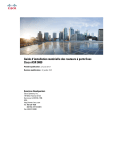
公開リンクが更新されました
あなたのチャットの公開リンクが更新されました。